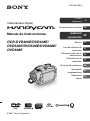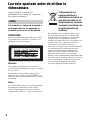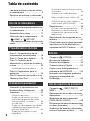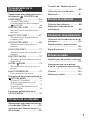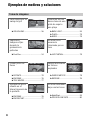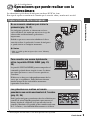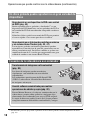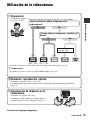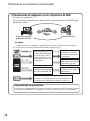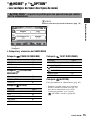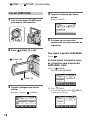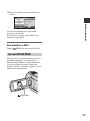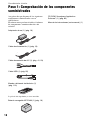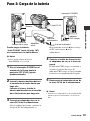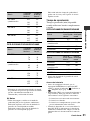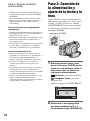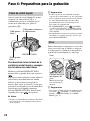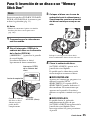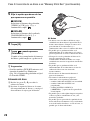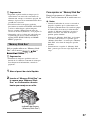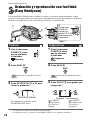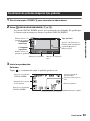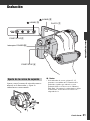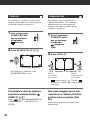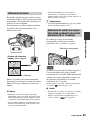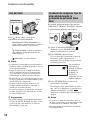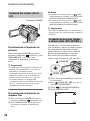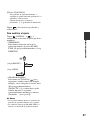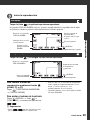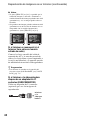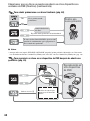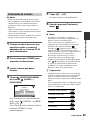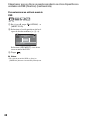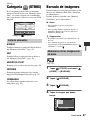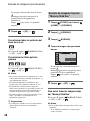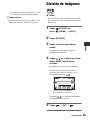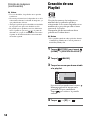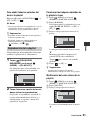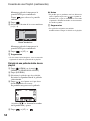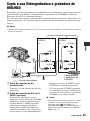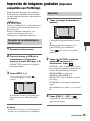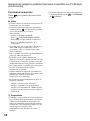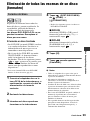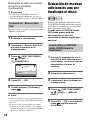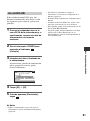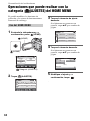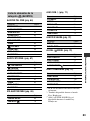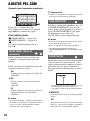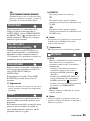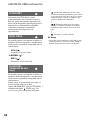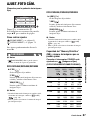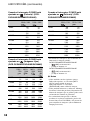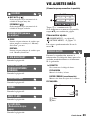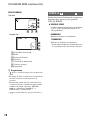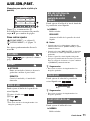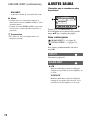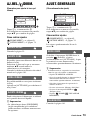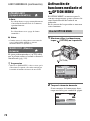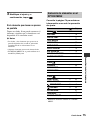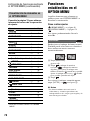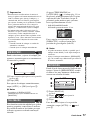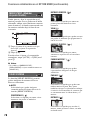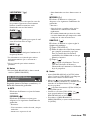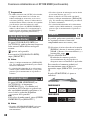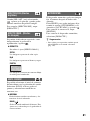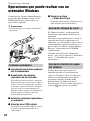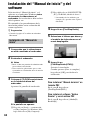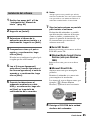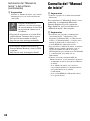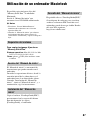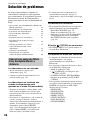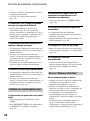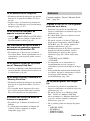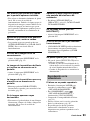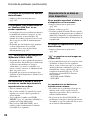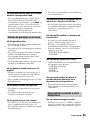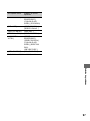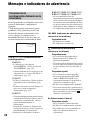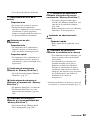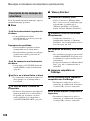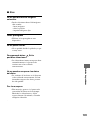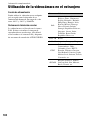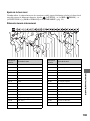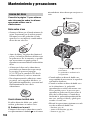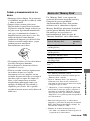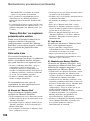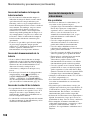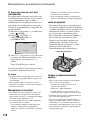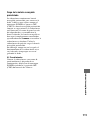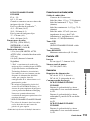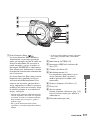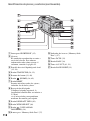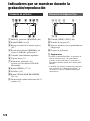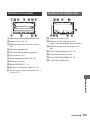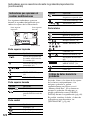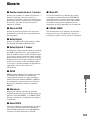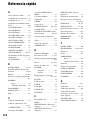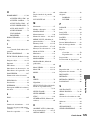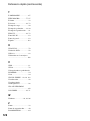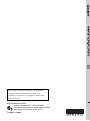Sony DCR-DVD406E Manual de usuario
- Categoría
- Videocámaras
- Tipo
- Manual de usuario

2-319-641-51(1)
© 2007 Sony Corporation
Videocámara Digital
Manual de instrucciones
DCR-DVD406E/DVD408E/
DVD506E/DVD508E/DVD808E/
DVD908E
Uso de la
videocámara
9
Procedimientos iniciales 18
Grabación/
reproducción
28
Edición 47
Uso de soportes de
grabación
57
Personalización de la
videocámara
62
Utilización de un
ordenador
82
Solución de problemas 88
Información
complementaria
102
Referencia
rápida
116

2
Lea este apartado antes de utilizar la
videocámara
Antes de utilizar la unidad, lea
detenidamente este manual y consérvelo
para futuras referencias.
Para reducir el riesgo de incendio o
descarga eléctica, no exponga la
unidad a la lluvia ni a la humedad.
PRECAUCIÓN
Sustituya la batería únicamente por otra del tipo
especificado. De lo contrario, es posible que se
produzcan incendios o lesiones.
Atención
Los campos electromagnéticos a frecuencias
específicas Podrán influir en la imagen y el sonido
de esta cámara.
Este producto se ha probado y cumple con la
normativa que establece la Directiva EMC si se
utiliza un cable de conexión de menos de 3 metros
de longitud.
Aviso
Si la electricidad estática o el electromagnetismo
interrumpen la transmisión de datos (fallo),
reinicie la aplicación o desconecte el cable de
comunicación (USB, etc.) y vuelva a conectarlo.
Tratamiento de los
equipos eléctricos y
electrónicos al final de su
vida útil (aplicable en la
Unión Europea y en países
europeos con sistemas de
recogida selectiva de
residuos)
Este símbolo en el o el embalaje indica que el
presente producto no puede ser tratado como
residuos domésticos normales, sino que debe
entregarse en el correspondiente punto de
recogida de equipos eléctricos y electrónicos. Al
asegurarse de que este producto se desecha
correctamente, Ud.ayuda a prevenir las
consecuencias negativas para el medio ambiente y
la salud humana que podrían derivarse de la
incorrecta manipulación en el momento de
deshacerse de este producto. El reciclaje de
materiales ayuda a conservar los recursos
naturales. Para recibir información detallada sobre
el reciclaje de este producto, póngase en contacto
con el ayuntamiento, el punto de recogida más
cercano donde ha adquirido el producto
Accesorio aplicables: Kando a distancia
AVISO

3
La videocámara se suministra con dos
tipos de manuales de instrucciones.
– “Manual de instrucciones” (este manual)
– “Manual de inicio”, destinado al uso de la
videocámara con el ordenador conectado
(se encuentra en el CD-ROM
suministrado)
Tipos de discos que pueden utilizarse
con la videocámara
Sólo se pueden utilizar los siguientes
discos.
– DVD-RW de 8 cm
– DVD+RW de 8 cm
– DVD-R de 8 cm
– DVD+R DL de 8 cm
Utilice los discos que contengan las marcas
que se indican a continuación. Consulte la
página 11 para obtener más información.
Para obtener grabaciones y reproducciones
fiables de gran durabilidad, es
recomendable que utilice discos Sony o
discos que contengan la marca
*(for VIDEO CAMERA) con la
videocámara.
b Nota
• Si utiliza discos distintos de los mencionados
anteriormente, es posible que obtenga un nivel
de grabación o reproducción insatisfactorio o
que no pueda extraer el disco de la
videocámara
.
* En función del lugar de adquisición, el disco
contendrá una marca .
Tipos de “Memory Stick” que pueden
utilizarse con la videocámara
Puede utilizar “Memory Stick Duo” con la
marca o
(pág. 105).
“Memory Stick Duo”
(Este tamaño puede utilizarse con la
videocámara).
“Memory Stick”
(No puede utilizarlo con la videocámara).
• No es posible utilizar ningún tipo de
tarjeta de memoria que no sea “Memory
Stick Duo”.
• El “Memory Stick PRO” y el “Memory
Stick PRO Duo” pueden utilizarse con
equipos compatibles con “Memory Stick
PRO”.
• No coloque etiquetas u objetos similares
en un “Memory Stick Duo” ni en un
adaptador para Memory Stick Duo.
Si utiliza un “Memory Stick Duo” con
equipos compatibles con “Memory
Stick”
Asegúrese de insertar el “Memory Stick
Duo” en el adaptador para Memory Stick
Duo.
Adaptador para Memory Stick Duo
Notas sobre el uso
Continúa ,

4
Lea este apartado antes de utilizar la videocámara (continuación)
Utilización de la videocámara
• No sostenga la videocámara por las
siguientes partes.
• La videocámara no está protegida frente al
polvo, las salpicaduras ni la humedad.
Consulte “Acerca del manejo de la
videocámara” (pág. 108).
• Para evitar que los discos se rompan o que
las imágenes grabadas se pierdan, no lleve
a cabo ninguna de las siguientes acciones
si uno de los indicadores respectivos del
interruptor POWER (pág. 22) o los
indicadores de acceso (pág. 25, 27) están
encendidos:
– extraer la batería o el adaptador de ca de
la videocámara
:
– someter la videocámara a golpes o a
vibraciones.
• Cuando conecte la videocámara a otro
dispositivo con un cable USB, asegúrese
de insertar la clavija del conector en la
dirección correcta. Si la inserta a la fuerza
en el terminal, éste quedará dañado, lo que
podría provocar un fallo de
funcionamiento de la videocámara.
Elementos del menú, panel de cristal
líquido, visor y objetivo
• Los elementos del menú que aparezcan
atenuados no estarán disponibles en las
condiciones de grabación o reproducción
actuales.
• La pantalla de cristal líquido y el visor se
han fabricado con tecnología de alta
precisión, lo que hace que más del 99,99%
de los píxeles sean funcionales. Sin
embargo, es posible que aparezcan
constantemente algunos pequeños puntos
negros o brillantes (blancos, rojos, azules
o verdes) en la pantalla de cristal líquido y
en el visor. Estos puntos son el resultado
normal del proceso de fabricación y no
afectan en modo alguno a la grabación.
• La exposición de la pantalla de cristal
líquido, el visor o el objetivo a la luz solar
directa durante períodos prolongados
puede provocar fallos de funcionamiento.
• No apunte directamente al sol. Si lo hace,
puede ocasionar fallos en la unidad. Tome
fotografías del sol sólo en condiciones de
baja intensidad, como al atardecer.
Grabación
• Antes de comenzar a grabar, pruebe las
funciones de grabación para asegurarse de
que la imagen y el sonido se graben sin
problemas. No es posible borrar imágenes
una vez grabadas en discos DVD-R o
DVD+R DL. Utilice discos DVD-RW o
DVD+RW para realizar grabaciones de
prueba (pág. 11).
• No es posible compensar el contenido de
las grabaciones, incluso si la grabación o
la reproducción no son posibles a causa de
un fallo de funcionamiento de la
videocámara, de los soportes de
almacenamiento, etc.
Visor
Pantalla de cristal líquido
Batería
Punto negro
Punto blanco, rojo,
azul o verde

5
• Los sistemas de televisión en color varían
en función del país o la región. Si desea
ver su grabación en un televisor, necesita
un televisor con sistema PAL.
• Los programas de televisión, películas,
cintas de vídeo y demás materiales pueden
estar sujetos a derechos de autor. La
grabación no autorizada de tales
materiales puede ir en contra de las leyes
sobre los derechos de autor.
Acerca del ajuste de idioma
Para ilustrar los procedimientos operativos
se utilizan indicaciones en pantalla en cada
idioma local. Si es necesario, cambie el
idioma de la pantalla antes de utilizar la
videocámara (pág. 23).
Acerca de este manual
• Los indicadores y las imágenes de la
pantalla de cristal líquido y del visor que
se muestran en este manual se han tomado
con una cámara digital de imágenes fijas,
y pueden presentar un aspecto distinto a la
imagen que el usuario vea en realidad.
• El diseño y las especificaciones de los
soportes de grabación y de otros
accesorios están sujetos a cambios sin
previo aviso.
• Las ilustraciones que se utilizan en este
manual están basadas en el modelo DCR-
DVD508E/DVD908E.
• En este manual de instrucciones se utiliza
siempre el término disco para hacer
referencia a discos DVD de 8 cm.
Acerca del objetivo Carl Zeiss
La videocámara está equipada con un
objetivo Carl Zeiss, que permite obtener
imágenes de gran calidad, y que ha sido
desarrollado conjuntamente por Carl Zeiss,
en Alemania, y Sony Corporation. Adopta
el sistema de medición MTF para
videocámaras y ofrece una calidad
equiparable a la del Objetivo Carl Zeiss. El
objetivo de la videocámara también
presenta el revestimiento T para la
supresión de reflejos no deseados y la
reproducción fiel de colores.
MTF= Modulation Transfer Function. El
valor numérico indica la cantidad de luz de
un motivo que penetra en el objetivo.
Marcas utilizadas en este manual
• Las operaciones que se encuentren
disponibles dependerán del disco
utilizado. Las marcas siguientes se
utilizan para indicar el tipo de disco que
puede utilizarse para efectuar una
operación determinada.

6
Tabla de contenido
Lea este apartado antes de utilizar
la videocámara ............................ 2
Ejemplos de motivos y soluciones
...................................................... 8
Operaciones que puede realizar con
la videocámara ............................ 9
Selección de un disco ................ 11
Utilización de la videocámara .... 13
“ HOME” y “ OPTION”
- Las ventajas de tener dos tipos de
menú .......................................... 15
Paso 1: Comprobación de los
componentes suministrados ...... 18
Paso 2: Carga de la batería ....... 19
Paso 3: Conexión de la
alimentación y ajuste de la fecha y
la hora ........................................ 22
Cambio del ajuste de idioma ........ 23
Paso 4: Preparativos para la
grabación ................................... 24
Paso 5: Inserción de un disco o un
“Memory Stick Duo” ................... 25
Grabación y reproducción con
facilidad (Easy Handycam) ........ 28
Grabación .................................. 31
Utilización del zoom ...................... 33
Grabación de sonido con mayor
intensidad (grabación de sonido
envolvente de 5,1 canales) ........... 33
Uso del flash ................................. 34
Grabación de imágenes fijas de alta
calidad durante la grabación de
películas (Dual Rec) ...................... 34
Grabación en lugares oscuros
(NightShot) .................................... 35
Ajuste de la exposición para motivos
a contraluz ..................................... 35
Grabación en modo de espejo
....................................................... 35
Selección del formato (16:9 o 4:3)
....................................................... 36
Grabación de acciones rápidas a
cámara lenta (GR.LEN.UNIF.) ....... 36
Reproducción .............................38
Uso del zoom de reproducción .... 40
Reproducción de una serie de
imágenes fijas (presentación de
diapositivas) .................................. 40
Reproducción de imágenes en un
televisor ......................................41
Cómo hacer que un disco se pueda
reproducir en otros dispositivos o
unidades de DVD (Finalizar) ......43
Categoría (OTROS) .............47
Borrado de imágenes .................47
División de imágenes ................. 49
Creación de una Playlist ............ 50
Copia a una Videograbadora o
grabadora de DVD/HDD ............ 53
Impresión de imágenes grabadas
(impresora compatible con
PictBridge) ................................. 55
Categoría (GEST.DISCO/
MEM.) ........................................57
Reproducción de un disco en otros
dispositivos ................................57
Búsqueda del disco adecuado
(GUÍA SELEC.DISCO) ...............58
Eliminación de todas las escenas de
un disco (formateo) .................... 59
Grabación de escenas adicionales
una vez finalizado el disco ........ 60
Uso de la videocámara
Procedimientos iniciales
Grabación/reproducción
Edición
Uso de soportes de grabación

7
Operaciones que puede realizar con
la categoría (AJUSTES) del
HOME MENU .............................62
Uso del HOME MENU ................... 62
Lista de elementos de la categoría
(AJUSTES) .............................. 63
AJUSTES PEL.CÁM ..................64
(Elementos para la grabación de
películas)
AJUST.FOTO CÁM. ...................67
(Elementos para la grabación de
imágenes fijas)
VIS.AJUSTES IMÁG ..................69
(Elementos para personalizar la
pantalla)
AJUS.SON./PANT. .....................71
(Elementos para ajustar el pitido y la
pantalla)
AJUSTES SALIDA .....................72
(Elementos para la conexión con otros
dispositivos)
AJ.REL./ IDIOM. ......................73
(Elementos para ajustar la hora y el
idioma)
AJUST.GENERALES .................73
(Otros elementos de ajuste)
Activación de funciones mediante el
OPTION MENU .....................74
Uso del OPTION MENU ................ 74
Grabación de elementos en el
OPTION MENU ............................. 75
Visualización de elementos en el
OPTION MENU ............................. 76
Funciones establecidas en el
OPTION MENU ..........................76
Operaciones que puede realizar con
un ordenador Windows ..............82
Instalación del “Manual de inicio” y
del software ................................84
Consulta del “Manual de inicio”
....................................................86
Utilización de un ordenador
Macintosh ...................................87
Solución de problemas ...............88
Mensajes e indicadores de
advertencia .................................98
Utilización de la videocámara en el
extranjero .................................102
Mantenimiento y precauciones
..................................................104
Especificaciones .......................112
Identificación de piezas y controles
..................................................116
Indicadores que se muestran
durante la grabación/reproducción
..................................................120
Glosario ....................................123
Referencia rápida .....................124
Personalización de la
videocámara
Utilización de un ordenador
Solución de problemas
Información complementaria
Referencia rápida

8
Ejemplos de motivos y soluciones
Toma de imágenes
Para comprobar su
swing de golf
B GR.LEN.UNIF.................................. 36
Captura de
imágenes fijas
durante la
grabación de
películas
B Dual Rec......................................... 34
Primer plano de
flores
B RETRATO ....................................... 78
B ENFOQUE ....................................... 76
B TELE MACRO ................................. 77
Enfoque del perro
situado en el
lateral izquierdo de
la pantalla
B ENFOQUE ....................................... 76
B ENFOQ.PUNT.................................. 77
Obtención de una
buena toma de una
pista de esquí o
una playa
B BACK LIGHT....................................35
B PLAYA.............................................79
B NIEVE..............................................79
Un niño en un
escenario
iluminado por un
foco
B LUZ PUNTUAL ................................79
Fuegos artificiales
en todo su
esplendor
B FUEGOS ARTIFIC. ...........................78
B ENFOQUE........................................76
Un niño durmiendo
bajo una luz tenue
B NightShot........................................35
B COLOR SLOW SHTR.......................80

9
Uso de la videocámara
La videocámara graba datos de imágenes en discos DVD* de 8 cm.
Este tipo de soporte es mucho más cómodo que la cinta de vídeo y mucho más versátil.
Uso de la videocámara
Operaciones que puede realizar con la
videocámara
* DVD (Digital Versatile Disc) es un disco óptico de alta capacidad.
Captura fácil de bellas imágenes
No es necesario rebobinar para iniciar la
grabación (pág. 28, 31)
Las imágenes grabadas se almacenan en áreas
vacías del disco, de modo que no existe riesgo de
sobrescribir accidentalmente grabaciones
importantes.
Debido a que no es necesario rebobinar el disco
antes de realizar la grabación, la toma de imágenes
se puede iniciar en cualquier momento.
b Notas
• Sólo es posible grabar imágenes fijas en un "Memory
Stick Duo".
Para encontrar una escena rápidamente,
utilice la pantalla VISUAL INDEX (pág. 29,
38)
La pantalla VISUAL INDEX permite comprobar el
contenido grabado de un simple vistazo. Lo único
que tiene que hacer es tocar la escena que desea
visualizar.
El disco no se desgasta, independientemente de las
veces que se reproduzca. Podrá disfrutar durante
mucho tiempo de los inolvidables momentos
capturados en un disco.
Las grabaciones se realizan en formato
panorámico con sonido envolvente de 5,1 canales
(pág. 33, 36)
Podrá grabar imágenes panorámicas de alta calidad en una
pantalla de cristal líquido panorámica que muestra el
mismo ángulo de visión de 16:9 que un televisor de
pantalla panorámica. Es posible grabar sonido envolvente
de 5,1 canales y alta fidelidad directamente en el disco.
Continúa ,

10
** Finalización: proceso que permite reproducir un disco DVD grabado en otros dispositivos de DVD
(pág. 43).
Reproducción en un dispositivo de DVD o una unidad
de DVD (pág. 43)
Puede reproducir discos grabados y finalizados** en un
dispositivo de DVD doméstico, en una grabadora de DVD o
en la unidad de DVD de un ordenador compatible con discos
de 8 cm.
Si finaliza el disco, podrá crear menús de DVD para permitir
el acceso rápido a las escenas que desea visualizar.
Reproducción en un televisor de pantalla panorámica
y un sistema Home Theater (pág. 33, 41)
Las imágenes grabadas en formato panorámico pueden
reproducirse en un televisor de pantalla panorámica con un
efecto panorámico total. Los discos también se graban con
sonido envolvente de 5,1 canales para proporcionar una gran
calidad de sonido en un sistema Home Theater.
Un disco grabado puede reproducirse en gran variedad de
dispositivos
Transferencia de imágenes a alta velocidad
(pág. 83)
Los datos de imágenes pueden transferirse
rápidamente a un ordenador sin necesidad de
reproducirlos.
Los ordenadores que disponen de Hi-Speed USB
(USB 2.0) ofrecen una velocidad de transferencia
de imágenes aún mayor.
Uso del software suministrado para realizar
operaciones de edición y copia (pág. 82)
Picture Motion Browser, el software suministrado con la
videocámara, permite editar películas o imágenes fijas
almacenadas en el ordenador para crear el DVD original.
La copia de discos no podría ser más fácil, lo que permite
compartir momentos inolvidables con familiares y amigos.
Conexión de la videocámara a un ordenador
Operaciones que puede realizar con la videocámara (continuación)

11
Uso de la videocámara
La videocámara es compatible con discos DVD-RW, DVD+RW, DVD-R y DVD+R DL de 8 cm.
No admite discos de 12 cm.
Tiempo de grabación
Tiempo de grabación previsto en una cara del disco.
El tiempo de grabación varía en función del tipo de disco o del modo de grabación.
z Sugerencias
• Las cifras como, por ejemplo, 9M y 6M de la tabla indican la velocidad de bits media. M significa Mbps.
• Si utiliza un disco de doble cara, podrá grabar en ambas caras (pág. 104).
Formato de grabación de discos DVD-RW
Si utiliza un disco DVD-RW, podrá seleccionar el formato de grabación entre el modo VIDEO
y el modo VR.
En este manual, el modo VIDEO se indica como y el modo VR se indica como
.
Modo VIDEO y modo VR Glosario (pág. 123)
Selección de un disco
Tiempo de grabación aproximado
( ): tiempo de grabación mínimo
Modo de grabación
9M (HQ) (alta calidad)
20 (18) 35 (32)
6M (SP) (calidad estándar)
30 (18) 55 (32)
3M (LP) (reproducción de
larga duración)
60 (44) 110 (80)
La videocámara utiliza el formato VBR (Variable Bit Rate (velocidad de bits variable)) para ajustar
automáticamente la calidad de imagen según la escena que se esté grabando. Esta tecnología causa
fluctuaciones en el tiempo de grabación de los discos. Las películas que contengan imágenes complejas o
de movimiento rápido se grabarán con una velocidad de bits mayor, con lo que se reducirá el tiempo total
de grabación.
Formato de grabación compatible con la mayoría de dispositivos de DVD,
especialmente después de la finalización.
En el modo VIDEO, sólo es posible borrar la imagen más reciente.
Formato de grabación que permite realizar operaciones de edición con la
videocámara (eliminación y modificación del orden de las imágenes).
Un disco finalizado puede reproducirse en dispositivos de DVD
*1
que sean
compatibles con el modo VR.
Continúa ,

12
*
1
Consulte el manual de instrucciones del dispositivo de DVD para saber si es compatible con el modo VR
del disco DVD-RW.
*
2
El formateo elimina todas las grabaciones y devuelve el soporte de grabación a su estado en blanco original
(pág. 59). Aunque utilice un disco nuevo, formatéelo con la videocámara (pág. 25).
*
3
La finalización es necesaria para reproducir el disco en la unidad de DVD de un ordenador. Un disco
DVD+RW sin finalizar puede causar fallos de funcionamiento en el ordenador.
Características de los
formatos de disco
Las cifras entre paréntesis ( ) indican
los números de página.
Tipos de discos y símbolos
DVD-RW DVD+RW DVD-R DVD+R DL
Símbolos utilizados en este manual
Posibilidad de grabar películas tanto de formato
16:9 (panorámico) como de formato 4:3 en el
mismo disco
(36)
zz – zz
Eliminación de la grabación más reciente (48)
zzz ––
Eliminación o edición de grabaciones en la
videocámara
(47)
– z –––
Utilización repetida de un disco aunque esté lleno
mediante la operación de formateo *
2
(59)
zzz ––
Finalización necesaria para la reproducción en
otros dispositivos
(43)
z
*1
z*
1
*1
–*
3
zz
Creación del menú del DVD al finalizar el disco (46)
z – zz z
Realización de grabaciones más largas en una cara
del disco
––––z
Selección de un disco (continuación)

13
Uso de la videocámara
Continúa en la página siguiente
Utilización de la videocámara
1Preparación
(Consulte las páginas
de la 18 a la 27).
Seleccione el disco que mejor se adapte a sus necesidades
¿Desea eliminar o editar imágenes en la
videocámara?
Sí No
Para grabaciones de
larga duración
2Grabación, reproducción, edición
(Consulte las páginas 28, 31, 38 y 49.)
Las operaciones que puede realizar con la videocámara dependen del tipo de disco
(pág. 13).
3Visualización de imágenes en la
videocámara
(Consulte las páginas 29 y 38.)
Asimismo, puede conectar la videocámara a
un televisor para ver las imágenes (pág. 41.)
* Seleccione el formato de grabación y formatee el disco en la videocámara (pág. 25).
z Sugerencias
• Es posible seleccionar el disco en [GUÍA SELEC.DISCO] (pág. 58).
Sí No
¿Desea eliminar imágenes y reutilizar el
disco?
Continúa ,

14
Finalizar
Finalizar
Finalizar
Finalizar
Finalizar
Finalizar
Finalizar
4Visualización de imágenes en otro dispositivo de DVD
(Consulte las páginas 43, 57.)
Para ver un disco grabado con la videocámara en otros dispositivos de DVD, debe
finalizarlo primero.
b Notas
• Cuanto menor sea el volumen de grabación del disco, más tiempo tardará en finalizarse.
Las características de un disco finalizado dependen del tipo de disco.
No podrá añadir
grabaciones a un disco
finalizado aunque quede
espacio libre.
Del mismo modo que con
los discos DVD disponibles
en el mercado, este disco
puede reproducirse en la
mayoría de dispositivos una
vez finalizado.
El disco puede reproducirse
en un dispositivo compatible
con el modo DVD-RW VR.
El disco puede reproducirse sin finalizar.
No obstante, la finalización es necesaria en algunos casos.
Para obtener más información, consulte la página 43.
La anulación de la
finalización permite añadir
grabaciones (pág. 60).
Es posible añadir
grabaciones sin anular la
finalización.
Compatibilidad de reproducción
No se garantiza la compatibilidad de reproducción en todos los dispositivos de DVD. Consulte el manual
de instrucciones suministrado con el dispositivo de DVD o póngase en contacto con su distribuidor.
Dispositivo de DVD/
grabadora de DVD
Unidad de DVD
Utilización de la videocámara (continuación)

15
Uso de la videocámara
“ HOME” y “ OPTION”
- Las ventajas de tener dos tipos de menú
B Categorías y elementos del HOME MENU
Categoría (TOMA DE IMÁGENES)
Categoría (VISUALIZAR
IMÁGENES)
Categoría (OTROS)
Categoría (GEST.DISCO/MEM.)
Categoría (AJUSTES)
Para personalizar la videocámara (pág. 62).
* También es posible ajustar estos elementos
durante el modo Easy Handycam
(pág. 28).
Para obtener información acerca de los
elementos disponibles en la categoría
(AJUSTES), consulte la página
62.
“ HOME MENU”: el punto de partida para las operaciones que realice
con la videocámara
min
ESPERA
BORRAR
EDICIÓN PLAYLIST
OTROS
EDIT
IMPRIMIR
(HELP)
Muestra una descripción del elemento (pág. 16)
Categoría
Elementos Página
PELÍCULA* 32
FOTO* 32
GR.LEN.UNIF. 36
Elementos Página
VISUAL INDEX* 38
PLAYLIST 50
Elementos Página
BORRAR* 47
EDIT 49
EDICIÓN PLAYLIST 50
IMPRIMIR 55
ORDENADOR 82
Elementos Página
FINALIZAR* 43
GUÍA SELEC.DISCO 58
FORMATEAR* 59
FORMATEAR* 60
ANULAR FINAL 60
INFO.DISCO 57
Continúa ,

16
1 Gire el interruptor POWER para
encender la videocámara.
2 Pulse (HOME) A (o B).
3 Toque la categoría que desee
utilizar.
Ejemplo: categoría (OTROS)
4 Toque el elemento que desee
utilizar.
Ejemplo: [EDIT]
5 Continúe con la operación
siguiente de las instrucciones de
la pantalla.
Para ocultar la pantalla HOME MENU
Toque .
Si desea obtener información acerca
de la función de cada elemento del
HOME MENU - HELP
1 Pulse (HOME).
Aparece el HOME MENU.
2 Toque (HELP).
La parte inferior del botón (HELP)
se ilumina en naranja.
Uso del HOME MENU
(HOME) A
(HOME) B
min
ESPERA
BORRAR
EDICIÓN PLAYLIST
OTROS
EDIT
IMPRIMIR
EDIT
DIVIDIR
BORRAR BORRAR
min
PELÍCULA
TOMA DE IMÁGENES
FOTO
GR.LEN.UNIF.
ESPERA
0:00:00
60min
PELÍCULA
TOMA DE IMÁGENES
FOTO
GR.LEN.UNIF.
ESPERA
60min
“ HOME” y “ OPTION” (continuación)

17
Uso de la videocámara
3 Toque el elemento cuyo contenido desea
conocer.
Al tocar un elemento, su explicación
aparece en la pantalla.
Para aplicar la opción, toque [SÍ]; de lo
contrario, toque [NO].
Para desactivar la HELP
Toque (HELP) de nuevo en el paso 2.
Sólo con tocar la pantalla mientras graba o
reproduce imágenes, se mostrarán las
funciones disponibles en aquel momento.
Verá lo fácil que le resulta realizar los
distintos ajustes. Consulte la página 74 para
obtener más información.
Uso del OPTION MENU
60min
PELÍCULA
TOMA DE IMÁGENES
GR.LEN.UNIF.
ESPERA
Graba una película.
¿Activar?
PELÍCULA
SÍ
NO
(OPTION)

18
Procedimientos iniciales
Paso 1: Comprobación de los componentes
suministrados
Asegúrese de que dispone de los siguientes
componentes suministrados con su
videocámara.
El número entre paréntesis indica el número
de componentes suministrados de cada
artículo.
Adaptador de ca (1) (pág. 19)
Cable de alimentación (1) (pág. 19)
Cable de conexión de A/V (1) (pág. 41, 53)
Cable USB (1) (pág. 55)
Mando a distancia inalámbrico (1)
(pág. 119)
La pila de litio tipo botón ya viene instalada.
Batería recargable NP-FH60 (1) (pág. 19)
CD-ROM “Handycam Application
Software” (1) (pág. 82)
Manual de instrucciones (este manual) (1)

19
Procedimientos iniciales
Paso 2: Carga de la batería
Puede cargar la batería
“InfoLITHIUM” (serie H) (pág. 107)
tras instalarla en la videocámara.
b Notas
• Sólo es posible utilizar una batería
“InfoLITHIUM” de la serie H.
1 Gire el interruptor POWER en el
sentido de la flecha hasta la
posición OFF (CHG) (ajuste
predeterminado).
2 Instale la batería deslizándola en
el sentido de la flecha hasta que
haga clic.
Levante el visor e instale la
batería deslizándola en el sentido
de la flecha hasta que haga clic.
3 Conecte el adaptador de ca a la
toma DC IN de la videocámara.
Abra la cubierta de la toma y conecte la
clavija de DC del adaptador de ca.
Haga coincidir la marca v de la clavija
de DC con la marca v de la
videocámara.
4 Conecte el cable de alimentación
al adaptador de ca y a la toma de
pared.
El indicador CHG (carga) se enciende y
se inicia el proceso de carga. El
indicador CHG (carga) se apaga cuando
la batería está completamente cargada.
5 Desconecte el adaptador de ca de
la toma DC IN de la videocámara.
b Notas
• Desconecte el adaptador de ca de la toma DC IN
mientras sujeta la videocámara y la clavija de
DC.
1
2
4
4
3
Interruptor POWER
Toma DC IN
Clavija de cc
Adaptador
de ca
Cable de
alimentación
A la toma de pared
Cubierta de la toma
Indicador
CHG (carga)
Batería
Continúa ,

20
Paso 2: Carga de la batería (continuación)
Para extraer la batería
1 Gire el interruptor POWER hacia la
posición OFF (CHG).
2 Levante el visor.
3 Pulse el botón BATT (liberación de la
batería) y extraiga la batería.
b Notas
• Antes de extraer la batería o el adaptador de ca,
compruebe que el indicador (Película) o el
indicador (Imágenes fijas) estén apagados
(pág. 22).
Almacenamiento de la batería
Descargue completamente la batería antes
de almacenarla durante períodos
prolongados.
Conexión a una fuente de
alimentación externa
Realice las mismas conexiones que cuando
carga la batería. La batería no se descargará
en ese caso.
Comprobación de la energía restante
de la batería (Battery Info)
Ajuste el interruptor POWER en la posición
OFF (CHG) y, a continuación, pulse DISP/
BATT INFO.
Pasados unos instantes, se mostrarán el
tiempo de grabación restante aproximado y
la información de la batería durante
aproximadamente 7 segundos. Puede ver la
información sobre la batería durante un
máximo de 20 segundos si pulsa de nuevo
DISP/BATT INFO mientras aparece dicha
información.
Tiempo de carga
Tiempo aproximado (min) necesario para
cargar completamente una batería
totalmente descargada.
Tiempo de grabación
Tiempo aproximado (min) disponible
cuando utiliza una batería completamente
cargada.
DCR-DVD406E/DVD408E/DVD808E
Botón BATT
(liberación de la
batería)
Batería
Tiempo de
carga
NP-FH50 135
NP-FH60
(suministrada)
135
NP-FH70 170
NP-FH100 390
Batería
Tiempo de
grabación
continua
Tiempo de
grabación
normal*
NP-FH50 80 40
80 40
80 40
BATTERY INFO
NIVEL CARGA BATERÍA
TIEMPO GRAB DISPON
PANT.LCD :
min
VISOR :
min
100%50%0%
81
85
Energía restante de la batería (aprox.)
Capacidad de grabación (aprox.)

21
Procedimientos iniciales
DCR-DVD506E/DVD508E/DVD908E
* El tiempo de grabación normal indica el tiempo
de grabación al repetir las operaciones de inicio/
parada, conexión/desconexión de la
alimentación y utilización del zoom.
b Notas
• Todos los tiempos se miden en el modo de
grabación [SP] en las siguientes condiciones:
Indicación superior: con la luz de fondo de la
pantalla de cristal líquido encendida.
Indicación central: con la luz de fondo de la
pantalla de cristal líquido apagada.
Indicación inferior: tiempo de grabación al
grabar con el visor y con el panel de cristal
líquido cerrado.
Tiempo de reproducción
Tiempo aproximado (min) disponible
cuando utiliza una batería completamente
cargada.
DCR-DVD406E/DVD408E/DVD808E
DCR-DVD506E/DVD508E/DVD908E
* Con la luz de fondo de la pantalla de cristal
líquido encendida.
Acerca de la batería
• Antes de reemplazar la batería, gire el
interruptor POWER hasta la posición OFF
(CHG) y apague el indicador (Película) o
(Imágenes fijas) (pág. 22).
• El indicador CHG (carga) parpadeará durante la
carga o Battery Info (pág. 20) no se mostrará
correctamente en las siguientes situaciones:
– La batería no está conectada correctamente.
– La batería está dañada.
– La batería está completamente gastada (sólo
para la información sobre la batería).
• Cuando el adaptador de ca esté conectado a la
toma DC IN de la videocámara, la batería no
suministrará alimentación, aunque el cable de
alimentación esté desconectado de la toma de
pared.
NP-FH60
(suministrada)
105 50
110 55
110 55
NP-FH70 170 85
180 90
180 90
NP-FH100 395 195
415 205
415 205
Batería
Tiempo de
grabación
continua
Tiempo de
grabación
normal*
NP-FH50 65 30
70 35
70 35
NP-FH60
(suministrada)
90 45
95 45
95 45
NP-FH70 145 70
150 75
150 75
NP-FH100 340 170
355 175
355 175
Batería
Tiempo de
grabación
continua
Tiempo de
grabación
normal*
Batería
Panel de
cristal líquido
abierto*
Panel de
cristal líquido
cerrado
NP-FH50 115 125
NP-FH60
(suministrada)
150 165
NP-FH70 245 270
NP-FH100 565 615
Batería
Panel de
cristal líquido
abierto*
Panel de
cristal líquido
cerrado
NP-FH50 115 120
NP-FH60
(suministrada)
150 160
NP-FH70 245 255
NP-FH100 565 590
Continúa ,

22
• Cuando conecte una luz de vídeo opcional, se
recomienda que utilice una batería NP-FH70/
NP-FH100.
• No es recomendable utilizar una batería NP-
FH30, que sólo permite realizar grabaciones y
reproducciones de corta duración con la
videocámara.
Acerca del tiempo de carga/grabación/
reproducción
• Tiempos calculados utilizando la videocámara a
una temperatura de 25 °C (se recomienda una
temperatura de 10 a 30 °C).
• El tiempo de grabación y de reproducción serán
más cortos cuando utilice la videocámara a
bajas temperaturas.
• En función de las condiciones en las que utilice
la videocámara, es posible que el tiempo de
grabación y reproducción se vean reducidos.
Acerca del adaptador de ca
• Utilice una toma de pared cercana al usar el
adaptador de ca. Desconecte el adaptador de ca
de la toma de pared inmediatamente si se
produce algún fallo al utilizar la videocámara.
• No utilice el adaptador de ca en un lugar
estrecho (por ejemplo, entre la pared y un
mueble).
• No provoque un cortocircuito en la clavija de cc
del adaptador de ca ni en el terminal de la
batería con algún objeto metálico, ya que podría
ocasionar un fallo de funcionamiento.
• Incluso con la videocámara desconectada, ésta
seguirá recibiendo alimentación de ca
(corriente) mientras esté conectada a la toma de
pared mediante el adaptador de ca.
Paso 3: Conexión de
la alimentación y
ajuste de la fecha y la
hora
Ajuste la fecha y la hora cuando utilice la
videocámara por primera vez. Si no ajusta
la fecha y la hora, aparecerá la pantalla
[AJUSTE RELOJ] cada vez que encienda
la videocámara o cambie la posición del
interruptor POWER.
1 Mientras pulsa el botón verde,
gire el interruptor POWER varias
veces en el sentido que indica la
flecha hasta que se ilumine el
indicador correspondiente.
(Película): para grabar películas
(Imágenes fijas): para tomar
imágenes fijas
Aparece la pantalla [AJUSTE RELOJ].
2 Seleccione la zona geográfica
que desee mediante v/V y, a
continuación, toque [SIGUIENTE].
Interruptor POWER
min
AJUSTE ZONA
Lisboa
Londres
Berlín
París
Helsinki
AJUSTE RELOJ
SIGUIENTE
Paso 2: Carga de la batería
(continuación)

23
Procedimientos iniciales
3 Ajuste [HORA VERANO] y, a
continuación, toque [SIGUIENTE].
4 Ajuste [A] (año) mediante v/V.
5 Seleccione [M] mediante b/B y, a
continuación, utilice v/V para
ajustar el mes.
6 Ajuste [D] (día), las horas y los
minutos del mismo modo y, a
continuación, toque [SIGUIENTE].
7 Compruebe que el reloj esté
correctamente ajustado y, a
continuación, toque .
El reloj empezará a funcionar.
Puede seleccionar cualquier año hasta el
2037.
Para apagar la videocámara
Gire el interruptor POWER hacia la
posición OFF (CHG).
Para restablecer el ajuste de fecha y
hora
Seleccione (HOME) t
(AJUSTES)
t [AJ.REL./ IDIOM.]
t [AJUSTE RELOJ] y, a continuación,
ajuste la fecha y la hora.
b Notas
• Si no utiliza la videocámara durante 3 meses
aproximadamente, la batería recargable
incorporada se descargará y es posible que los
ajustes de fecha y hora se borren de la memoria.
En este caso, cargue la batería recargable y
ajuste la fecha y la hora de nuevo (pág. 111).
• Después de encender la videocámara, tarda unos
cuantos segundos en estar lista para tomar
imágenes. No es posible utilizar la videocámara
durante este período.
• La cubierta del objetivo se abre
automáticamente cuando se activa la
alimentación. Se cierra al seleccionar la pantalla
de reproducción o al desactivar la alimentación.
• Con el fin de ahorrar energía de la batería,
cuando se adquiere la videocámara, ésta viene
ajustada para apagarse automáticamente si se
deja encendida sin realizar ninguna operación
durante unos 5 minutos ([APAGADO AUTO],
pág. 74).
z Sugerencias
• La fecha y la hora no aparecen durante la
grabación, aunque se graban automáticamente
en el disco y se pueden mostrar durante la
reproducción (consulte la página 69 para
obtener información acerca de [CÓDIGO
DATOS]).
• Consulte la página 103 para obtener
información acerca de la “Diferencia horaria
internacional”.
• Si los botones del panel táctil no funcionan
correctamente, ajuste la pantalla de cristal
líquido ([CALIBRACIÓN], pág. 110).
Puede modificar las indicaciones en
pantalla para que muestren los mensajes en
un idioma determinado.
Toque (HOME)
t
(AJUSTES)
t[AJ.REL./
IDIOM.]
t[AJUSTE IDIOMA ] y, a
continuación, seleccione el idioma que
desee.
11
min
AJUSTE RELOJ
AM D
SIGUIENTE
Cambio del ajuste de idioma

24
Paso 4: Preparativos para la grabación
Abra el panel de cristal líquido 90 grados
respecto a la videocámara (1) y, a
continuación, gírelo en el ángulo que le
resulte más adecuado para grabar o
reproducir (2).
Para desactivar la luz de fondo de la
pantalla de cristal líquido y conseguir
que la batería dure más tiempo
Mantenga pulsado DISP/BATT INFO
durante unos segundos hasta que aparezca
.
Este ajuste resulta práctico cuando utiliza la
videocámara en condiciones de mucho
brillo o si desea ahorrar energía de la
batería. Este ajuste no afectará a la imagen
grabada. Para encender la luz de fondo de la
pantalla de cristal líquido, mantenga
pulsado DISP/BATT INFO durante unos
segundos hasta que desaparezca.
b Notas
• No pulse accidentalmente los botones del marco
de la pantalla de cristal líquido cuando abra o
ajuste el panel.
z Sugerencias
• Si abre el panel de cristal líquido 90 grados
respecto de la videocámara y lo gira 180 grados
hacia el objetivo, podrá cerrarlo con la pantalla
de cristal líquido mirando hacia fuera. Este
procedimiento resulta conveniente para las
operaciones de reproducción.
• En el HOME MENU, toque (AJUSTES)
t [AJUS.SON./PANT.] t [BRILLO LCD]
(pág. 71) para ajustar el brillo de la pantalla de
cristal líquido.
• La información se mostrará u ocultará (pantalla
encendida y pantalla apagada) cada vez que
pulse DISP BATT/INFO.
Podrá contemplar las imágenes a través del
visor para evitar que la batería se desgaste,
o siempre que la calidad de la imagen de la
pantalla de cristal líquido sea muy baja.
z Sugerencias
• Para ajustar el brillo de la luz de fondo del visor,
seleccione (AJUSTES) t [AJUS.SON./
PANT.] t [ILUM.VISOR] en el HOME
MENU (pág. 71).
Panel de cristal líquido
190 grados respecto a
la videocámara
2180 grados
(máx.)
290 grados
(máx.)
DISP/BATT INFO
Visor
Palanca de ajuste
del objetivo del
visor
Muévala hasta que
vea claramente la
imagen.
Visor

25
Procedimientos iniciales
Paso 5: Inserción de un disco o un “Memory
Stick Duo”
Se necesita un disco DVD-RW, DVD+RW,
DVD-R o DVD+R DL de 8 cm nuevo para
realizar la grabación (pág. 11).
b Notas
• Elimine de antemano el polvo o las huellas
dactilares del disco con un paño suave
(pág. 105).
1 Compruebe que la videocámara
esté encendida.
2 Gire el interruptor OPEN de la
cubierta del disco en la dirección
de la flecha (OPEN B).
[ABRIENDO…] aparece en la pantalla
de cristal líquido.
La cubierta del disco se abrirá
ligeramente de forma automática.
3 Coloque el disco con la cara de
grabación hacia la videocámara y,
a continuación, presione el centro
del disco hasta que encaje en su
sitio.
4 Cierre la cubierta del disco.
[ACCESO A DISCO] aparece en la
pantalla de cristal líquido.
Es posible que la videocámara tarde
cierto tiempo en reconocer el disco.
x DVD-RW/DVD+RW
Aparece una ventana que pregunta si se
utilizará la opción [GUÍA
SELEC.DISCO]. La opción [GUÍA
SELEC.DISCO] permite formatear el
disco mediante las instrucciones que
aparecen en la pantalla. Si no desea
utilizar esta opción, continúe en el paso
5.
x DVD-R/DVD+R DL
Es posible iniciar la grabación
inmediatamente después de que
[ACCESO A DISCO] desaparezca de la
pantalla de cristal líquido. No es
necesario realizar los pasos posteriores
al paso 5.
Disco
Interruptor OPEN
de la cubierta del
disco
Lente de captación
Cuando la cubierta
del disco se haya
abierto un poco
podrá abrirla
completamente.
Indicador
ACCESS (disco)
Coloque la cara impresa del disco hacia
afuera cuando utilice discos de una sola cara.
Continúa ,

26
Paso 5: Inserción de un disco o un “Memory Stick Duo” (continuación)
5 Elija la opción que desee de las
que aparecen en pantalla.
x DVD-RW
Seleccione el formato de grabación,
[VIDEO] o [VR] (pág. 11) y, a
continuación, toque
.
x DVD+RW
Seleccione el formato de la película,
[PANORÁM.16:9] o [4:3] y, a
continuación, toque
.
6 Toque [SÍ].
7 Toque cuando aparezca
[Finalizado.].
Cuando se haya completado el formateo
del disco, podrá empezar a grabar en él.
z Sugerencias
• Si utiliza un disco DVD-RW mientras está
ajustado el modo Easy Handycam
(pág. 28), el formato de grabación se fijará
en el modo VIDEO.
Extracción del disco
1 Realice los pasos 1 y 2 para abrir la
cubierta del disco.
2 Presione el soporte del disco en el centro
del compartimiento de discos, y extraiga el
disco mientras lo sujeta por los bordes.
b Notas
• Al abrir o cerrar la cubierta del disco, tenga
cuidado de no obstaculizar la operación con la
mano u otros objetos. Coloque la correa en la
parte inferior de la videocámara y, a
continuación, abra o cierre la cubierta del disco.
• Es posible que se produzcan fallos en el
funcionamiento de la videocámara si la correa
queda enganchada al cerrar la cubierta del disco.
• No toque la cara de grabación del disco ni la
lente de captación (pág. 110).
Cuando utilice un disco de doble cara, tenga
cuidado de no ensuciar la superficie con huellas
dactilares.
• Es posible que se produzcan fallos en el
funcionamiento de la videocámara si cierra la
cubierta del disco con éste insertado
incorrectamente.
• No desconecte la alimentación durante el
proceso de formateo.
• No someta la videocámara a golpes ni
vibraciones en las siguientes situaciones:
– cuando el indicador ACCESS esté encendido
– cuando el indicador ACCESS esté
parpadeando
– cuando [ACCESO A DISCO] o
[ABRIENDO…] aparezcan en la pantalla de
cristal líquido
• Es posible que se tarde algún tiempo en expulsar
el disco según las condiciones de éste y los
materiales grabados.
• Es posible que la operación de expulsión de un
disco tarde hasta 10 minutos si éste está dañado
o sucio de huellas dactilares, etc. En tal caso, es
posible que el disco sufra daños.

27
Procedimientos iniciales
z Sugerencias
• Es posible expulsar un disco siempre que la
videocámara esté conectada a una fuente de
alimentación, aunque se encuentre apagada. No
obstante, el proceso de reconocimiento del disco
(paso 4) no se iniciará.
• Para borrar todas las imágenes grabadas
previamente en un disco DVD-RW o DVD+RW
y volver a utilizarlo para grabar imágenes
nuevas, consulte “Eliminación de todas las
escenas de un disco (formateo)” en la página 59.
• Compruebe cuál es el disco más adecuado para
la grabación que desea realizar mediante la
opción [GUÍA SELEC.DISCO] del HOME
MENU (página 58).
Sólo se puede utilizar un “Memory Stick
Duo” con la marca o
(pág. 105).
z Sugerencias
• El número de imágenes grabables varía en
función de la calidad o el tamaño de la imagen.
Para obtener más información, consulte la
página 67.
1 Abra el panel de cristal líquido.
2 Inserte el “Memory Stick Duo” en
la ranura para “Memory Stick
Duo” en la dirección correcta
hasta que encaje en su sitio.
Para expulsar un “Memory Stick Duo”
Empuje ligeramente el “Memory Stick
Duo” hacia el interior de la ranura una vez.
b Notas
• Cuando el indicador de acceso se enciende o
parpadea, significa que la videocámara está
leyendo o grabando datos. No sacuda ni golpee
la videocámara, desconecte la alimentación,
expulse el “Memory Stick Duo” ni retire la
batería. Si lo hace, los datos de imágenes
podrían quedar dañados.
• Si inserta el “Memory Stick Duo” en la ranura
en la dirección incorrecta, es posible que el
“Memory Stick Duo”, la ranura para “Memory
Stick Duo” o los datos de imágenes queden
dañados.
• Cuando inserte o expulse el “Memory Stick
Duo”, procure que éste no salga disparado o se
caiga.
“Memory Stick Duo”
Indicador de Acceso
(“Memory Stick Duo”)

28
Grabación/reproducción
Grabación y reproducción con facilidad
(Easy Handycam)
Con el modo Easy Handycam casi todos los ajustes se realizan automáticamente, lo que
permite realizar operaciones de grabación y reproducción sin tener que definirlos. Asimismo,
aumenta el tamaño de letra de la pantalla para facilitar la visualización.
R
1 Gire el interruptor
POWER A hasta
que se encienda
el indicador
(Película).
2 Pulse EASY B.
aparece en la pantalla de cristal
líquido.
3 Pulse START/STOP C o D para
iniciar la grabación*.
Para detener la grabación, pulse
START/STOP de nuevo.
1 Gire el interruptor
POWER A hasta
que se encienda
el indicador
(Imágenes
fijas).
2 Pulse EASY B.
aparece en la pantalla de cristal
líquido.
3 Pulse PHOTO E para grabar una
imagen fija**.
A
E
C
B
I
HD
F
Si el interruptor
POWER está
ajustado en la
posición OFF (CHG),
gírelo mientras pulsa
el botón verde.
Películas
ESPERA
min
[ESPERA]t[GRAB.]
Imágenes fijas
6
6
6,1
M
min
Pulse PHOTO
E ligeramente
para ajustar el
enfoque.
Parpadea t Se enciende
Pulse PHOTO
E
completamente
para grabar la
imagen fija.
*
**
Las películas se graban en el modo de grabación [SP].
Las imágenes fijas se graban con calidad [MUY ALTA] en el “Memory Stick Duo”.

29
Grabación/reproducción
1 Gire el interruptor POWER A para encender la videocámara.
2 Pulse (VISUALIZAR IMÁGENES) F (o G).
La pantalla VISUAL INDEX aparece en la pantalla de cristal líquido. (Es posible que
el sistema tarde un tiempo en mostrar la pantalla VISUAL INDEX.)
3 Inicie la reproducción.
Películas:
Toque y, a continuación toque la película que desea ver.
Visualización de películas/imágenes fijas grabadas
min
6 imágenes
anteriores
6 imágenes
siguientes
Tipo de disco
Aparece con la imagen en
la última ficha reproducida
o grabada (B para las
imágenes fijas).
Permite volver a la
pantalla de grabación
Muestra las películas
Muestra las imágenes
fijas
Permite volver a la
pantalla de grabación
min
Principio de la escena/
escena anterior
Alterna el modo de
reproducción y
de pausa cada vez que se
toca
Escena siguiente
Detener (ir a la pantalla
VISUAL INDEX)
Rebobinado/avance rápido
Regresar (a la pantalla
VISUAL INDEX)
Continúa ,

30
Grabación y reproducción con facilidad (Easy Handycam) (continuación)
Imágenes fijas:
Toque y, a continuación toque la imagen fija que desea ver.
* El ajuste de [CÓDIGO DATOS] se fija en [FECHA/HORA] (pág. 69).
z Sugerencias
• La pantalla VISUAL INDEX vuelve a aparecer
después de reproducirse las películas desde la
seleccionada hasta la última de la lista.
• Para reducir la velocidad de reproducción, toque
durante el modo de pausa.
• Para ajustar el volumen, seleccione
(HOME) t (AJUSTES) t [AJUSTES
SONIDO] t [VOLUMEN] y, a continuación,
utilice / .
Para cancelar el modo Easy
Handycam
Pulse EASY B de nuevo.
desaparecerá de la pantalla.
Ajustes de menú disponibles durante
el modo Easy Handycam
Pulse (HOME) H(o I) para mostrar
los ajustes de menú disponibles para
realizar cambios en la configuración
(páginas 15, 62).
b Notas
• No es posible eliminar ni editar películas del
disco durante el modo Easy Handycam.
• La mayoría de los elementos de menú se
restablecen automáticamente en los ajustes
predeterminados. Los ajustes de algunos
elementos de menú son fijos. Para obtener más
información, consulte la página 88.
• Los discos DVD-RW se formatean en modo
VIDEO (pág. 11).
• (OPTION) no aparecerá.
• Cancele el modo Easy Handycam si desea
añadir efectos a las imágenes o modificar los
ajustes.
Botones no disponibles durante el
modo Easy Handycam
Algunos botones o funciones no pueden
utilizarse durante el modo Easy Handycam,
ya que se ajustan automáticamente (
pág. 88).
Es posible que aparezca [No válido durante
el funcionamiento de Easy Handycam.] si
se intentan realizar operaciones no
disponibles durante el modo Easy
Handycam.
Para visualizar películas de un disco
en otros dispositivos (Finalizar)
Para visualizar películas almacenadas en un
disco en un dispositivo de DVD o un
ordenador, debe “finalizar” el disco. Para
obtener más información acerca de la
operación de finalización, consulte la
página 43.
b Notas
• Si utiliza un soporte DVD-R o DVD+R DL, no
podrá volver a utilizar el disco ni grabar
películas adicionales después de finalizarlo,
aunque disponga de espacio libre.
• Durante el modo Easy Handycam, el estilo de
menú del DVD se fija en [ESTILO1].
• No es posible grabar escenas adicionales en un
disco finalizado durante el modo Easy
Handycam (pág. 60).
min
6,1M
Botón de presentación
de diapositivas
(página 40)
Anterior/Siguiente
Pasar a la pantalla
VISUAL INDEX
Regresar (a la pantalla
VISUAL INDEX)

31
Grabación/reproducción
Grabación
Ajuste y tense la correa de sujeción como se
muestra en la ilustración, y sujete la
videocámara correctamente.
b Notas
• Si el indicador de acceso (página 25, 27)
permanece encendido una vez finalizada la
grabación, significa que todavía se están
grabando datos en el disco o en el “Memory
Stick Duo”. No someta la videocámara a golpes
o vibraciones, ni desconecte la batería o el
adaptador de ca.
Interruptor POWER B
PHOTO F
START/STOP C
START/STOP A
(HOME) D
(HOME) E
Ajuste de la correa de sujeción
Continúa ,

32
Las películas se graban en el disco. Para
obtener información acerca del tiempo de
grabación, consulte la página 11.
1 Gire el interruptor
POWER
B hasta
que se encienda
el indicador
(Película).
2 Pulse START/STOP A (o C).
Para detener la grabación, pulse
START/STOP de nuevo.
Las imágenes fijas se graban en el
“Memory Stick Duo”. Para obtener
información acerca del número de
imágenes fijas que se pueden grabar,
consulte la página 67.
1 Gire el interruptor
POWER B hasta
que se encienda
el indicador
(Imágenes
fijas).
2 Pulse PHOTO F.
aparece junto a . Cuando
desaparece, significa que se ha grabado
la imagen.
Para cambiar al modo de grabación
de películas mediante el botón
(HOME)
D (o E)
Toque (TOMA DE IMÁGENES) en
el HOME MENU t [PELÍCULA] o
[FOTO].
Para grabar imágenes fijas de alta
resolución en el “Memory Stick Duo”
mientras graba una película (Dual
Rec)
Consulte la página 34 para obtener más
información.
Películas
min
ESPERA
[ESPERA]t[GRAB.]
Imágenes fijas
min
6,1
M
Parpadea t Se enciende
Pitido Clic
Púlselo
ligeramente
para enfocar
Púlselo
completamente
para grabar

33
Grabación/reproducción
Es posible ampliar imágenes hasta 10 veces
su tamaño original con la palanca del zoom
motorizado o los botones del zoom bajo la
pantalla de cristal líquido.
Las imágenes se pueden ampliar mediante
la palanca del zoom motorizado o los
botones del zoom.
Mueva la palanca del zoom motorizado
levemente para obtener un zoom más lento.
Muévala más para obtener un zoom más
rápido.
b Notas
• Mantenga el dedo en la palanca del zoom
motorizado. Si retira el dedo de la palanca del
zoom motorizado, puede que también se grabe
el sonido de funcionamiento de dicha palanca.
• No es posible cambiar la velocidad del zoom
mediante los botones del zoom situados en el
marco de la pantalla LCD.
• La distancia mínima necesaria entre la
videocámara y el motivo para obtener un
enfoque nítido es de 1 cm para gran angular y de
unos 80 cm para telefoto.
z Sugerencias
• La opción [ZOOM DIGITAL] (pág. 64) permite
aplicar un zoom superior a 10×.
El sonido que capta el micrófono
incorporado se convierte en sonido
envolvente de 5,1 canales y se graba.
La videocámara incorpora Dolby Digital 5.1
Creator instalado para grabar sonido
envolvente de 5,1 canales. Podrá disfrutar del
sonido real cuando reproduzca el disco en
dispositivos compatibles con sonido
envolvente de 5,1 canales.
Dolby Digital 5.1 Creator, sonido envolvente de
5,1 canales Glosario (pág. 123)
b Notas
• El sonido de 5,1 canales se convierte a 2 canales
cuando se reproduce en la videocámara.
• Durante la grabación o reproducción en 5,1
canales, aparece en la pantalla.
Utilización del zoom
Tomas cercanas: (Telefoto)
Alcance de vista más
amplio: (Gran angular)
Grabación de sonido con mayor
intensidad (grabación de sonido
envolvente de 5,1 canales)
Micrófono incorporado
Continúa ,

34
Grabación (continuación)
Pulse (flash) varias veces para
seleccionar un ajuste adecuado.
Sin indicación (Flash automático): el
flash se dispara automáticamente cuando la
iluminación ambiente es insuficiente.
r
(Flash forzado): el flash se utilizará en
todo momento, independientemente del
brillo ambiental.
r
(Sin flash): se graba sin flash.
b Notas
• La distancia recomendada respecto del motivo
cuando se utiliza el flash incorporado es de 0,3 a
2,5 m aproximadamente.
• Limpie la superficie de la lámpara del flash
antes de utilizarlo. El efecto del flash podría
verse reducido si el polvo o la decoloración
producida por el calor oscurecen la lámpara.
• El indicador de carga del flash parpadea durante
la carga y permanece encendido cuando la carga
de la batería se ha completado.
• Si utiliza el flash en lugares brillantes, por
ejemplo al filmar un motivo a contraluz, es
posible que no resulte efectivo.
• Si coloca un objetivo de conversión (opcional) o
un filtro (opcional) en la videocámara, el flash
no emitirá ninguna luz.
z Sugerencias
• Es posible cambiar el brillo del flash mediante
el ajuste de [NIVEL FLASH] (pág. 66), o evitar
el efecto de ojos rojos mediante el ajuste de
[R.OJOS ROJ.] (pág. 66).
Es posible grabar imágenes fijas de alta
calidad en el “Memory Stick Duo” durante
la grabación de películas en el disco.
1 Ajuste el interruptor POWER en
(Película) y pulse START/STOP para
iniciar la grabación de la película.
2 Pulse PHOTO completamente.
Una vez iniciada la grabación y antes de
finalizarla, podrá capturar hasta 3
fotogramas de la película para guardarlos
como imágenes fijas.
3 Pulse START/STOP para detener la
grabación de la película.
Las imágenes fijas almacenadas aparecen
una a una y las imágenes se guardan en el
“Memory Stick Duo”. Cuando
desaparece, significa que se ha grabado la
imagen.
b Notas
• No expulse el “Memory Stick Duo” antes de
finalizar la grabación y de que las imágenes fijas
se almacenen en el “Memory Stick Duo”.
• No puede utilizar el flash durante el modo de
grabación Dual Rec.
Uso del flash
Flash
Indicador de
carga del flash
Grabación de imágenes fijas de
alta calidad durante la
grabación de películas (Dual
Rec)
Los cuadros de
color naranja
indican el número
de imágenes
grabadas. Al
finalizar la
grabación, el color
cambia a naranja.

35
Grabación/reproducción
z Sugerencias
• Cuando el interruptor POWER está ajustado en
(Película), el tamaño de las imágenes fijas
será de 4,6 M (16:9 panorámico) o de
3,4 M (4:3) (DCR-DVD506E/DVD508E/
DVD908E).
• Cuando el interruptor POWER está ajustado en
(Película), el tamaño de las imágenes fijas
será de 2,3 M (panorámico 16:9) o de
1,7 M (4:3) (DCR-DVD406E/DVD408E/
DVD808E).
• De la misma manera, es posible grabar
imágenes fijas mientras la grabación se
encuentre en modo de espera si el interruptor
POWER está ajustado en (Imágenes fijas).
Asimismo, es posible grabar con el flash.
Ajuste el interruptor NIGHTSHOT en la
posición ON. (Aparece .)
b Notas
• Las funciones NightShot y Super NightShot
utilizan luz de infrarrojos. Por lo tanto, no cubra
el puerto de infrarrojos con los dedos ni con
otros objetos y extraiga el objetivo de
conversión (opcional).
• Ajuste el enfoque manualmente ([ENFOQUE],
pág. 76) cuando tenga dificultades para enfocar
de manera automática.
• No utilice las funciones NightShot y Super
NightShot en lugares con mucha luz, ya que
podría ocasionar un fallo de funcionamiento.
z Sugerencias
• Para grabar imágenes con más brillo, utilice la
función [SUPER NIGHTSHOT] (pág. 80). Para
grabar imágenes que reflejen con mayor
fidelidad los colores originales, utilice la
función [COLOR SLOW SHTR] (pág. 80).
Para ajustar la exposición de motivos a
contraluz, pulse BACK LIGHT para que
aparezca .. Para cancelar la función de
contraluz, vuelva a pulsar BACK LIGHT.
Abra el pantalla de cristal líquido 90 grados
respecto a la videocámara (1) y, a
continuación, gírelo 180 grados hacia el
lado del objetivo (2).
z Sugerencias
• En la pantalla LCD, las imágenes del motivo
aparecerán como las de un espejo, pero las
grabadas serán normales.
Grabación en lugares oscuros
(NightShot)
Puerto de infrarrojos
Ajuste de la exposición para
motivos a contraluz
Grabación en modo de espejo
Continúa ,

36
Grabación (continuación)
Para seleccionar el formato de las
películas
Gire el interruptor POWER hasta que se
encienda el indicador (Película) y pulse
WIDE SELECT varias veces para
seleccionar el formato de pantalla que
desee.
z Sugerencias
• Las diferencias en el ángulo de visión entre los
formatos 16:9 (panorámico) y 4:3 varían en
función de la posición del zoom.
• Al visualizar la película en un televisor, ajuste
[TIPO TV] en [16:9] o [4:3] en función del
formato del televisor (16:9 o 4:3) (pág. 41).
• Si visualiza imágenes de formato 16:9
(panorámico) con la opción [TIPO TV] ajustada
en [4:3], es posible que aparezcan con poca
definición en función del motivo.
Para seleccionar el formato de las
imágenes fijas
1 Gire el interruptor POWER hasta que se
encienda el indicador (Imágenes fijas).
2 Pulse WIDE SELECT varias veces para
seleccionar el formato de pantalla que
desee.
b Notas
• El tamaño de las imágenes fijas es [ 3,0M]
(16:9 panorámico) o [4,0M] (4:3) como máximo
(DCR-DVD406E/DVD408E/DVD808E).
• El tamaño de las imágenes fijas es [ 4,6M]
(16:9 panorámico) o [6,1M] (4:3) como máximo
(DCR-DVD506E/DVD508E/DVD908E).
z Sugerencias
• Para obtener información acerca del número de
imágenes fijas que se pueden grabar, consulte la
página 67.
Los motivos y acciones que se mueven a
gran velocidad, y que no se pueden capturar
en condiciones de filmación normales,
pueden filmarse a cámara lenta uniforme
durante aproximadamente 3 segundos.
Esto resulta útil para filmar acciones
rápidas como un golpe de golf o de tenis.
1 Gire el interruptor POWER para encender
la videocámara.
2 Pulse (HOME) A (o B) para que se
visualice el HOME MENU.
3 Toque (TOMA DE IMÁGENES).
4 Toque [GR.LEN.UNIF.].
Selección del formato (16:9 o
4:3)
Interruptor POWER
WIDE SELECT
Grabación de acciones rápidas
a cámara lenta (GR.LEN.UNIF.)
(HOME) B
(HOME) A
ESPERA
GR.LEN.UNIF.
60min

37
Grabación/reproducción
5 Pulse START/STOP.
Una película de aproximadamente 3
segundos se graba como una película de 12
segundos a cámara lenta.
Cuando desaparece el mensaje
[Grabando…], la grabación ha finalizado.
Toque para cancelar la grabación a
cámara lenta.
Para modificar el ajuste
Toque (OPTION) t y, a
continuación, seleccione el ajuste que desea
modificar.
•[TEMPORIZ.]
Seleccione el punto de inicio de la
grabación después de pulsar START/
STOP. El ajuste predeterminado es [3seg
DESPUÉS].
•[GRABAR SONIDO]
Seleccione [ACTIVADO] ( ) para
superponer sonidos como, por ejemplo,
diálogos, en las imágenes a cámara lenta.
(El ajuste predeterminado es
[DESACTIV.].) La videocámara graba
sonidos durante 12 segundos
aproximadamente mientras se muestra
[Grabando…] en el paso 5.
b Notas
• No se graban sonidos durante la grabación de
películas de aproximadamente tres segundos.
• La calidad de imagen de [GR.LEN.UNIF.] es
inferior a la del modo de grabación normal.
[3seg DESPUÉS]
[3seg ANTES]

38
Reproducción
Gire el interruptor POWER A para encender la videocámara.
Pulse (VISUALIZAR IMÁGENES) B (o C).
La pantalla VISUAL INDEX aparece en la pantalla de cristal líquido. (Es posible que
el sistema tarde un tiempo en mostrar la pantalla VISUAL INDEX.)
z Sugerencias
• Si mueve la palanca de zoom F, podrá seleccionar si desea visualizar 6 o 12 imágenes en la pantalla
VISUAL INDEX. Para fijar este número, toque (AJUSTES) en el HOME MENU t
[VIS.AJUSTES IMÁG] t [PANTALLA ] (pág. 70).
Interruptor POWER
A
(VISUALIZAR IMÁGENES) B
(HOME) D
(VISUALIZAR
IMÁGENES) C
(HOME) E
Palanca de zoom F
min
6 imágenes
anteriores
6 imágenes
siguientes
Tipo de disco
Aparece con la imagen en la
última ficha reproducida o
grabada (B para las
imágenes fijas).
Permite volver a la
pantalla de grabación
Muestra las películas
Muestra las imágenes fijas
(OPTION)
Permite volver a la
pantalla de grabación

39
Grabación/reproducción
Inicie la reproducción
Toque la ficha y la película que desea reproducir.
La pantalla VISUAL INDEX vuelve a aparecer cuando finaliza la reproducción de todas
las películas, desde la película seleccionada hasta la última película.
Toque la ficha y la imagen fija que desea reproducir.
Para cambiar al modo de
reproducción mediante el botón
(HOME) D (o E)
Toque (VISUALIZAR IMÁGENES)
t [VISUAL INDEX]
Para ajustar el volumen de la película
Toque (OPTION) t ficha t
[VOLUMEN] y, a continuación ajústelo con
/.
z Sugerencias
• Toque / durante el modo de pausa
para reproducir la película a cámara lenta.
• Si lo toca una vez, la velocidad de rebobinado/
avance rápido será aproximadamente 5 veces
mayor, y si lo toca dos veces, será
aproximadamente 10 veces mayor*.
* Aproximadamente 8 veces más rápida si utiliza
un disco DVD+RW
Películas
min
Principio de la escena/
escena anterior
Alterna el modo de
reproducción y
de pausa cada vez que
se toca
Escena siguiente
Detener (ir a la
pantalla VISUAL
INDEX)
Rebobinado/avance rápido
Regresar (a la pantalla
VISUAL INDEX)
(OPTION)
Imágenes fijas
6,1
M
min
Botón de presentación
de diapositivas
(página 40)
Anterior/Siguiente
Pasar a la pantalla
VISUAL INDEX
Regresar (a la pantalla
VISUAL INDEX)
(OPTION)
Continúa ,

40
Reproducción (continuación)
Es posible ampliar imágenes fijas desde
aproximadamente 1,1 hasta 5 veces su
tamaño original.
Es posible ajustar la ampliación con la
palanca del zoom motorizado o los botones
del zoom situados en el marco de la pantalla
LCD.
1 Reproduzca las imágenes fijas que
desea ampliar.
2 Amplíe la imagen fija con T (telefoto).
La pantalla tiene marco.
3 Toque en la pantalla el punto que desee
visualizar en el centro de la imagen.
4 Ajuste la ampliación mediante W (gran
angular)/T (telefoto).
Para cancelar la operación, toque .
Toque en la pantalla de reproducción
de imágenes fijas.
La presentación de diapositivas comienza
desde la imagen seleccionada.
Toque para detener la presentación de
diapositivas. Para reiniciarla, toque de
nuevo.
b Notas
• No es posible utilizar el zoom de reproducción
durante la presentación de diapositivas.
z Sugerencias
• Es posible ajustar la reproducción continua de la
presentación de diapositivas mediante
[AJUS.PASE DIAPO.] en (OPTION)
t
ficha . El ajuste predeterminado es
[ACTIVADO] (reproducción continua).
Uso del zoom de reproducción Reproducción de una serie de
imágenes fijas (presentación de
diapositivas)

41
Grabación/reproducción
Conecte la videocámara a la toma de entrada del televisor o la Videograbadora mediante el cable
de conexión de A/V 1 o el cable de conexión de A/V con S VIDEO 2. Para esta operación,
utilice el adaptador de ca suministrado para conectar la videocámara a la toma de pared
(pág. 19). Consulte además el manual de instrucciones de los dispositivos que conecte.
1 Cable de conexión de A/V (suministrado)
Conéctelo a la toma de entrada del otro
dispositivo.
2Cable de conexión de A/V con S VIDEO
(opcional)
Si conecta la videocámara a otro dispositivo a
través de la toma S VIDEO mediante un cable
de conexión de A/V con un cable de S VIDEO
(opcional), podrá obtener imágenes de mayor
calidad que si utiliza únicamente un cable de
conexión de A/V. Conecte las clavijas blanca
y roja (audio izquierdo y derecho) y la clavija
S VIDEO (canal S VIDEO) del cable de
conexión de A/V con un cable S VIDEO
(opcional). La conexión de la clavija amarilla
no es necesaria. Si sólo realiza la conexión de
S VIDEO, no se emitirá sonido.
Si el televisor está conectado a una
Videograbadora
Conecte la videocámara a la entrada LINE
IN de la Videograbadora. Si la
Videograbadora dispone de un selector de
entrada, ajústelo en LINE (VIDEO 1,
VIDEO 2, etc.).
Para ajustar el formato en función del
televisor conectado (16:9/4:3)
Cambie el ajuste en función del formato de
la pantalla del televisor en el que visualizará
las imágenes.
1 Gire el interruptor POWER para encender
la videocámara.
2 Toque (HOME) t
(AJUSTES) t [AJUSTES SALIDA]
t [TIPO TV] t [16:9] o [4:3] t .
Reproducción de imágenes en un televisor
: Flujo de señales
Toma A/V OUT
S VIDEO
VIDEO
AUDIO
(Amarillo)
(Blanco)
(Rojo)
Videograbadoras
o televisores
IN
VIDEO
AUDIO
(Blanco)
(Rojo)
IN
Dispositivo sin toma
S VIDEO
Dispositivo con toma
S VIDEO
Continúa ,

42
Reproducción de imágenes en un televisor (continuación)
b Notas
• Si ajusta [TIPO TV] en [4:3], es posible que la
calidad de imagen se deteriore. Asimismo, si
cambia el formato de la imagen grabada entre 16:9
(panorámico) y 4:3, la imagen podría volverse
inestable.
• Si reproduce una imagen grabada en formato 16:9
(panorámico) en un televisor de formato 4:3 no
compatible con la señal de formato 16:9
(panorámico), ajuste [TIPO TV] en [4:3].
Si el televisor es monoaural (si el
televisor tiene sólo una toma de
entrada de audio)
Conecte la clavija amarilla del cable de
conexión de A/V a la toma de entrada de
vídeo y la clavija blanca (canal izquierdo) o
la roja (canal derecho) a la toma de entrada
de audio del televisor o de la Videograbadora.
z Sugerencias
• Para mostrar el contador en la pantalla del
televisor, ajuste [SALIDA PANT.] en [V-OUT/
LCD] (pág. 72).
Si el televisor o la videograbadora
dispone de un adaptador de 21
contactos (EUROCONNECTOR)
Utilice un adaptador de 21 contactos
(opcional) para ver las imágenes de
reproducción.
televisor
o la
videogra
badora

43
Grabación/reproducción
Cómo hacer que un disco se pueda reproducir
en otros dispositivos o unidades de DVD
(Finalizar)
Si finaliza un disco grabado, podrá reproducirlo en otros dispositivos y unidades de DVD de
ordenadores.
Antes de finalizar el disco, puede seleccionar el estilo de menú del DVD que muestra la lista
de imágenes (pág. 46).
La necesidad de llevar a cabo la finalización depende del tipo de disco.
Los discos DVD-RW/DVD-R/DVD+R DL requieren finalización.
Los discos DVD+RW no requieren finalización salvo en los casos siguientes:
1 Para crear un menú de DVD
2 Para reproducir imágenes en la unidad de DVD de un ordenador
3 Si el tiempo total de grabación del disco es corto (inferior a 5 minutos en modo HQ, 8
minutos en modo SP o 15 minutos en modo LP)
b Notas
• No se garantiza la reproducción en todos los dispositivos.
• No se crea ningún menú de DVD para discos DVD-RW (modo VR).
Para reproducir un disco en un dispositivo de DVD por primera vez (pág. 45)
Flujo de funcionamiento
Finalizar
Finalizar
Finalizar
Realice los ajustes que
desee para el menú del
DVD.
En el caso
1, 2 o 3.
Reproducción en
otro dispositivo
de DVD
Continúa ,

44
Cómo hacer que un disco se pueda reproducir en otros dispositivos o
unidades de DVD (Finalizar) (continuación)
Para añadir grabaciones a un disco finalizado (pág. 60)
b Notas
• Aunque utilice un soporte DVD-RW o DVD+RW, no podrá grabar películas adicionales en el disco una
vez de finalizado durante el modo Easy Handycam. Para ello, cancele el modo Easy Handycam (pág. 30).
Para reproducir un disco en un dispositivo de DVD después de añadir una
grabación (pág. 45)
Realice una
nueva grabación
No se pueden añadir
grabaciones.
Anule la finalización
del disco.
Si se ha creado el menú del DVD, aparecerá una
pantalla de confirmación que le preguntará si
desea añadir una grabación.
Es posible añadir grabaciones del modo habitual.
Finalizar
Finalizar
Finalizar
Sólo en el caso 1
Realice los ajustes que
desee para el menú del
DVD.
Reproducción en
otro dispositivo
de DVD

45
Grabación/reproducción
b Notas
• El proceso de finalización de un disco tarda
entre un minuto y un máximo de varias horas.
Cuanto menor sea la cantidad de material
grabado en el disco, más tiempo tardará en
finalizarse.
• Utilice el adaptador de ca para evitar que la
videocámara se quede sin alimentación durante
el proceso de finalización.
• Cuando finalice un disco de doble cara, deberá
realizar el proceso para cada una de ellas.
1 Coloque la videocámara en una
posición estable y conecte el
adaptador de ca a la toma DC IN
de la videocámara.
2 Gire el interruptor POWER para
encender la videocámara.
3 Inserte el disco que desea
finalizar.
4 Toque (GEST.DISCO/MEM.)
en el menú (HOME) t
[FINALIZAR].
Para seleccionar un estilo de menú de
DVD, toque (OPTION) t [MENU
DVD] (pág. 46).
Vaya al paso 5 si desea finalizar el disco
mediante [ESTILO1] (ajuste
predeterminado).
5 Toque [SÍ] t [SÍ].
Se inicia el proceso de finalización.
6 Cuando aparezca [Finalizado.],
toque .
b Notas
• No someta la videocámara a golpes o
vibraciones, ni desconecte el adaptador de ca
durante el proceso de finalización.
Antes de desconectar el adaptador de ca,
compruebe que la videocámara está apagada.
Desconéctelo cuando el indicador
(Película) o (Imágenes fijas) se haya
apagado. El proceso de finalización vuelve a
empezar cuando se conecta el adaptador de ca y
se enciende de nuevo la videocámara.
No extraiga el disco hasta que se haya
completado el proceso de finalización.
• Si utiliza discos distintos de DVD-RW (modo
VR), Z parpadeará en la pantalla de modo
de espera de grabación de la videocámara
cuando una vez se haya finalizado el disco.
Extraiga el disco de la videocámara.
z Sugerencias
• Cuando realiza los ajustes para crear un menú
de DVD y finalizar el disco, el menú del DVD
aparece en pantalla durante unos segundos
mientras se realiza el proceso de finalización del
disco.
• Una vez finalizado el disco, el indicador de tipo
de disco/formato de grabación cambia como se
muestra a continuación:
Finalización de un disco
SÍ
¿Desea finalizar
el disco?
TIEMPO ESTIMADO:1m
MENU DVD : ESTILO1
NO
FINALIZAR
DVD-RW (modo VIDEO)
DVD-RW (modo VR)
DVD+RW
DVD-R
DVD+R DL
Continúa ,

46
Cómo hacer que un disco se pueda reproducir en otros dispositivos o
unidades de DVD (Finalizar) (continuación)
Para seleccionar un estilo de menú de
DVD
1 En el paso 4, toque (OPTION) t
[MENU DVD].
2 Seleccione el estilo que desee de los 4
tipos de diseño mediante [T]/[t].
Seleccione [SIN MENÚ] si no desea
crear un menú de DVD.
3 Toque .
b Notas
• El estilo de menú del DVD se fijará en
[ESTILO1] durante el modo Easy Handycam.
DVD
+RW
TIEMPO ESTIMADO:1m
ESTILO1
MENU DVD
Crea el menú del DVD.

47
Edición
Edición
Categoría (OTROS)
Esta categoría permite editar o imprimir
imágenes de un disco o un “Memory Stick
Duo”, así como copiarlas en el ordenador
para visualizarlas, editarlas o crear un DVD
original.
BORRAR
Permite eliminar las imágenes de un disco o
un “Memory Stick Duo” (pág. 47).
EDIT
Permite editar las imágenes de un disco o
un “Memory Stick Duo” (pág. 49).
EDICIÓN PLAYLIST
Permite crear y editar una playlist (pág. 50).
IMPRIMIR
Permite imprimir imágenes fijas en una
impresora PictBridge conectada (pág. 55).
ORDENADOR
La videocámara puede conectarse a un
ordenador (pág. 82).
Borrado de imágenes
Permite borrar las imágenes grabadas en un
disco o un “Memory Stick Duo” mediante
la videocámara.
Inserte un disco grabado o un “Memory
Stick Duo” en la videocámara.
b Notas
• No es posible recuperar las imágenes
eliminadas.
• No es posible eliminar películas durante el
modo Easy Handycam. Cancele primero el
modo Easy Handycam.
z Sugerencias
• Es posible seleccionar hasta 100 imágenes de
una vez.
• Para eliminar imágenes en la pantalla de
reproducción, utilice [BORRAR] debajo de
(OPTION) t ficha .
1 Toque (OTROS) en el menú
(HOME) t [BORRAR].
2 Toque [ BORRAR].
3 Toque [ BORRAR].
4 Toque la imagen que desee
borrar.
Lista de elementos
OTROS
min
BORRAR
EDICIÓN PLAYLIST
EDIT
IMPRIMIR
ESPERA
Categoría (OTROS)
Eliminación de las imágenes de
un disco
min
BORRAR
OK
Mantenga puls:PREVIS.
Continúa ,

48
Borrado de imágenes (continuación)
La imagen seleccionada tiene la marca
.
Mantenga pulsada la imagen en la
pantalla de cristal líquido para
confirmarla.
Toque para volver a la pantalla
anterior.
5 Toque t [SÍ] t .
Para eliminar todas las películas del
disco de una vez
En el paso 3, toque [ BORRAR TODO]
t [SÍ] t [SÍ] t .
Para eliminar la última película
grabada
En el paso 3, toque [ ELIM.ÚLT.ESC.]
t t [SÍ] t .
b Notas
• No extraiga la batería ni el adaptador de ca de la
videocámara durante la edición de imágenes, ya
que podría dañar el disco.
• Si la película borrada está incluida en una
playlist (pág. 50), también se borrará de ésta.
• Es posible que, incluso si borra imágenes
innecesarias del disco, la capacidad restante del
disco no aumente en la misma medida que la
cantidad de grabaciones que pueda realizar.
• Para borrar todas las imágenes grabadas en un
disco y restablecer la capacidad de éste,
formatéelo (página 59).
z Sugerencias
• Las imágenes grabadas con esta videocámara y
almacenadas en un disco se denominan
“original”.
1 Toque (OTROS) en el menú
(HOME) t [BORRAR].
2 Toque [ BORRAR].
3 Toque [ BORRAR].
4 Toque la imagen fija que desee
borrar.
La imagen fija seleccionada tiene la
marca .
Mantenga pulsada la imagen fija en la
pantalla LCD para confirmarla.
Toque para volver a la pantalla
anterior.
5 Toque t [SÍ] t .
Para borrar todas las imágenes fijas
del “Memory Stick Duo”
En el paso 3, toque [ BORRAR TODO]
t [SÍ] t [SÍ] t .
b Notas
• No es posible borrar imágenes fijas en los casos
siguientes:
– Si el “Memory Stick Duo” está protegido
contra escritura.
DVD
+RW
Borrado de imágenes fijas del
“Memory Stick Duo”
min
BORRAR
Mantenga puls:PREVIS.

49
Edición
– Se ha ajustado la protección contra escritura
en las imágenes mediante otro dispositivo.
z Sugerencias
• Para borrar todas las imágenes grabadas en el
“Memory Stick Duo”, formatéelo (pág. 60).
División de imágenes
b Notas
• No es posible dividir películas durante el modo
Easy Handycam. Cancele primero el modo Easy
Handycam.
1 Toque (OTROS) del
menú (HOME) t [EDIT].
2 Toque [DIVIDIR].
3 Toque la película que desee
dividir.
Se iniciará la reproducción de la
película seleccionada.
4 Toque en el punto en el que
desee dividir la película en
escenas.
Se produce una pausa en la película.
Al pulsar , se alternan los modos
de reproducción y pausa.
5 Toque t [SÍ] t .
DIVIDIR
OK
min
Permite volver al principio
de la película seleccionada.
Permite ajustar el punto de división de
una manera más precisa cuando ya se ha
seleccionado mediante .
Continúa ,

50
b Notas
• Una vez divididas, las películas no se pueden
restablecer.
• No extraiga la batería ni el adaptador de ca de la
videocámara durante la edición de imágenes, ya
que podría dañar el disco.
• Aunque la película que ha dividido esté incluida
en la playlist, no aparecerá dividida en ella.
• Es posible que se produzca una leve diferencia
entre el punto en que tocó y el punto de
división real, ya que la videocámara selecciona
el punto de división basándose en incrementos
de medio segundo.
Creación de una
Playlist
Una playlist muestra las imágenes en
miniatura de las películas que haya
seleccionado. Las escenas originales no se
modificarán a pesar de que edite o borre
escenas de la playlist.
Compruebe que ha insertado un disco
grabado en la videocámara.
b Notas
• No es posible añadir ni editar películas durante
el modo Easy Handycam. Cancele primero el
modo Easy Handycam.
1 Toque (OTROS) en el menú
(HOME) t [EDICIÓN PLAYLIST].
2 Toque [ AÑADIR].
3 Toque la escena que desee añadir
a la playlist.
.
La escena seleccionada tiene la marca .
Mantenga pulsada la imagen en la
pantalla LCD para confirmarla.
Toque para volver a la pantalla
anterior.
4 Toque t [SÍ] t .
OK
min
AÑADIR
Mantenga puls:PREVIS.
División de imágenes
(continuación)

51
Edición
Para añadir todas las películas del
disco a la playlist
En el paso 2, toque [AÑAD TODO ] t
[SÍ] t [SÍ] t .
b Notas
• No extraiga la batería ni el adaptador de ca de la
videocámara durante la edición de la lista de
reproducción, ya que podría dañar el disco.
z Sugerencias
• Es posible añadir un máximo de 999 películas a
la lista de reproducción.
• Es posible añadir una película mientras la
visualiza mediante [ AÑADIR] en
(OPTION)
t ficha .
Compruebe que ha introducido el disco que
contiene la playlist en la videocámara.
1 Toque (VISUALIZAR
IMÁGENES) en el menú
(HOME) t [PLAYLIST].
Las imágenes que se han añadido a la
playlist se mostrarán en la pantalla.
2 Toque la escena a partir de la cual
desea iniciar la reproducción.
La playlist se reproducirá a partir de la
escena seleccionada hasta el final y, a
continuación, se volverá a mostrar la
pantalla de la playlist .
Para borrar las imágenes añadidas de
la playlist a la vez
1 Toque (OTROS) en el menú
(HOME) t [EDICIÓN PLAYLIST].
2 Toque [BORRAR].
Para borrar todas las imágenes a la vez,
toque [BORRAR TODO] t [SÍ] t
[SÍ] t .
3 Toque la imagen que desee borrar de la
playlist .
La imagen seleccionada tiene la marca
.
Mantenga pulsada la imagen en la
pantalla LCD para confirmarla.
Toque para volver a la pantalla
anterior.
4 Toque t [SÍ] t .
z Sugerencias
• Las imágenes originales no sufrirán
modificaciones aunque las borre de la playlist.
Modificación del orden interno de la
playlist
1 Toque (OTROS) en el menú
(HOME) t [EDICIÓN PLAYLIST].
2 Toque [MOVER].
3 Toque la imagen que desee mover.
La escena seleccionada tiene la marca
.
Reproducción de la playlist
min
OK
min
BORRAR
Mantenga puls:PREVIS.
OK
min
MOVER
Mantenga puls:PREVIS.
Continúa ,

52
Creación de una Playlist (continuación)
Mantenga pulsada la imagen en la
pantalla LCD para confirmarla.
Toque para volver a la pantalla
anterior.
4 Toque .
5 Seleccione el destino de la escena mediante
[T]/[t].
Mantenga pulsada la imagen en la
pantalla LCD para confirmarla.
6 Toque t [SÍ] t .
z Sugerencias
• Si selecciona varias imágenes, éstas se moverán
siguiendo el orden de aparición de la playlist.
División de una película dentro de una
playlist
1 Toque (OTROS) en el menú
(HOME) t [EDICIÓN PLAYLIST].
2 Toque [DIVIDIR].
3 Seleccione la película que desee dividir.
Se inicia la reproducción de la película
seleccionada.
4 Toque en el punto en el que desee
dividir la película en escenas.
Se produce una pausa en la película.
5 Toque t [SÍ] t .
b Notas
• Es posible que se produzca una leve diferencia
entre el punto en que tocó y el punto de
división real, ya que la videocámara selecciona
el punto de división basándose en incrementos
de medio segundo.
z Sugerencias
• Las películas originales no sufrirán
modificaciones aunque las divida en la playlist.
OK
min
MOVER
Barra de destino
DIVIDIR
OK
min
Al pulsar , se alternan los modos
de reproducción y pausa.

53
Edición
Copia a una Videograbadora o grabadora de
DVD/HDD
Es posible copiar imágenes que esté reproduciendo en la videocámara a otros dispositivos de
grabación como, por ejemplo, Videograbadoras o grabadoras de DVD/HDD. Conecte el
dispositivo de una de las siguientes maneras.
Para esta operación, utilice el adaptador de ca suministrado para conectar la videocámara a la
toma de pared (pág. 19). Consulte además el manual de instrucciones de los dispositivos que
conecte.
b Notas
• Debido a que la copia se realiza a través de la transferencia de datos analógica, es posible que la calidad de
imagen se deteriore.
A Cable de conexión de A/V
(suministrado)
Conéctelo a la toma de entrada del otro
dispositivo.
B Cable de conexión de A/V con S
VIDEO (opcional)
Si conecta la videocámara a otro
dispositivo a través de la toma S VIDEO
mediante un cable de conexión de A/V
con un cable de S VIDEO (opcional),
podrá obtener imágenes de mayor
calidad que si utiliza únicamente un
cable de conexión de A/V. Conecte las
clavijas blanca y roja (audio izquierdo y
derecho) y la clavija S VIDEO (canal
S VIDEO) del cable de conexión de
A/V con un cable S VIDEO (opcional).
La conexión de la clavija amarilla no es
necesaria. Si sólo realiza la conexión de
S VIDEO, no se emitirá sonido.
b Notas
• Para ocultar los indicadores de pantalla (como el
contador, etc.) en la pantalla del dispositivo
conectado, ajuste (AJUSTES) t
[AJUSTES SALIDA] t [SALIDA PANT.] t
[LCD] (ajuste predeterminado) en el HOME
MENU (pág. 72).
Videograbadoras
o grabadoras de
DVD/HDD
: Flujo de vídeo/señales
Toma A/V OUT
S VIDEO
VIDEO
AUDIO
(Amarillo)
(Blanco)
(Rojo)
IN
VIDEO
AUDIO
(Blanco)
(Rojo)
IN
Dispositivo sin toma
S VIDEO
Dispositivo con toma
S VIDEO
Continúa ,

54
Copia a una Videograbadora o grabadora de DVD/HDD (continuación)
• Para grabar la fecha y la hora y los datos de
configuración de la cámara, muéstrelos en
pantalla (pág. 69).
• Si conecta la videocámara a un dispositivo
monoaural, introduzca la clavija amarilla del
cable de conexión de A/V en la toma de entrada
de vídeo, y la clavija roja (canal derecho) o la
blanca (canal izquierdo) en la toma de entrada
de audio del dispositivo.
1 Introduzca el disco grabado en la
videocámara.
2 Encienda la videocámara y pulse
(VISUALIZAR IMÁGENES).
Ajuste [TIPO TV] en función del
dispositivo de visualización (pág. 41).
3 Introduzca el soporte de
grabación en el dispositivo de
grabación.
Si el dispositivo de grabación tiene un
selector de entrada, ajústelo en el modo
de entrada.
4 Conecte la videocámara al
dispositivo de grabación
(Videograbadora o grabadora de
DVD/HDD) con el cable de
conexión de A/V (suministrado)
1 o un cable de conexión de A/V
con S VIDEO (opcional) 2.
Conecte la videocámara a las tomas de
entrada del dispositivo de grabación.
5 Inicie la reproducción en la
videocámara y grabe en el
dispositivo de grabación.
Para obtener más información, consulte
los manuales de instrucciones
suministrados con el dispositivo de
grabación.
6 Cuando haya finalizado la copia,
detenga el dispositivo de
grabación y, a continuación,
detenga la videocámara.

55
Edición
Impresión de imágenes grabadas (impresora
compatible con PictBridge)
Puede imprimir imágenes fijas mediante
una impresora compatible con PictBridge
sin necesidad de conectar la videocámara a
un ordenador.
Conecte la videocámara al adaptador de ca
para obtener alimentación de la toma de
pared (pág. 19).
Inserte el “Memory Stick Duo” que
contiene las imágenes fijas en la
videocámara y encienda la impresora.
1 Encienda la videocámara.
2 Conecte la toma (USB) de la
videocámara a la impresora
mediante el cable USB (pág. 116).
[SELEC.USB] aparece en la pantalla
automáticamente.
3 Toque [IMPR. ].
Se mostrará una de las imágenes fijas
almacenadas en el “Memory Stick
Duo”.
b Notas
• Sólo podemos garantizar el funcionamiento de
modelos que son compatibles con PictBridge.
1 Toque la imagen fija que desee
imprimir.
La imagen seleccionada tiene la marca
.
Mantenga pulsada la imagen en la
pantalla LCD para confirmarla.
Toque para volver a la pantalla
anterior.
2 Toque (OPTION), ajuste las
siguientes opciones y, a
continuación, toque .
[COPIAS]: ajuste el número de copias
de la imagen fija que desee imprimir. Es
posible seleccionar hasta 20 copias.
[FECHA/HORA]: seleccione
[FECHA], [DÍA&HORA] o
[DESACTIV.] (no se imprime la fecha
ni la hora).
[TAMAÑO]: seleccione el tamaño del
papel.
Si no modifica los ajustes, vaya al paso
3.
3 Toque [EJEC.] t [SÍ] t .
La pantalla de selección de imágenes
aparecerá de nuevo.
Conexión de la videocámara a
la impresora
EJEC.
IMPR.
Mantenga puls:PREVIS.
Una vez realizada la conexión,
(conexión PictBridge) aparecerá en la
pantalla.
Impresión
EJEC.
Mantenga puls:PREVIS.
IMPR.
Continúa ,

56
Impresión de imágenes grabadas (impresora compatible con PictBridge)
(continuación)
Para finalizar la impresión
Toque en la pantalla de selección de
imágenes.
b Notas
• Consulte además el manual de instrucciones de
la impresora que va a utilizar.
• No intente realizar las siguientes operaciones
cuando aparezca en la pantalla. Es posible
que las operaciones no se realicen
correctamente.
– Utilizar el interruptor POWER.
– Pulsar (VISUALIZAR IMÁGENES).
– Desconectar el cable USB de la impresora.
– Extraer el “Memory Stick Duo” de la
videocámara.
• Si la impresora deja de funcionar, desconecte el
cable USB, apague la impresora, vuelva a
encenderla y vuelva a realizar la operación
desde el principio.
• Sólo es posible seleccionar aquellos tamaños de
papel que admita la impresora.
• Es posible que en algunos modelos de
impresora, los bordes superior, inferior, derecho
e izquierdo de las imágenes queden recortados.
Al imprimir imágenes fijas grabadas en formato
16:9 (panorámico), es posible que los márgenes
laterales de dichas imágenes queden
ampliamente recortados.
• Algunos modelos de impresora no admiten la
función de impresión de fecha. Para obtener más
información, consulte el manual de
instrucciones de la impresora.
• Es posible que no pueda imprimir los tipos de
imágenes siguientes:
– imágenes editadas en un ordenador
– imágenes grabadas en otros dispositivos
– imágenes con un tamaño de 3 MB o superior
– imágenes con un tamaño en píxeles superior a
2848×2136
z Sugerencias
• PictBridge es un estándar del sector establecido
por la Camera & Imaging Products Association
(CIPA). Puede imprimir imágenes fijas sin
utilizar un ordenador conectando directamente
la impresora a una videocámara digital o a una
cámara digital de imágenes fijas,
independientemente del fabricante o del
modelo.
• Es posible imprimir una imagen fija mientras la
visualiza mediante la ficha t [IMPRIMIR]
en (OPTION).

57
Uso de soportes de grabación
Uso de soportes de grabación
Categoría
(GEST.DISCO/MEM.)
Esta categoría permite utilizar un disco o un
“Memory Stick Duo” para varios fines.
FINALIZAR
Si finaliza los discos, podrá reproducirlos
en otros dispositivos (pág. 43).
GUÍA SELEC.DISCO
La videocámara proporciona información
acerca del disco más adecuado para el tipo
de grabación que desee realizar (pág. 58).
FORMATEAR
Es posible formatear el disco y utilizarlo de
nuevo (pág. 59).
FORMATEAR
Es posible formatear y utilizar “Memory
Stick Duo” de nuevo (pág. 60).
ANULAR FINAL
Es posible anular la finalización de un disco
y grabar más imágenes en él (pág. 60).
INFO.DISCO
Es posible visualizar la información del
disco.
Reproducción de un
disco en otros
dispositivos
La finalización de un disco (pág. 43)
permite ver películas grabadas por la
videograbadora en otros dispositivos de
DVD. Sin embargo, no se garantiza una
correcta reproducción en todos los
dispositivos.
DVD+RW no requiere finalización para la
reproducción en otros dispositivos.
b Notas
• No utilice un adaptador para discos CD de 8 cm
con un DVD de 8 cm, ya que podría causar
fallos de funcionamiento.
• Compruebe que los dispositivos instalados en
posición vertical estén colocados de manera que
el disco quede en posición horizontal.
• Es posible que algunos discos no se puedan
reproducir y que la reproducción se detenga un
momento entre una escena y otra. Asimismo, es
posible que algunas funciones se desactiven en
determinados dispositivos.
z Sugerencias
• Es posible que los dispositivos que admiten la
reproducción de subtítulos muestren la fecha y
la hora en la posición de la pantalla donde
suelen aparecer los subtítulos (pág. 66).
Consulte el manual de instrucciones del
dispositivo.
• Si ha creado un menú DVD (pág. 46), puede
seleccionar las escenas que desee en el menú.
Es posible reproducir un disco en el
ordenador si éste tiene instalada una
aplicación para la reproducción de discos
DVD.
Introduzca el disco finalizado en la unidad
DVD del ordenador y reprodúzcalo
utilizando una aplicación de reproducción
de discos DVD.
Lista de elementos
FINALIZAR
GEST.DISCO/MEM.
GUÍA SELEC.DISCO
FORMATEAR
FORMATEAR
ESPERA
min
Categoría (GEST.DISCO/
MEM.)
Reproducción de un disco en
otros dispositivos
Reproducción de un disco en un
ordenador
Continúa ,

58
b Notas
• Incluso si utiliza un DVD+RW, debe finalizar el
disco (pág. 43). De lo contrario, podría causar
fallos de funcionamiento.
• Asegúrese de que en la unidad de DVD del
ordenador se pueden reproducir discos DVD de
8 cm.
• No utilice un adaptador para discos CD de 8 cm
con un DVD de 8 cm, ya que podría causar
fallos de funcionamiento.
• Es posible que los discos no se reproduzcan o
que las películas no se reproduzcan con
uniformidad en algunos ordenadores.
• Las películas almacenadas en un disco no se
pueden copiar directamente en un ordenador
para su reproducción o edición.
z Sugerencias
• Para obtener más información sobre las
funciones y procedimientos, consulte el
“Manual de inicio” que encontrará en el CD-
ROM suministrado (pág. 82).
La etiqueta del volumen del disco
La fecha del primer uso del disco queda
grabada (el ajuste predeterminado es
0:00AM del 1 de enero de 2007).
<ejemplo>
Si el disco se utilizó por primera vez el 1 de enero
de 2007 a las 0.00 de la madrugada:
2007_01_01_00H00M_AM
z Sugerencias
• Las imágenes en discos se almacenan en las
siguientes carpetas:
– DVD-RW (modo VR)
carpeta DVD_RTAV
– Otros discos y modos carpeta
VIDEO_TS
Etiqueta del
volumen
Búsqueda del disco
adecuado (GUÍA
SELEC.DISCO)
Seleccione en la pantalla la opción que
desee y, a continuación, se mostrará
información sobre el disco más adecuado
para sus propósitos.
1 Toque (GEST.DISCO/MEM.)
del (HOME).
2 Toque [GUÍA SELEC.DISCO].
3 Elija la opción que desee de las
que aparecen en pantalla.
Cuando haya respondido a todas las
preguntas, se le informará de qué disco
es más adecuado para la grabación que
desea realizar.
Si inserta el mismo tipo de disco que el
indicado en [GUÍA SELEC.DISCO],
podrá formatearlo con la configuración
seleccionada.
FINALIZAR
GEST.DISCO/MEM.
GUÍA SELEC.DISCO
FORMATEAR
FORMATEAR
ESPERA
min
Reproducción de un disco en otros
dispositivos (continuación)

59
Uso de soportes de grabación
Eliminación de todas las escenas de un disco
(formateo)
El proceso de formateo borra todos los
datos del disco y permite reutilizarlo. La
capacidad de grabación del disco se
restablece después de formatearlo.
Los discos DVD-R/DVD+R DL no se
pueden formatear. Reemplace el
disco por uno nuevo.
Si formatea un disco finalizado
• Los DVD-RW (en modo VIDEO) vuelven
a su estado sin finalizar. Los discos se
deben finalizar de nuevo para ver su
contenido en otros dispositivos.
• En el caso de los DVD-RW (en modo
VR)/DVD+RW, el formateo elimina
todas las imágenes de los discos
finalizados. Uno de los siguientes iconos:
o , aparece en la pantalla, pero
no es necesario finalizar los discos de
nuevo antes de reproducirlos en otros
dispositivos.*
* Para crear el menú DVD en un DVD+RW,
finalice el disco de nuevo (pág. 43).
1 Conecte el adaptador de ca a la
toma DC IN de la videocámara y, a
continuación, conecte el cable de
alimentación a la toma de
corriente.
2 Encienda la videocámara.
3 Introduzca el disco que desee
formatear en la videocámara.
4 Toque (GEST.DISCO/MEM.)
de (HOME) t
[ FORMATEAR].
• Realice los siguientes pasos si su disco es
DVD-RW o DVD+RW.
x DVD-RW
Seleccione [VIDEO] o [VR] para el
formato de grabación (pág. 11) y, a
continuación, toque .
x DVD+RW
Seleccione el formato de la película,
[PANORÁM.16:9] o [4:3] y, a
continuación, toque .
5 Toque [SÍ].
6 Toque cuando aparezca
[Finalizado.].
b Notas
• Utilice el adaptador de ca para evitar que la
videocámara se quede sin alimentación durante
el proceso de formateo.
• No someta la videocámara a golpes o
vibraciones, ni desconecte el adaptador de ca
durante el proceso de formateo.
• Si utiliza un disco de doble cara, deberá realizar
el proceso de formateo para cada una de ellas.
Puede formatear cada uno de los lados en un
formato distinto de grabación.
• En el caso de DVD+RW, no puede cambiar el
formato de la película una vez iniciado el
proceso. Formatee el disco de nuevo para
modificar el formato.
• No es posible formatear un disco que ha sido
protegido en otros dispositivos. Cancele la
protección con el dispositivo original y, a
continuación, formatéelo.
Formateo del disco
Continúa ,

60
z Sugerencias
• Si utiliza un disco DVD-RW mientras está
ajustado el modo Easy Handycam (pág. 28), el
formato de grabación se fijará en el modo VIDEO.
El formateo borra todas las imágenes de un
“Memory Stick Duo”.
1 Encienda la videocámara.
2 Introduzca el “Memory Stick Duo”
que desee formatear en la
videograbadora.
3 Toque (GEST.DISCO/MEM.)
del (HOME) t
[ FORMATEAR]
4 Toque [SÍ] t [SÍ].
5 Cuando aparezca [Finalizado.],
toque .
b Notas
• Incluso las imágenes fijas protegidas mediante
otro dispositivo contra el borrado accidental se
borrarán.
• No intente realizar las siguientes operaciones
cuando aparezca [En ejecución…] en pantalla:
– Utilizar los botones o el interruptor POWER
– Extraer el “Memory Stick Duo”
Formateo del “Memory Stick
Duo”
SÍ
¿Desea formatear Memory Stick?
Se borrarán todos
NO
min
FORMATEAR
los datos.
Grabación de escenas
adicionales una vez
finalizado el disco
Puede grabar películas adicionales en los
DVD-RW/DVD+RW finalizados una vez
realizados los siguientes pasos, si el disco
tiene suficiente espacio libre.
Cuando utilice el DVD-RW (modo
VR), puede grabar películas
adicionales en el disco sin
necesidad de realizar ningún paso
adicional.
1 Conecte el adaptador de ca a la
toma DC IN de la videocámara y, a
continuación, conecte el cable de
alimentación a la toma de
corriente.
2 Encienda la videocámara.
3 Introduzca el disco finalizado en
la videocámara.
4 Toque (GEST.DISCO/MEM.)
de (HOME) t [ANULAR
FINAL].
5 Toque [SÍ] t [SÍ], a continuación
toque cuando aparezca
[Finalizado.].
Cuando utilice un DVD-RW
(modo VIDEO)(Anular la
finalización)
Eliminación de todas las escenas
de un disco (formateo)
(continuación)

61
Uso de soportes de grabación
Si ha creado un menú DVD (pág. 46)
durante la finalización, debe llevar a cabo
los siguientes pasos antes de grabar otras
películas.
1 Conecte el adaptador de ca a la
toma DC IN de la videocámara y, a
continuación, conecte el cable de
alimentación a la toma de
corriente.
2 Gire el interruptor POWER para
encender el indicador
(Película).
3 Introduzca el disco finalizado en
la videocámara.
Aparecerá una pantalla de confirmación
que le preguntará si desea grabar
escenas adicionales.
4 Toque [SÍ] t [SÍ].
5 Cuando aparezca [Finalizado.],
toque .
b Notas
• Utilice el adaptador de ca para evitar que la
videocámara se quede sin alimentación durante
el proceso.
• No someta la videocámara a golpes o
vibraciones, ni desconecte el adaptador de ca
durante el proceso.
• El menú DVD creado durante la finalización se
borrará.
• Si utiliza un disco de doble cara, realice estos
pasos para cada una de las caras del disco.
• No es posible grabar escenas adicionales en los
discos DVD-R/DVD+R DL.
• No puede grabar material adicional en el disco
mientras que la Easy Handycam esté en
funcionamiento. Cancele el funcionamiento de
la Easy Handycam.
Uso de DVD+RW
SÍ
ÁREA GRABADA
¿Desea que el disco sea grabable?
Se borrará el menú DVD.
NO
GRAB.NUEVA

62
Personalización de la videocámara
Operaciones que puede realizar con la
categoría (AJUSTES) del HOME MENU
Es posible modificar las funciones de
grabación y los ajustes de funcionamiento
como más le convenga.
1 Encienda la videocámara y, a
continuación, pulse (HOME).
2 Toque (AJUSTES).
3 Toque el elemento de ajuste
deseado.
Si el elemento no se muestra en
pantalla, toque v/V para cambiar de
página.
4 Toque el elemento deseado.
Si el elemento no se muestra en
pantalla, toque v/V para cambiar de
página.
5 Modifique el ajuste y, a
continuación, toque .
Uso del HOME MENU
(HOME)
(HOME)
PELÍCULA
TOMA DE IMÁGENES
FOTO
GR.LEN.UNIF.
ESPERA
0:00:00
60min
Categoría (AJUSTES)
AJUSTES PEL.CÁM
AJUSTES
AJUST.FOTO CÁM.
AJUS.SON./PANT.
VIS.AJUSTES IMÁG
min
ESPERA
AJUSTES PEL.CÁM
60min
MODO GRAB.
1/2
ESPERA
0:00:00
ZOOM DIGITAL
OB.LENTO AUTO
ILUM.NIGHTSHOT
STEADYSHOT
GUÍA ENCUADR
HQ SP
LP
min
MODO GRAB.
Ajusta la calidad de las películas.
6M
(
SP
)
ESPERA

63
Personalización de la videocámara
AJUSTES PEL.CÁM (pág. 64)
AJUST.FOTO CÁM. (pág. 67)
VIS.AJUSTES IMÁG (pág. 69)
AJUS.SON./
*
3
(pág. 71)
AJUSTES SALIDA (pág. 72)
AJ.REL./ IDIOM. (pág. 73)
AJUST.GENERALES (pág. 73)
*
1
DCR-DVD506E/DVD508E/DVD908E
solamente
*
2
También disponible durante el modo
Easy Handycam
*
3
Sólo [AJUSTES SONIDO] está
disponible durante el modo Easy
Handycam.
Lista de elementos de la
categoría (AJUSTES)
Elementos Página
MODO GRAB.
64
ILUM.NIGHTSHOT
64
ZOOM DIGITAL
64
STEADYSHOT
65
OB.LENTO AUTO
65
GUÍA ENCUADR
65
CEBRA
65
RESTANTE
65
FECHA SUBT.
66
NIVEL FLASH
66
R.OJOS ROJ.
66
Elementos Página
TAM IMAGEN*
2
67
CALIDAD
69
NUMERACIÓN
69
ILUM.NIGHTSHOT
64
STEADYSHOT*
1
65
GUÍA ENCUADR
65
CEBRA
65
NIVEL FLASH
66
R.OJOS ROJ.
66
Elementos Página
CÓDIGO DATOS
69
PANTALLA
70
Elementos Página
VOLUMEN*
2
71
PITIDO*
2
71
BRILLO LCD
71
NIV LUZ LCD
71
COLOR LCD
71
ILUM.VISOR
71
Elementos Página
TIPO TV
72
SALIDA PANT.
72
Elementos Página
AJUSTE RELOJ*
2
22
AJUSTE ZONA
73
HORA VERANO
73
AJUSTE IDIOMA *
2
73
Elementos Página
MODO DEMO
73
CALIBRACIÓN
110
APAGADO AUTO
74
MANDO DIST.
74

64
AJUSTES PEL.CÁM
(Elementos para la grabación de películas)
Toque 1 y, a continuación, 2.
Si el elemento no se muestra en pantalla,
toque v/V para cambiar de página.
Cómo realizar ajustes
(HOME MENU) t página 62
(OPTION MENU) t página 74
Los ajustes predeterminados llevan la
marca B.
Puede seleccionar entre tres niveles de
calidad de la imagen cuando grabe una
película.
Puede seleccionar la calidad de imagen de
la película entre tres niveles.
HQ
Permite grabar en un modo de calidad alto.
(9M (HQ))
B SP
Permite grabar en un modo de calidad
estándar.
(6M (SP))
LP
Permite aumentar el tiempo de grabación
(Reproducción de larga duración).
(3M (LP))
b Notas
• Si graba en modo LP, es posible que disminuya
la calidad de las imágenes al reproducir el disco,
o que las escenas con movimientos rápidos
aparezcan con ruido de bloque.
MODO GRAB. (Modo de
grabación)
min
ESPERA
AJUSTES PEL.CÁM
AJUSTES
AJUST.FOTO CÁM.
AJUS.SON./PANT.
VIS.AJUSTES IMÁG
z Sugerencias
• Consulte en la página 11 el tiempo de grabación
previsto para cada modo de grabación.
Si utiliza las funciones NightShot (pág. 35)
o [SUPER NIGHTSHOT] (pág. 80) para
grabar, podrá grabar imágenes más claras si
ajusta [ILUM.NIGHTSHOT], que emite
luz de infrarrojos (invisible), en
[ACTIVADO] (ajuste predeterminado).
b Notas
• No cubra el puerto de infrarrojos con los dedos
ni con otros objetos (pág. 117).
• Retire el objetivo de conversión (opcional).
• La distancia de grabación máxima con
[ILUM.NIGHTSHOT] es de aproximadamente
3 m.
Puede seleccionar el nivel de zoom máximo
si desea obtener un zoom superior a 10 ×
(ajuste predeterminado) mientras realiza la
grabación. Observe que la calidad de la
imagen disminuye cuando utiliza el zoom
digital.
B DESACTIV.
El zoom de hasta 10 × se realiza de forma
óptica.
20×
El zoom de hasta 10 × se realiza de forma
óptica y, a partir de este punto, el zoom de
hasta 20 × se realiza de forma digital.
ILUM.NIGHTSHOT
ZOOM DIGITAL
El lado derecho de la barra muestra el factor
de zoom digital. Esta zona aparece al
seleccionar el nivel de aplicación del zoom.

65
Personalización de la videocámara
80×
(DCR-DVD406E/DVD408E/DVD808E)
El zoom de hasta 10 × se realiza de forma
óptica y, a partir de este punto, el zoom de
hasta 80 × se realiza de forma digital.
Puede compensar las vibraciones de la
cámara (el ajuste predeterminado es
[ACTIVADO]). Ajuste [STEADYSHOT]
en [DESACTIV.] ( ) cuando utilice un
trípode (opcional). Al hacerlo, la imagen
tendrá un aspecto natural.
Cuando se ajusta en [ACTIVADO] (el
ajuste predeterminado), la velocidad del
obturador se reduce automáticamente a
1/25 segundos si la grabación se realiza en
condiciones de poca iluminación.
Puede visualizar el encuadre y comprobar si
el motivo aparece horizontal o vertical si
ajusta [GUÍA ENCUADR] en
[ACTIVADO].
El encuadre no se grabará. Pulse DISP/
BATT INFO para que desaparezca el
encuadre.
z Sugerencias
• Si dirige el motivo hacia el punto de cruce de la
guía de encuadre, conseguirá una composición
equilibrada.
En las secciones de la pantalla que tienen el
nivel de brillo preajustado aparecen rayas
diagonales.
Esta función resulta útil si se emplea como
guía para ajustar el brillo. Si cambia el
ajuste predeterminado, aparecerá . El
patrón de cebra no se graba.
B DESACTIV.
El patrón de cebra no se muestra.
70
El patrón de cebra aparece cuando la
pantalla presenta un nivel de brillo de unos
70 IRE.
100
El patrón de cebra aparece cuando la
pantalla presenta un nivel de brillo de unos
100 IRE o más.
b Notas
• Las secciones de la pantalla que tengan un nivel
de brillo de unos 100 IRE o más pueden
aparecer sobreexpuestas.
z Sugerencias
• IRE representa el nivel de brillo de la pantalla.
B AUTO
Muestra el indicador de espacio restante en
disco durante unos 8 segundos en
situaciones como las que se describen a
continuación.
– Cuando la videocámara reconoce la
capacidad restante en disco con el
interruptor POWER ajustado en
(Película).
– Cuando pulsa DISP/BATT INFO para
activar el indicador con el interruptor
POWER ajustado en (Película).
– Cuando selecciona el modo de grabación
de película en el HOME MENU.
ACTIVADO
Muestra siempre el indicador de espacio
restante en disco.
b Notas
• Cuando el tiempo de grabación restante para
películas es inferior a 5 minutos, el indicador se
mantiene en pantalla.
STEADYSHOT
OB.LENTO AUTO
(obturador lento automático)
GUÍA ENCUADR
CEBRA
RESTANTE
Continúa ,

66
AJUSTES PEL.CÁM (continuación)
Seleccione [ACTIVADO] (ajuste
predeterminado) para mostrar la fecha y
hora de grabación cuando reproduzca un
disco en un dispositivo que disponga de la
función de visualización de subtítulos.
Asimismo, consulte el manual de
instrucciones del dispositivo de
reproducción.
Es posible ajustar esta función si utiliza la
memoria flash incorporada o una memoria
flash externa (opcional) compatible con la
videocámara.
ALTA ( )
Aumenta el nivel del flash.
B NORMAL ( )
BAJO ( )
Disminuye el nivel del flash.
Es posible ajustar esta función si utiliza la
memoria flash incorporada o una memoria
flash externa (opcional) compatible con la
videocámara.
Puede evitar la aparición de ojos rojos si
activa el flash antes de grabar.
Ajuste [R.OJOS ROJ.] en [ACTIVADO], a
continuación pulse (flash) (pág. 34)
varias veces para seleccionar un ajuste.
(Reducción automática de ojos rojos):
se emitirán destellos preliminares para reducir
el efecto de ojos rojos antes de que se dispare
automáticamente el flash, cuando no haya
suficiente iluminación ambiental.
r
(Reducción forzada de ojos rojos):
siempre se utilizará el flash y los destellos
preliminares para reducir el efecto de ojos
rojos.
r
(Sin flash): se graba sin flash.
b Notas
• Es posible que la función de reducción de ojos
rojos no produzca el efecto deseado debido a
diferencias particulares u otras condiciones.
FECHA SUBT.
NIVEL FLASH
R.OJOS ROJ.
(Reducción de ojos
rojos)

67
Personalización de la videocámara
AJUST.FOTO CÁM.
(Elementos para la grabación de imágenes
fijas)
Toque 1 y, a continuación, 2.
Si el elemento no se muestra en pantalla,
toque v/V para cambiar de página.
Cómo realizar ajustes
(HOME MENU) t página 62
(OPTION MENU) t página 74
Los ajustes predeterminados llevan la
marca B.
b Notas
• [ TAM IMAGEN] sólo se puede ajustar
durante el modo de espera de grabación.
DCR-DVD506E/DVD508E/DVD908E
B 6,1M ( )
Graba imágenes fijas nítidas.
3,1M ( )
Permite grabar más imágenes fijas con una
calidad y nitidez relativamente altas.
VGA(0,3M) ( )
Permite grabar el número máximo de
imágenes fijas.
b Notas
• Cuando el formato de la imagen se cambia a 16:9,
el tamaño de la imagen cambia a [ 4,6M]
( ) (pág. 36).
• Sólo se puede seleccionar el tamaño de imagen
para imágenes fijas.
TAM IMAGEN
min
ESPERA
AJUSTES PEL.CÁM
AJUSTES
AJUST.FOTO CÁM.
AJUS.SON./PANT.
VIS.AJUSTES IMÁG
DCR-DVD406E/DVD408E/DVD808E
B 4,0M ( )
Graba imágenes fijas nítidas.
1,9M ( )
Permite grabar más imágenes fijas con una
calidad y nitidez relativamente altas.
VGA(0,3M) ( )
Permite grabar el número máximo de
imágenes fijas.
b Notas
• Cuando el formato de la imagen se cambia a 16:9,
el tamaño de la imagen cambia a [ 3,0M]
( ) (pág. 36).
• Sólo se puede seleccionar el tamaño de imagen
para imágenes fijas.
Capacidad del “Memory Stick Duo”
(MB) y número de imágenes que se
pueden grabar
Cuando el interruptor POWER está
ajustado en (Imágenes fijas)
(DCR-DVD506E/DVD508E/DVD908E)
6,1M
2848 ×
2136
4,6M
2048 ×
1602
3,1 M
2048 ×
1536
VGA
(0,3M)
640 ×
480
64MB 21
53
28
70
40
100
390
980
128MB 42
105
56
135
80
205
780
1970
256MB 76
190
100
250
140
370
1400
3550
512MB 155
390
205
510
295
760
2850
7200
1GB 315
800
420
1050
600
1550
5900
14500
2GB 650
1600
860
2150
1200
3150
12000
30000
4GB 1250
3200
1700
4250
2400
6300
23500
59000
4,0M
3,0
M
Continúa ,

68
AJUST.FOTO CÁM. (continuación)
Cuando el interruptor POWER está
ajustado en (Película)* (DCR-
DVD506E/DVD508E/DVD908E)
Cuando el interruptor POWER está
ajustado en (Imágenes fijas)
(DCR-DVD406E/DVD408E/DVD808E)
Cuando el interruptor POWER está
ajustado en (Película)* (DCR-
DVD406E/DVD408E/DVD808E)
* El tamaño de la imagen se fija en función del
formato de la imagen grabada:
DCR-DVD506E/DVD508E/DVD908E
– [ 4,6M] en formato 16:9
– [3,4M] en formato 4:3
DCR-DVD406E/DVD408E/DVD808E
– [ 2,3M] en formato 16:9
– [1,7M] en formato 4:3
b Notas
• Cifras medidas con los siguientes ajustes:
Indicación superior: se selecciona [MUY
ALTA] como calidad de imagen.
Indicación inferior: se selecciona
[ESTÁNDAR] como calidad de imagen.
• Cifras medidas mientras se utiliza un “Memory
Stick Duo” fabricado por Sony Corporation. El
número de imágenes que se pueden grabar varía
en función del entorno de grabación.
• La resolución de imagen fija se obtiene
mediante el exclusivo conjunto de píxeles del
Sensor Sony ClearVid CMOS y del sistema de
procesamiento de imágenes (nuevo Enhanced
Imaging Processor).
4,6M
2848 × 1602
3.4M
2136 × 1602
64MB 28
70
37
93
128MB 56
135
74
185
256MB 100
250
130
335
512MB 205
510
270
690
1GB 420
1050
550
1400
2GB 860
2150
1100
2850
4GB 1700
4250
2250
5700
4,0M
2304 ×
1728
3,0M
2304 ×
1296
1,9M
1600 ×
1200
VGA
(0,3M)
640 ×
480
64MB 32
81
42
105
65
160
390
980
128MB 64
160
85
215
130
325
780
1970
256MB 115
295
150
395
235
590
1400
3550
512MB 235
600
310
800
480
1200
2850
7200
1GB 480
1200
640
1600
980
2450
5900
14500
2GB 990
2500
1300
3350
2000
5000
12000
30000
4GB 1950
4900
2600
6600
3950
9500
23500
59000
4,0M 3,0
M
2,3M
2016 × 1134
1,7M
1512 × 1134
64MB 56
135
72
175
128MB 110
280
145
335
256MB 200
500
260
640
512MB 410
1000
530
1300
1GB 840
2100
1050
2650
2GB 1700
4300
2200
5500
4GB 3400
8500
4400
10500
1,7M

69
Personalización de la videocámara
B MUY ALTA ( )
Graba imágenes fijas con un nivel de
calidad de imagen muy alto.
ESTÁNDAR ( )
Graba imágenes fijas con un nivel de
calidad de imagen estándar.
B SERIE
Permite asignar números de archivo por
orden aunque se sustituya el “Memory
Stick Duo” por otro.
RESTABL.
Permite asignar números de archivo para
cada “Memory Stick Duo”.
Consulte la página 64.
Consulte la página 65.
Consulte la página 65.
Consulte la página 65.
Consulte la página 66.
Consulte la página 66.
CALIDAD
NUMERACIÓN (número
de archivo)
ILUM.NIGHTSHOT
STEADYSHOT (DCR-
DVD506E/DVD508E/
DVD908E)
GUÍA ENCUADR
CEBRA
NIVEL FLASH
R.OJOS ROJ.
(Reducción de ojos
rojos)
VIS.AJUSTES IMÁG
(Elementos para personalizar la pantalla)
Toque 1 y, a continuación, 2.
Si el elemento no se muestra en pantalla,
toque v/V para cambiar de página.
Cómo realizar ajustes
(HOME MENU) t página 62
(OPTION MENU) t página 74
Los ajustes predeterminados llevan la
marca B.
Durante la reproducción, muestra la
información (el código de datos) que se ha
grabado automáticamente en el momento
de la grabación.
B DESACTIV.
No se muestra el código de datos.
FECHA/HORA
Muestra la fecha y la hora.
DATOS CÁMARA (a continuación)
Muestra los datos de ajuste de la cámara.
FECHA/HORA
AFecha
BHora
CÓDIGO DATOS
min
ESPERA
AJUSTES PEL.CÁM
AJUSTES
AJUST.FOTO CÁM.
AJUS.SON./PANT.
VIS.AJUSTES IMÁG
SP
2007
min
Continúa ,

70
VIS.AJUSTES IMÁG (continuación)
DATOS CÁMARA
CSteadyShot desactivado
DBrillo
EBalance de blancos
FGanancia
GVelocidad de obturación
HValor de apertura
IExposición
z Sugerencias
• aparece cuando la imagen se ha grabado con
flash.
• El código de datos se mostrará en la pantalla del
televisor si conecta la videocámara a un
televisor.
• El indicador cambia entre los elementos de la
secuencia siguiente a medida que pulsa DATA
CODE en el mando a distancia: [FECHA/
HORA] t [DATOS CÁMARA] t
[DESACTIV.] (sin indicación)
• Según el estado del disco, aparecerán barras [--:-
-:--].
Puede seleccionar el número de imágenes en
miniatura que aparecen en la pantalla
VISUAL INDEX.
B VÍNCULO ZOOM
Cambia el numero de imágenes en miniatura
(6 ó 12) con la palanca del zoom de su
videograbadora.*
6IMÁGENES
Muestra 6 imágenes en miniatura.
12IMÁGENES
Muestra 12 imágenes en miniatura.
* Puede utilizar los botones del zoom del marco
de la pantalla LCD o del mando a distancia.
SP
min
1,8
Película
min
1,8
Imagen fija
PANTALLA

71
Personalización de la videocámara
AJUS.SON./PANT.
(Elementos para ajustar el pitido y la
pantalla)
Toque 1 y, a continuación, 2.
Si el elemento no se muestra en pantalla,
toque v/V para cambiar de página.
Cómo realizar ajustes
(HOME MENU) t página 62
(OPTION MENU) t página 74
Los ajustes predeterminados llevan la
marca B.
Toque / para ajustar el volumen
(pág. 39).
B ACTIVADO
Emite una melodía al iniciar o detener la
grabación o utilizar el panel táctil.
DESACTIV.
Cancela la melodía y el sonido del
obturador.
Puede ajustar el brillo de la pantalla de
cristal líquido.
1 Ajuste el brillo con / .
2 Toque .
z Sugerencias
• Este ajuste no afecta de ningún modo a las
imágenes grabadas.
VOLUMEN
PITIDO
BRILLO LCD
min
ESPERA
AJUSTES PEL.CÁM
AJUSTES
AJUST.FOTO CÁM.
AJUS.SON./PANT.
VIS.AJUSTES IMÁG
Puede ajustar el brillo de la luz de fondo de
la pantalla de cristal líquido.
B NORMAL
Brillo estándar.
BRILLANTE
Aumenta el brillo de la pantalla de cristal
líquido.
b Notas
• Cuando conecta la videocámara a fuentes de
alimentación externas, [BRILLANTE] se ajusta
automáticamente.
• Cuando selecciona [BRILLANTE], la duración
de la batería se reduce ligeramente durante la
grabación.
• Si abre el panel de cristal líquido 180 grados
para que la pantalla mire hacia afuera y lo cierra
hacia el cuerpo de la cámara, el ajuste cambiará
a [NORMAL] automáticamente.
z Sugerencias
• Este ajuste no afecta de ningún modo a las
imágenes grabadas.
Puede ajustar el color de la pantalla de
cristal líquido con / .
z Sugerencias
• Este ajuste no afecta de ningún modo a las
imágenes grabadas.
Puede ajustar el brillo del visor.
B NORMAL
Brillo estándar.
NIV LUZ LCD (Nivel de
luz de fondo de la
pantalla de cristal
líquido)
COLOR LCD
ILUM.VISOR (Brillo del
visor)
Baja Alta
Continúa ,

72
BRILLANTE
Aumenta el brillo de la pantalla del visor.
b Notas
• Cuando conecta la videocámara fuentes de
alimentación externas, [BRILLANTE] se ajusta
automáticamente.
• Cuando selecciona [BRILLANTE], la duración
de la batería se reduce ligeramente durante la
grabación.
z Sugerencias
• Este ajuste no afecta de ningún modo a las
imágenes grabadas.
AJUSTES SALIDA
(Elementos para la conexión con otros
dispositivos)
Toque 1 y, a continuación, 2.
Si el elemento no se muestra en pantalla,
toque v/V para cambiar de página.
Cómo realizar ajustes
(HOME MENU) t página 62
(OPTION MENU) t página 74
Los ajustes predeterminados llevan la
marca B.
Consulte la página 41.
B LCD
Muestra indicadores como el código de
tiempo en la pantalla de cristal líquido y en
el visor.
V-OUT/LCD
Muestra indicadores como el código de
tiempo en la pantalla del televisor, en la
pantalla de cristal líquido y en el visor.
TIPO TV
SALIDA PANT.
AJUSTES SALIDA
AJUSTES
AJUST.GENERALES
ESPERA
min
AJ.REL./IDIOM.
AJUS.SON./PANT. (continuación)

73
Personalización de la videocámara
AJ.REL./ IDIOM.
(Elementos para ajustar la hora y el
idioma)
Toque 1 y, a continuación, 2.
Si el elemento no se muestra en pantalla,
toque v/V para cambiar de página.
Cómo realizar ajustes
(HOME MENU) t página 62
(OPTION MENU) t página 74
Consulte la página 22.
Es posible ajustar una diferencia horaria sin
detener el reloj.
Seleccione la zona en la que se encuentre
mediante v/V cuando utilice la
videocámara en el extranjero.
Consulte las diferencias horarias de todo el
mundo en la página 103.
Es posible modificar este ajuste sin detener
el reloj.
Ajústelo en [ACTIVADO] para adelantar el
reloj 1 hora.
Puede seleccionar el idioma que se utilizará
en la pantalla de cristal líquido.
z Sugerencias
• La videocámara ofrece [ENG[SIMP]]
(inglés simplificado) para cuando no
pueda encontrar su idioma materno entre
las opciones.
AJUST.GENERALES
(Otros elementos de ajuste)
Toque 1 y, a continuación, 2.
Si el elemento no se muestra en pantalla,
toque v/V para cambiar de página.
Cómo realizar ajustes
(HOME MENU) t página 62
(OPTION MENU) t página 74
Los ajustes predeterminados llevan la
marca B.
Si desliza el interruptor POWER hasta la
posición (Película), el ajuste
predeterminado será [ACTIVADO], lo que
le permitirá ver una demostración
transcurridos aproximadamente 10 minutos.
z Sugerencias
• La demostración se suspenderá en situaciones
como las que se describen a continuación.
– Si pulsa START/STOP o PHOTO.
– Si toca la pantalla durante la demostración (la
demostración comienza nuevamente
transcurridos aproximadamente 10 minutos).
– Si desliza el interruptor de apertura de la
cubierta del disco.
– Si extrae o inserta un “Memory Stick Duo”.
– Si ajusta el interruptor POWER en
(Imágenes fijas).
– Si pulsa (HOME)/ (VISUALIZAR
IMÁGENES).
Consulte la página 110.
AJUSTE RELOJ
AJUSTE ZONA
HORA VERANO
AJUSTE IDIOMA
AJUSTES SALIDA
AJUSTES
AJUST.GENERALES
ESPERA
min
AJ.REL./IDIOM.
MODO DEMO
CALIBRACIÓN
AJUSTES SALIDA
AJUSTES
AJ.REL./IDIOM.
AJUST.GENERALES
ESPERA
min
Continúa ,

74
B 5min
La videocámara se apaga automáticamente
al no utilizarla durante más de 5 minutos,
aproximadamente.
NUNCA
La videocámara no se apaga de forma
automática.
b Notas
• Cuando conecte la videocámara a una toma de
pared, [APAGADO AUTO] se ajustará
automáticamente en [NUNCA].
El ajuste predeterminado es [ACTIVADO],
que le permite utilizar el mando a distancia
suministrado (pág. 119).
z Sugerencias
• Ajústelo en [DESACTIV.] si desea evitar que la
videocámara responda a una orden emitida por
la unidad del mando a distancia de otra VCR.
APAGADO AUTO
(Apagado automático)
MANDO DIST. (Mando a
distancia)
Activación de
funciones mediante el
OPTION MENU
El OPTION MENU se muestra como la
ventana emergente que aparece al hacer clic
con el botón derecho del ratón de un
ordenador.
En el contexto de la operación se muestran
varias funciones.
1 Mientras utilice la videocámara,
toque (OPTION) en la pantalla.
2 Toque el elemento deseado.
Si no encuentra el elemento que desea,
toque otra ficha para cambiar de página.
Uso del OPTION MENU
(OPTION)
3
11
ENFOQUE
AUTO
ENFOQ.PUNT.
AUTO
ESPERA
TELE MACRO
DESACTIV.
TOMA DE IMÁGENES
min
Lengüeta
ENFOQUE
Selecciona el método de enfoque.
ESPERA
min
AUTO MANUAL
AJUST.GENERALES (continuación)

75
Personalización de la videocámara
3 Modifique el ajuste y, a
continuación, toque .
Si el elemento que desea no aparece
en pantalla
Toque otra ficha. Si no puede encontrar el
elemento, significa que la función no está
disponible en la situación actual.
b Notas
• Las fichas y los elementos que aparecen en
pantalla dependen del estado de grabación/
reproducción de la videocámara en ese
momento.
• Algunos elementos aparecerán sin una ficha.
• El OPTION MENU no se puede utilizar en el
modo Easy Handycam.
Consulte la página 74 para obtener
información acerca de la operación
de ajuste.
* Elementos incluidos también en el HOME
MENU.
Grabación de elementos en el
OPTION MENU
Elementos * Página
Ficha
ENFOQUE
-76
ENFOQ.PUNT.
-77
TELE MACRO
-77
EXPOSICIÓN
-77
MEDIC.PUNT.
-78
SELEC.ESCENA
-78
BAL.BLANCOS
-79
COLOR SLOW SHTR
-80
SUPER NIGHTSHOT
-80
Ficha
FUNDIDO
-80
EFECTOS DIG
-81
EFECTO IMAG.
-81
Ficha
MODO GRAB.
a 64
NIVEL REFMIC
-81
TAM IMAGEN
a 67
CALIDAD
a 69
AUTODISPAR.
-81
TEMPORIZ.
-37
GRABAR SONIDO
-37
Continúa ,

76
Consulte la página 74 para obtener
información acerca de la operación
de ajuste.
* Elementos incluidos también en el HOME
MENU.
Visualización de elementos en
el OPTION MENU
Elementos * Página
Ficha
BORRAR
a 47
BORRAR TODO
a 48
Ficha
DIVIDIR
a 49
BORRAR
a 51
BORRAR TODO
a 51
MOVER
a 51
-- (Las fichas dependen de la situación)
AÑADIR
a 51
AÑAD TODO
a 51
IMPRIMIR
a 55
PASE DIAPOS.
-40
VOLUMEN
a 71
CÓDIGO DATOS
a 69
AJUS.PASE DIAPO.
-40
AÑADIR
a 50
AÑAD TODO
a 51
-- (Sin ficha)
COPIAS
-55
FECHA/HORA
-55
TAMAÑO
-55
MENU DVD
-46
Funciones
establecidas en el
OPTION MENU
Aquellos elementos que solamente se
pueden ajustar en el OPTION MENU se
describen a continuación.
Cómo realizar ajustes
(HOME MENU) t página 62
(OPTION MENU) t página 74
Los ajustes predeterminados llevan la
marca B.
Puede ajustar el enfoque de forma manual.
También puede seleccionar esta función si
desea enfocar un motivo concreto
intencionadamente.
1 Toque [MANUAL].
Aparece 9.
2 Toque (enfoque de motivos
cercanos)/ (enfoque de motivos
alejados) para ajustar el enfoque con
nitidez. Se muestra cuando no es posible
ajustar el enfoque más cerca, y cuando
no es posible ajustarlo más lejos.
3 Toque .
Para ajustar el enfoque automáticamente,
toque [AUTO] t en el paso 1.
b Notas
• La distancia mínima necesaria entre la
videocámara y el motivo para obtener un
enfoque nítido es de 1 cm para gran angular y de
unos 80 cm para telefoto.
ENFOQUE
Activación de funciones mediante
el OPTION MENU (continuación)

77
Personalización de la videocámara
z Sugerencias
• Resultará más sencillo enfocar el motivo si
mueve la palanca del zoom motorizado hacia el
lado T (telefoto) para ajustar el enfoque y, a
continuación, hacia el lado W (gran angular)
para ajustar el zoom para la grabación. Cuando
desee grabar un motivo de cerca, mueva la
palanca del zoom motorizado hacia W (gran
angular) y, a continuación, ajuste el enfoque.
• La información sobre la distancia focal (la
distancia a la que se enfoca el motivo, cuando
esté oscuro y resulte complicado ajuste el
enfoque) aparece durante unos segundos en los
siguientes casos. (No se mostrará correctamente
si está utilizando el objetivo de conversión
(opcional)).
– Cuando el modo de enfoque se cambia de
automático a manual.
– Cuando ajusta el enfoque manualmente.
Puede seleccionar y ajustar el enfoque para
apuntar a un motivo que no se encuentre en
el centro de la pantalla.
1 Toque el motivo que aparece en la pantalla.
Aparece 9.
2 Toque [FIN].
Para ajustar el enfoque automáticamente,
toque [AUTO] t [
FIN] en el paso 1.
b Notas
• Si establece el [ENFOQ.PUNT.],
[ENFOQUE]se ajusta automáticamente en
[MANUAL].
Esta función resulta de utilidad para grabar
motivos pequeños, como flores o insectos.
Es posible desenfocar los fondos para que
el motivo aparezca resaltado con mayor
claridad.
Si ajusta [TELE MACRO] en
[ACTIVADO] ( ), el zoom (pág. 33) se
desplazará automáticamente hasta la parte
superior del lado T (telefoto), lo que le
permitirá grabar motivos muy cercanos,
hasta aproximadamente 45 cm
*.
* DCR-DVD406E/DVD408E/
DVD808E:aproximadamente 37 cm.
Para cancelar esta operación, toque
[DESACTIV.] o ajuste el zoom en la
posición de gran angular (lado W).
b Notas
• Al grabar un motivo alejado, es posible que el
enfoque resulte difícil y tarde algún tiempo en
efectuarse.
• Ajuste el enfoque manualmente ([ENFOQUE],
pág. 76) cuando tenga dificultades para enfocar
de manera automática.
Puede fijar de forma manual el brillo de una
imagen. Ajuste la [EXPOSICIÓN] cuando
el motivo sea muy luminoso o demasiado
oscuro con relación al fondo.
1 Toque [MANUAL].
Aparece .
2 Toque / para ajustar la
exposición.
3 Toque .
Para devolver el ajuste a la exposición
automática, toque [AUTO] t en el
paso 1.
ENFOQ.PUNT.
TELE MACRO
ESPERA
FINFIN
min
ENFOQ.PUNT.
AUTO
EXPOSICIÓN
ESPERA
min
OK
EXPOSICIÓN
El brillo se ajusta manualmente.
MANUALAUTO
Continúa ,

78
Funciones establecidas en el OPTION MENU (continuación)
Puede ajustar y fijar la exposición en el
motivo para que éste se grabe con el brillo
adecuado, aunque exista un fuerte contraste
entre el motivo y el fondo, como sucede con
los motivos situados bajo el foco de un
escenario.
1 Toque el punto de la pantalla en el que
desea fijar y ajustar la exposición.
Aparece .
2 Toque [FIN].
Para devolver el ajuste a la exposición
automática, toque [AUTO] t [
FIN] en el
paso 1.
b Notas
• Si establece el [MEDIC.PUNT.],
[EXPOSICIÓN] se ajusta automáticamente en
[MANUAL].
La función [SELEC.ESCENA] permite
grabar imágenes de manera eficaz en
diversas situaciones.
B AUTO
Selecciónelo para grabar imágenes
automáticamente de forma eficaz sin la
función [
SELEC.ESCENA].
CREPÚSCULO* ()
Seleccione esta opción para tomar vistas
nocturnas sin perder la atmósfera.
RETRATO CREPÚS. ( )
Seleccione esta opción para tomar un
primer plano del motivo en vistas
nocturnas.
VELA ( )
Seleccione esta opción para grabar escenas
sin perder el ambiente que proporciona la
luz de las velas.
AMANEC./PUESTA* ()
Seleccione esta opción para tomar
amaneceres o puestas de sol en colores
intensos.
FUEGOS ARTIFIC.* ()
Seleccione esta opción para grabar
espectaculares imágenes de fuegos
artificiales.
PAISAJE*
()
Seleccione esta opción para grabar con
nitidez motivos lejanos. Este ajuste
también evita que la videocámara enfoque
el cristal o la tela metálica de ventanas que
se encuentran entre la videocámara y el
motivo.
RETRATO ( )
Seleccione esta opción para resaltar el
motivo, como personas o flores, creando
un fondo suave.
MEDIC.PUNT. (Medidor
de punto flexible)
SELEC.ESCENA
min
MEDIC.PUNT.
AUTO
FIN
ESPERA

79
Personalización de la videocámara
LUZ PUNTUAL**
()
Selecciónelo para evitar que las caras de
las personas aparezcan excesivamente
blancas cuando los motivos estén
iluminados con una luz intensa.
PLAYA**
()
Seleccione esta opción para captar el azul
vivo del océano o de un lago.
NIEVE** ()
Seleccione tomar imágenes luminosas de
un paisaje blanco.
*La videocámara está ajustada para enfocar
únicamente motivos que se encuentran a
distancia.
**No está ajustada para enfocar motivos
próximos.
b Notas
• El ajuste [BAL.BLANCOS] se borra cuando
establece [SELEC.ESCENA].
Se puede ajustar el balance cromático y el
brillo del entorno de grabación.
B AUTO
El balance de blancos se ajusta de forma
automática.
EXTERIOR ( )
El balance de blancos se ajusta para
adaptarse a las siguientes condiciones de
grabación:
– Exteriores
– Vistas nocturnas, señales de neón y fuegos
artificiales
– Amaneceres o puestas de sol
– Sitios iluminados con luces fluorescentes de
día
INTERIOR (n)
El balance de blancos se ajusta para
adaptarse a las siguientes condiciones de
grabación:
– Interiores
– Salas de fiestas o estudios en los que las
condiciones de iluminación cambian
rápidamente
– En estudios iluminados por focos de vídeo,
o en sitios iluminados por lámparas de sodio
o lámparas de color incandescentes
UNA PULS. ( )
El balance de blancos se ajusta según la
iluminación ambiente.
1 Toque [UNA PULS.].
2 Filme un objeto de color blanco como,
por ejemplo, un trozo de papel que
llene la pantalla bajo las mismas
condiciones de iluminación en las que
filmaría el motivo.
3 Toque [ ].
parpadea rápidamente. Una vez
ajustado el balance de blancos y
almacenado en la memoria, el indicador
deja de parpadear.
b Notas
• Ajuste [BAL.BLANCOS] en [AUTO] o bien
ajuste el color en [UNA PULS.] bajo lámparas
fluorescentes blancas o blancas frías.
• Mientras esté parpadeando rápidamente
durante el ajuste [UNA PULS.], continúe con el
encuadre de un objeto blanco hasta que
deja de parpadear.
•
parpadeará lentamente si [UNA PULS.] no
se ha podido ajustar.
• Cuando se selecciona [UNA PULS.], si
sigue parpadeando tras tocar , ajuste
[BAL.BLANCOS] en [AUTO].
• Si establece el [BAL.BLANCOS],
[SELEC.ESCENA] se ajusta automáticamente
en [AUTO].
BAL.BLANCOS (Balance
de blancos)
Continúa ,

80
Funciones establecidas en el OPTION MENU (continuación)
z Sugerencias
• Si cambia la batería con [AUTO] seleccionado,
o emplea la videocámara en el exterior tras
haberla utilizado en un interior (o viceversa),
seleccione [AUTO] y oriente la videocámara a
un objeto blanco durante al menos 10 segundos
para un mejor ajuste del balance de color.
• Si cambia los ajustes de [SELEC.ESCENA] o
utiliza la videocámara en el exterior mientras
realiza el ajuste de balance con [UNA PULS.],
deberá repetir la operación [UNA PULS.].
Si ajusta [COLOR SLOW SHTR] en
[ACTIVADO], podrá grabar una imagen en
color con más brillo incluso en lugares
oscuros.
aparece en la pantalla.
Para cancelar [COLOR SLOW SHTR],
toque [DESACTIV.].
b Notas
• Ajuste el enfoque manualmente ([ENFOQUE],
pág. 76) cuando tenga dificultades para enfocar
de manera automática.
• La velocidad del obturador de la videocámara
cambia según el brillo ambiental, y esto puede
provocar que el movimiento de la película se
ralentice.
Si ajusta [SUPER NIGHTSHOT] en
[ACTIVADO] y el interruptor
NIGHTSHOT (pág. 35) también está
ajustado en ON, la imagen se grabará con
una sensibilidad máxima equivalente a 16
veces la de la grabación NightShot.
aparece en la pantalla.
Para volver al modo normal, ajuste [SUPER
NIGHTSHOT] en [DESACTIV.].
b Notas
• No utilice [SUPER NIGHTSHOT] en lugares
luminosos. Esto podría ocasionar fallos de
funcionamiento.
• No cubra el puerto de infrarrojos con los dedos
ni con otros objetos (pág. 117).
• Retire el objetivo de conversión (opcional).
• Ajuste el enfoque manualmente ([ENFOQUE],
pág. 76) cuando tenga dificultades para enfocar
de manera automática.
• La velocidad del obturador de la videocámara
cambia según el brillo ambiental, y esto puede
provocar que el movimiento de la película se
ralentice.
Es posible grabar una transición y añadir
los siguientes efectos al intervalo
comprendido entre una escena y otra.
1 Seleccione el efecto deseado en los modos
[ESPERA] (durante el aumento gradual) o
[GRAB.] (durante el desvanecimiento) y, a
continuación, toque .
2 Pulse START/STOP.
El indicador de aumento gradual o
desvanecimiento deja de parpadear y
desaparece una vez finalizada la operación.
Para cancelar el aumento gradual o el
desvanecimiento antes de iniciar la
operación, toque [DESACTIV.] en el paso
1.
Si pulsa START/STOP, el ajuste se
cancelará.
FUND BLANCO
FUND NEGRO
COLOR SLOW SHTR
(Color Slow Shutter)
SUPER NIGHTSHOT
FUNDIDO
ESPERA GRAB.
Desvanecimie Aumento

81
Personalización de la videocámara
Cuando [PEL.ANT.] está seleccionado,
aparece en la pantalla y puede grabar
con una atmósfera de película antigua.
Para cancelar [EFECTOS DIG], toque
[DESACTIV.].
Se pueden añadir efectos especiales a una
imagen durante la grabación o
reproducción. Aparece .
B DESACTIV.
No utilice el ajuste [EFECTO IMAG.].
SEPIA
Las imágenes aparecen de color sepia.
ByN
Las imágenes aparecen en blanco y negro.
PASTEL
Las imágenes se muestran como un dibujo
de color pastel sombreado.
Es posible seleccionar el nivel de volumen
del micrófono para la grabación del sonido.
Seleccione [BAJO] si desea grabar el
potente y emocionante sonido de un
concierto, etc.
B NORMAL
Graba distintos sonidos envolventes y los
convierte al nivel adecuado.
BAJO ( )
Graba el sonido ambiental fielmente. Este
ajuste no es adecuado para la grabación de
conversaciones.
El disparador automático graba una imagen
fija 10 minutos después de haber sido
ajustado.
Pulse PHOTO para grabar imágenes fijas
cuando la opción [AUTODISPAR.] está
ajustada en [ACTIVADO] y aparezca .
Para cancelar la cuenta atrás, toque
[RESTAB].
Para cancelar el disparador automático,
seleccione [DESACTIV.].
z Sugerencias
• Para realizar esta operación, también puede
pulsar PHOTO en el mando a distancia
(pág. 119).
EFECTOS DIG (Efectos
digitales)
EFECTO IMAG. (Efectos
de imagen)
NIVEL REFMIC
AUTODISPAR.

82
Utilización de un ordenador
Operaciones que puede realizar con un
ordenador Windows
Cuando instale “Picture Motion Browser”
en un ordenador Windows desde el CD-
ROM suministrado, podrá realizar las
operaciones siguientes.
z Sugerencias
• Consulte la página 87 si utiliza un ordenador
Macintosh.
x Importación de películas grabadas
con la videocámara
x Visualización de películas
importadas en un ordenador
Es posible gestionar películas e imágenes
fijas tomadas con la videocámara según la
fecha y la hora de importación, así como
seleccionar aquellas películas o imágenes
fijas que desee ver como imágenes en
miniatura. Estas imágenes en miniatura se
pueden ampliar y mostrar como una
presentación de diapositivas.
x Edición de imágenes importadas a
un ordenador
x Creación de un DVD original
Es posible crear un DVD original a partir
de datos de imagen importados de la
videocámara.
x Copia de un disco
t Video Disc Copier
Es posible copiar todas las imágenes de un
disco tomadas con la videocámara.
El “Manual de inicio” es un manual de
instrucciones que puede consultar en el
ordenador.
Describe las operaciones básicas, desde la
conexión inicial de la videocámara y el
ordenador, y la realización de ajustes, hasta
el funcionamiento general la primera vez
que se utiliza el software “Picture Motion
Browser” almacenado en el CD-ROM
(suministrado).
Consulte “Instalación del “Manual de
inicio”” (pág. 84) para iniciar el “Manual de
inicio” y, a continuación, siga las
instrucciones.
La Guía de ayuda explica todas las
funciones de todas las aplicaciones de
software. Consulte la Guía de ayuda para
obtener más información acerca de las
operaciones después de haber leído
detenidamente el “Manual de inicio”.
Para mostrar la Guía de ayuda, haga clic en
la marca que aparece en pantalla.
Funciones principales
Acerca del “Manual de inicio”
Acerca de la función de ayuda
del software

83
Utilización de un ordenador
Si se utiliza “Picture Motion Browser”
Sistema operativo: Microsoft Windows
2000 Professional, Windows XP Home
Edition, Windows XP Professional o
Windows XP Media Center Edition
Se requiere la instalación estándar.
No se garantiza el funcionamiento en un
entorno basado en una actualización de los
sistemas operativos descritos arriba ni en
un entorno de inicio múltiple.
CPU: Intel Pentium III 1 GHz o superior.
Aplicación: DirectX 9.0c o posterior (este
producto se basa en tecnología DirectX. Es
necesario tener DirectX instalado).
Sistema de sonido: tarjeta de sonido
compatible con Direct Sound
Memoria: 256 MB o más
Disco duro:
Volumen de disco necesario para la
instalación: aproximadamente 600 MB (es
posible que se necesiten 5 GB o más al
crear vídeos en DVD).
Pantalla: tarjeta de vídeo compatible con
DirectX 7 o posterior, mínimo 1.024
× 768
puntos, color de alta densidad (color de 16
bits)
Otros: puerto USB (debe incluirse como
estándar), se recomienda Hi-Speed USB
(compatible con USB 2.0), unidad de disco
capaz de grabar discos DVD (se requiere
unidad de CD-ROM para la instalación del
software)
Al reproducir imágenes fijas grabadas
en un “Memory Stick Duo” en un
ordenador
Sistema operativo: Microsoft Windows
2000 Professional, Windows XP Home
Edition, Windows XP Professional o
Windows XP Media Center Edition
Se requiere la instalación estándar.
El funcionamiento no está garantizado si se
ha actualizado algunos de los sistemas
operativos anteriores.
CPU: MMX Pentium 200 MHz o superior
Otros: puerto USB (debe incluirse como
estándar)
b Nota
• Incluso en entornos informáticos en los que se
garantiza el funcionamiento, es posible que
algunos fotogramas de películas se pierdan, lo
que ocasionaría una reproducción irregular. Sin
embargo, las imágenes importadas y las
imágenes de discos creados posteriormente no
se verán afectadas.
• No se garantiza el funcionamiento, ni siquiera
en ordenadores que reúnan los requisitos del
sistema indicados anteriormente.
• Picture Motion Browser no es compatible con la
reproducción de sonido envolvente de 5,1
canales. El sonido se reproduce en formato de 2
canales.
• Algunos ordenadores no admiten discos de 8 cm
(por ejemplo, discos DVD+R DL (de doble
capa)).
• Si utiliza un ordenador portátil, conéctelo al
adaptador de ca como fuente de alimentación.
Si no realiza esta conexión, el software no
funcionará correctamente a causa de la función
de ahorro de energía del ordenador.
z Sugerencias
• Si el ordenador dispone de una ranura para
Memory Stick, inserte el “Memory Stick Duo”
en el que se han grabado las imágenes en el
adaptador para Memory Stick Duo (opcional) y,
a continuación, insértelo en la ranura para
Memory Stick del ordenador para copiar las
imágenes fijas en éste.
• Si utiliza un “Memory Stick PRO Duo” y el
ordenador no es compatible con dicho soporte,
conecte la videocámara con el cable USB en
lugar de utilizar la ranura para Memory Stick
del ordenador.
Requisitos del sistema

84
Instalación del “Manual de inicio” y del
software
Debe instalar el “Manual de inicio” y el
software en el ordenador Windows antes
de conectar la videocámara al
ordenador. La instalación se debe realizar
sólo la primera vez.
El contenido y los procedimientos de la
instalación pueden variar en función del
sistema operativo.
z Sugerencias
• Consulte la página 87 si utiliza un ordenador
Macintosh.
1 Compruebe que la videocámara
no está conectada al ordenador.
2 Encienda el ordenador.
b Notas
• Inicie sesión con permisos de administrador
para realizar la instalación.
• Cierre todas las aplicaciones que se estén
ejecutando en el ordenador antes de instalar
el software.
3 Coloque el CD-ROM suministrado
en la unidad de disco del
ordenador.
Aparecerá la pantalla de instalación.
Si la pantalla no aparece
1 Haga clic en [Start] y, a continuación,
en [My Computer] (en Windows 2000,
haga doble clic en [My Computer]).
2 Haga doble clic en [SONYPICTUTIL
(E:)] (CD-ROM) (unidad de disco).*
* Los nombres de las unidades (por
ejemplo, (E:)) pueden variar según el
ordenador.
4 Haga clic en [FirstStepGuide].
5 Seleccione el idioma que desee y
el modelo de videocámara en el
menú desplegable.
6 Haga clic en
[FirstStepGuide(HTML)].
Se inicia la instalación.
Cuando aparezca [Save is complete],
haga clic en [OK] para finalizar la
instalación.
Para instalar el “Manual de inicio” en
formato PDF
En el paso 6, haga clic en
[FirstStepGuide(PDF)].
Para instalar el software “Adobe
Reader” y ver el archivo PDF
En el paso 6, haga clic en [Adobe(R)
Reader(R)].
Instalación del “Manual de
inicio”

85
Utilización de un ordenador
1 Realice los pasos del 1 al 3 de
“Instalación del “Manual de
inicio”” (pág. 84).
2 Haga clic en [Install].
3 Seleccione el idioma de la
aplicación que desea instalar y, a
continuación, haga clic en [Next].
4 Compruebe su área y el país o
región y, a continuación, haga
clic en [Next].
El software se configurará según el país
o región que ha seleccionado.
5 Lea el [License Agreement],
seleccione [I accept the terms of
the license agreement] si está de
acuerdo y, a continuación, haga
clic en [Next].
6 Conecte la videocámara al
ordenador mediante un cable
USB y, a continuación, haga clic
en [Next] en la pantalla de
confirmación de la conexión.
b Notas
Aunque aparezca una pantalla que solicita
reiniciar el ordenador, no es necesario realizar
esta operación en este momento. Reinicie el
ordenador cuando finalice la instalación.
7 Siga las instrucciones en pantalla
para instalar el software.
En función del ordenador, es posible
que deba instalar software de terceros
(como se indica a continuación). Si
aparece la pantalla de instalación, siga
las instrucciones para instalar el
software necesario.
x Sonic UDF Reader
Software necesario para reconocer un disco
DVD-RW (modo VR)
x Windows Media Format 9 Series
Runtime (sólo para Windows
2000)
Software necesario para crear un disco
DVD
x Microsoft DirectX 9.0c
Software necesario para manipular
películas
Reinicie el ordenador si es necesario
para completar la instalación.
Los iconos de acceso directo como, por
ejemplo, [ ] (Picture Motion
Browser), aparecerán en el escritorio.
8 Extraiga el CD-ROM de la unidad
de disco del ordenador.
Instalación del software
Continúa ,

86
z Sugerencias
Consulte el “Manual de inicio” para obtener
información acerca de la desconexión del
cable USB.
Después de instalar el
software, se creará un icono
de acceso directo al sitio Web
de registro de clientes en el
escritorio.
• Después de registrarse en el sitio Web,
podrá obtener asistencia útil y segura
del servicio de atención al cliente.
http://www.sony.net/registration/di/
• Para obtener información acerca de
Picture Motion Browser, visite la URL
siguiente:
http://www.sony.net/support-disoft/
Consulta del “Manual
de inicio”
z Sugerencias
• Consulte la página 87 si utiliza un ordenador
Macintosh.
Para visualizar el “Manual de inicio” en el
ordenador, se recomienda Microsoft
Internet Explorer Ver.6.0 o posterior.
Haga doble clic en el acceso directo al
“Manual de inicio” del escritorio.
z Sugerencias
• Para iniciar este programa, también puede
seleccionar [Start] t [Programs] ([All
Programs] en Windows XP) t [Sony Picture
Utility] t [FirstStepGuide] t carpeta con el
nombre de modelo de la videocámara t
versión HTML del “Manual de inicio”.
• Para visualizar el “Manual de inicio” en formato
HTML sin necesidad de instalarlo, copie la
carpeta del idioma deseado de la carpeta
[FirstStepGuide] que encontrará en el CD-ROM
y, a continuación, haga doble clic en
[Index.html].
• Consulte la versión en formato PDF del
“Manual de inicio” en las situaciones siguientes:
– Al imprimir los temas deseados del “Manual
de inicio”.
– Si el “Manual de inicio” no se muestra
correctamente debido a la configuración del
navegador incluso en el entorno
recomendado.
– Si la versión HTML del “Manual de inicio”
no se puede instalar.
Instalación del “Manual de
inicio” y del software
(continuación)

87
Utilización de un ordenador
Utilización de un ordenador Macintosh
Es posible copiar imágenes fijas del
“Memory Stick Duo” al ordenador
Macintosh.
Instale el “Manual de inicio” que
encontrará en el CD-ROM suministrado.
b Notas
• El software “Picture Motion Browser”
suministrado no funciona con el sistema
operativo Mac OS.
• Consulte el “Manual de inicio” para obtener
más información sobre cómo conectar la
videocámara al ordenador y copiar las imágenes
fijas.
Para copiar imágenes fijas de un
“Memory Stick Duo”
Sistema operativo: Mac OS 9.1/9.2 o Mac
OS X (v10.1/v10.2/v10.3/v10.4).
Otros: puerto USB (debe incluirse como
estándar)
El “Manual de inicio” es un manual de
instrucciones que puede consultar en el
ordenador.
Describe las operaciones básicas, desde la
conexión inicial de la videocámara y el
ordenador hasta la realización de ajustes.
Consulte “Instalación del “Manual de
inicio””, inicie el “Manual de inicio” y, a
continuación, siga las instrucciones.
Copie el archivo “FirstStepGuide(PDF)”,
que encontrará en la carpeta del idioma
deseado dentro de la carpeta
[FirstStepGuide], al ordenador.
Haga doble clic en “FirstStepGuide(PDF)”.
Si no dispone de software para visualizar
archivos en formato PDF instalado en el
ordenador, puede descargar Adobe Reader
del sitio Web siguiente:
http://www.adobe.com/
Requisitos del sistema
Acerca del “Manual de inicio”
Instalación del “Manual de
inicio”
Consulta del “Manual de inicio”

88
Solución de problemas
Solución de problemas
Si surge algún problema al utilizar la
videocámara, consulte la tabla siguiente
para solucionarlo. Si el problema persiste,
desconecte la fuente de alimentación y
póngase en contacto con su distribuidor de
Sony.
• Operaciones generales/Modo Easy Handycam/
Mando a distancia. . . . . . . . . . . . . . . . . . . . . 88
• Batería/Fuentes de alimentación . . . . . . . . . 89
• Pantalla de cristal líquido/visor . . . . . . . . . . 90
• Discos/“Memory Stick Duo” . . . . . . . . . . . . 90
• Grabación . . . . . . . . . . . . . . . . . . . . . . . . . . 91
• Reproducción en la videocámara . . . . . . . . . 93
• Reproducción de un disco en otros
dispositivos . . . . . . . . . . . . . . . . . . . . . . . . . 94
• Edición de películas en el disco . . . . . . . . . . 95
• Copia/edición/conexión a otros
dispositivos . . . . . . . . . . . . . . . . . . . . . . . . . . 95
• Conexión a un ordenador . . . . . . . . . . . . . . . 96
• Funciones que no se pueden
utilizar de forma simultáneamente . . . . . . . 96
La videocámara no se enciende.
• Instale una batería cargada en la
videocámara (pág. 19).
• Conecte el cable del adaptador de ca a la
toma de pared (pág. 19).
La videocámara no funciona aun
cuando la alimentación está
ajustada en el modo ON (encendido).
• Después de encender la videocámara, tarda
unos cuantos segundos en estar lista para
tomar imágenes. No se trata de un fallo de
funcionamiento.
• Desconecte el adaptador de ca de la toma de
pared o extraiga la batería y vuelva a
conectarlos transcurrido aproximadamente 1
minuto. Si las funciones siguen sin estar
disponibles, pulse el botón RESET
(pág. 118) con un objeto puntiagudo. (Si
pulsa el botón RESET, se restablecerán
todos los ajustes, incluido el reloj).
• La temperatura de la videocámara es
extremadamente elevada. Apague la
videocámara y déjela un tiempo en un lugar
fresco.
Los botones no funcionan.
• En el modo Easy Handycam, los siguientes
botones/funciones no están disponibles.
– Botón BACK LIGHT (pág. 35)
– Zoom de reproducción (pág. 40)
– Encienda y apague la luz de fondo LCD
(manteniendo pulsado el botón DISP
BATT/INFO durante unos segundos)
(pág. 24)
El botón (OPTION) no se muestra.
• El OPTION MENU no se puede utilizar en
el modo Easy Handycam.
Los ajustes del menú han cambiado.
• La mayoría de elementos del menú vuelven
automáticamente a sus ajustes
predeterminados en el modo Easy
Handycam.
• Los siguientes elementos del menú se fijan
en el modo Easy Handycam:
– Modo de grabación: [SP]
– [ CALIDAD] para imágenes fijas:
[MUY ALTA]
– [CÓDIGO DATOS]: [FECHA/HORA]
– Formato de grabación para DVD-RW:
[VIDEO]
• Los siguientes elementos del menú vuelven a
sus ajustes predeterminados si el interruptor
POWER está ajustado en OFF (CHG)
durante más de 12 horas:
– [ENFOQUE]
– [ENFOQ.PUNT.]
– [EXPOSICIÓN]
– [MEDIC.PUNT.]
– [SELEC.ESCENA]
– [BAL.BLANCOS]
– [NIVEL REFMIC]
Operaciones generales/Modo
Easy Handycam/Mando a
distancia

89
Solución de problemas
Aunque pulse EASY, los ajustes del
menú no cambian a sus ajustes
predeterminados automáticamente.
• Los siguientes ajustes del menú permanecen
tal y como estaban ajustados incluso en el
modo Easy Handycam.
– [NUMERACIÓN]
– [VOLUMEN]
– [TIPO TV]
– [PANTALLA ]
– [PITIDO]
– [FECHA SUBT.]
– [AJUSTE RELOJ]
– [AJUSTE ZONA]
– [HORA VERANO]
– [MODO DEMO]
– [AJUSTE IDIOMA ]
La videocámara vibra.
• Se pueden producir vibraciones según las
condiciones del disco; no se trata de un fallo
de funcionamiento.
Nota una vibración en la mano u oye
un sonido débil durante el
funcionamiento.
• No se trata de un fallo de funcionamiento.
Se oye un ruido de motor en la
videocámara al cerrar la cubierta del
disco sin introducir ninguno.
• La videocámara está intentando reconocer el
disco. No se trata de un fallo de
funcionamiento.
La videocámara se calienta.
• Esto se debe a que ha estado encendida
durante mucho tiempo. No se trata de un
fallo de funcionamiento. Apague la
videocámara y déjela un tiempo en un lugar
fresco.
El mando a distancia suministrado
no funciona.
• Establezca [MANDO DIST.] en
[ACTIVADO] (pág. 74).
• Inserte una batería en el compartimiento de
la batería y asegúrese de que las polaridades
+/– se correspondan correctamente con las
marcas +/– (pág. 119).
• Elimine cualquier obstáculo que se
interponga entre el mando a distancia y el
sensor remoto.
• Mantenga el sensor remoto alejado de
fuentes de iluminación intensa como la luz
solar directa o las luces intensas, ya que de lo
contrario pueden producirse fallos en el
funcionamiento del mando a distancia.
Al utilizar el mando a distancia
suministrado, otro dispositivo de
DVD no funciona correctamente.
• Seleccione un modo de mando a distancia
distinto de DVD 2 para el dispositivo de
DVD, o bien cubra el sensor del dispositivo
de DVD con papel negro.
La alimentación se desconecta
bruscamente.
• Si no utiliza la videocámara durante
aproximadamente 5 minutos, ésta se apagará
automáticamente (APAGADO AUTO).
Cambie el ajuste de [APAGADO AUTO]
(pág. 74), conecte de nuevo la alimentación
o utilice el adaptador de ca.
• Cargue la batería (pág. 19).
El indicador CHG (carga) no se
enciende durante la carga de la
batería.
• Ajuste el interruptor POWER en la posición
OFF (CHG) (pág. 19).
• Instale correctamente la batería en la
videocámara (pág. 19).
Baterías/Fuentes de
alimentación
Continúa ,

90
Solución de problemas (continuación)
• Conecte el cable de alimentación a la toma
de pared correctamente.
• La carga de la batería ha finalizado
(pág. 19).
El indicador CHG (carga) parpadea
durante la carga de la batería.
• Instale correctamente la batería en la
videocámara (pág. 19). Si el problema
persiste, desconecte el adaptador de ca de la
toma de pared y póngase en contacto con su
distribuidor de Sony. Es posible que la
batería esté dañada.
El indicador de batería restante no
indica el tiempo correcto.
• La temperatura ambiental es demasiado alta
o demasiado baja. No se trata de un fallo de
funcionamiento.
• La carga de la batería no es suficiente.
Vuelva a cargar la batería completamente. Si
el problema persiste, reemplace la batería
por una nueva (pág. 19).
• Es posible que el tiempo indicado no sea el
correcto según el entorno de utilización.
La batería se descarga rápidamente.
• La temperatura ambiental es demasiado alta
o demasiado baja. No se trata de un fallo de
funcionamiento.
• La carga de la batería no es suficiente.
Vuelva a cargar la batería completamente. Si
el problema persiste, reemplace la batería
por una nueva (pág. 19).
Los botones no aparecen en el panel
táctil.
• Toque ligeramente la pantalla de cristal
líquido.
• Pulse DISP/BATT INFO en la videocámara
(o DISPLAY en el mando a distancia)
(pág. 24).
Los botones del panel táctil no
funcionan correctamente o no
funcionan en absoluto.
• Ajuste el panel táctil ([CALIBRACIÓN])
(pág. 109).
Los elementos de menú aparecen
atenuados.
• La situación actual de grabación/
reproducción no le permite seleccionar los
elementos atenuados.
• Algunas funciones no se pueden utilizar de
forma simultánea (pág. 96).
La imagen del visor no es nítida.
• Mueva la palanca de ajuste del objetivo del
visor hasta que la imagen se vea claramente
(pág. 24).
La imagen del visor ha
desaparecido.
• Cierre el panel de cristal líquido. No se
muestra ninguna imagen en el visor cuando
el panel de cristal líquido está abierto
(pág. 24).
No se puede extraer el disco.
• Asegúrese de que la fuente de alimentación
(la batería o el adaptador de ca) esté
conectada correctamente (pág. 19).
• El disco está dañado o sucio de huellas
dactilares, etc. En ese caso, la expulsión del
disco puede tardar hasta 10 minutos.
• La temperatura de la videocámara es
extremadamente elevada. Apague la
videocámara y déjela un tiempo en un lugar
fresco.
• La finalización se interrumpe porque se
apaga la videocámara. Encienda la
videocámara y extraiga el disco cuando haya
completado la finalización (pág. 45).
Pantalla de cristal líquido/visor
Discos/“Memory Stick Duo”

91
Solución de problemas
No se pueden borrar imágenes.
• El número máximo de imágenes que pueden
borrarse de la pantalla de índice a la vez es
de 100.
• Según el tipo y el formato de grabación de
un disco, es posible que no se puedan borrar
imágenes (pág. 12, 47).
No se muestra el indicador de
espacio restante en disco.
• Ajuste [ RESTANTE] en [ACTIVADO]
para que se muestre siempre el indicador de
espacio restante en disco (pág. 65).
Los indicadores del tipo de disco y
del formato de grabación aparecen
atenuados en la pantalla LCD.
• Es posible que el disco se haya creado en
otra videocámara. Puede reproducirlo con la
videocámara, pero no puede grabar escenas
adicionales.
No se pueden utilizar las funciones
con el “Memory Stick Duo.”
• Si utiliza un Memory Stick Duo formateado
en un ordenador, formatéelo nuevamente en
la videocámara (pág. 60).
No se puede eliminar o formatear el
“Memory Stick Duo.”
• El número máximo de imágenes que pueden
borrarse de la pantalla de índice a la vez es
de 100.
• No es posible borrar imágenes fijas en las
que el ajuste de protección contra escritura
haya sido ajustado por otro dispositivo.
El nombre del archivo de datos es
incorrecto o parpadea
• Es posible que el nombre del archivo esté
dañado.
• La videocámara no admite el formato del
archivo. Utilice el formato de archivo
compatible
(pág. 105).
Consulte también “Discos/“Memory Stick
Duo”” (pág. 90).
Si pulsa START/STOP, no se graban
películas en el disco.
• Se muestra la pantalla de reproducción.
Ajuste la videocámara en modo de espera de
grabación (pág. 32).
• La videocámara graba en el disco la escena
que acaba de tomar.
• No queda espacio en el disco. Utilice un
disco nuevo o formatéelo (sólo DVD-RW/
DVD+RW, pág. 59). O bien, elimine las
imágenes innecesarias (pág. 47).
• Cuando utilice uno de los discos siguientes
después de haberlo finalizado, anule la
finalización para poder grabar escenas
adicionales (pág. 60), o bien, utilice uno
nuevo.
– DVD-RW (modo VIDEO)
– DVD+RW
• La temperatura de la videocámara es
extremadamente elevada. Apague la
videocámara y déjela un tiempo en un lugar
fresco.
• Se ha producido condensación de humedad
en el disco. Apague la videocámara y déjela
en un lugar fresco durante 1 hora
aproximadamente (pág. 109).
No es posible grabar una imagen
fija.
• Se muestra la pantalla de reproducción.
Ajuste la videocámara en modo de espera de
grabación (pág. 32).
• No queda espacio en el “Memory Stick
Duo”. Utilice un “Memory Stick Duo”
nuevo o formatee el “Memory Stick Duo”
(pág. 60). O bien, elimine las imágenes
innecesarias (pág. 48).
• No es posible grabar una imagen fija junto
con:
– [GR.LEN.UNIF.]
– [FUNDIDO]
– [EFECTOS DIG]
– [EFECTO IMAG.]
Grabación
Continúa ,

92
Solución de problemas (continuación)
• No es posible grabar una imagen fija en un
disco en la videocámara.
El indicador ACCESS se ilumina
incluso si detiene la grabación.
• La videocámara graba en el disco la escena
que acaba de tomar.
El ángulo de grabación es distinto.
• En función del modo de la grabadora, el
ángulo de grabación puede ser distinto. No
se trata de un fallo de funcionamiento.
El flash no funciona.
• No es posible grabar con flash con:
– Captura de imágenes fijas durante la
grabación de películas
– El objetivo de conversión (opcional)
instalado
• Aunque seleccione el flash automático o
(Reducción automática de ojos rojos), no se
puede utilizar el flash con:
– NightShot
– [SUPER NIGHTSHOT]
– [CREPÚSCULO], [VELA], [AMANEC./
PUESTA], [FUEGOS ARTIFIC.],
[PAISAJE], [LUZ PUNTUAL], [PLAYA]
o [NIEVE] en [SELEC.ESCENA]
– [MANUAL] en [EXPOSICIÓN]
– [MEDIC.PUNT.]
El tiempo de grabación real para
películas es inferior al tiempo de
grabación previsto de un disco.
• Según el motivo como, por ejemplo, si se
trata de un objeto en movimiento, es posible
que el tiempo disponible para la grabación
disminuya (pág. 11).
La grabación se detiene.
• La temperatura de la videocámara es
extremadamente elevada. Apague la
videocámara y déjela un tiempo en un lugar
fresco.
• Se ha producido condensación de humedad
en el disco. Apague la videocámara y déjela
en un lugar fresco durante 1 hora
aproximadamente (pág. 109).
Existe una diferencia de tiempo
entre el momento en que pulsa
START/STOP y el punto en que se
inicia o se detiene la reproducción
de la película grabada.
• Es posible que se produzca una ligera
diferencia temporal entre el punto en el que
pulsa START/STOP y el punto en el que se
inicia o se detiene la reproducción de la
película en la videocámara. No se trata de un
fallo de funcionamiento.
El formato de la película (16:9/4:3) no
se puede cambiar.
• No se puede cambiar el formato de película
si el disco es DVD+RW.
El enfoque automático no funciona.
• Establezca [ENFOQUE] en [AUTO]
(pág. 76).
• Las condiciones de grabación no son
adecuadas para el enfoque automático.
Ajuste el enfoque manualmente (pág. 76).
[STEADYSHOT] no funciona.
• Establezca [STEADYSHOT] en
[ACTIVADO] (pág. 65).
• Es posible que la función [STEADYSHOT]
no pueda compensar las vibraciones
excesivas.
La función BACK LIGHT no funciona.
• El BACK LIGHT no se puede utilizar en el
modo Easy Handycam.

93
Solución de problemas
Los motivos que pasan muy rápido
por la pantalla aparecen torcidos.
• Este efecto se denomina fenómeno de plano
focal. No se trata de un fallo de
funcionamiento. Debido a la forma en que el
dispositivo de imagen (sensor CMOS) lee las
señales de imagen, los motivos que pasan
por la pantalla rápidamente podrían parecer
torcidos, en función de las condiciones de
grabación.
Aparecen en pantalla unos puntitos
blancos, rojos, azules o verdes.
• Los puntitos aparecen cuando graba con
[SUPER NIGHTSHOT] o [COLOR SLOW
SHTR]. No se trata de un fallo de
funcionamiento.
El color de la imagen no se ve
correctamente.
• Ajuste el interruptor NIGHTSHOT en la
posición OFF (pág. 35).
La imagen de la pantalla es brillante
y el motivo no se muestra en la
pantalla.
• Ajuste el interruptor NIGHTSHOT en la
posición OFF (pág. 35).
La imagen de la pantalla es oscura y
el motivo no se muestra en la
pantalla.
• Mantenga pulsado DISP/BATT INFO
durante unos segundos para encender la luz
de fondo (pág. 24).
En la imagen aparecen rayas
horizontales.
• Esto ocurre al grabar debajo de una lámpara
fluorescente, lámpara de sodio o lámpara de
mercurio. No se trata de un fallo de
funcionamiento.
Aparecen franjas negras al grabar
una pantalla de televisor o de
ordenador.
• Establezca [STEADYSHOT] en
[DESACTIV.] (pág. 65) (DCR-DVD406E/
DVD408E/DVD808E).
No se puede utilizar [SUPER
NIGHTSHOT].
• Ajuste el interruptor NIGHTSHOT en la
posición ON.
[COLOR SLOW SHTR] no funciona
correctamente.
• [COLOR SLOW SHTR] podría no funcionar
correctamente con una oscuridad total.
Seleccione Super NightShot o [SUPER
NIGHTSHOT].
No puede ajustar [NIV LUZ LCD].
• No puede ajustar [NIV LUZ LCD] en las
siguientes situaciones:
– Cuando el panel de cristal líquido de la
videocámara está cerrado con la pantalla
de cristal líquido mirando hacia fuera.
– Cuando el adaptador de ca suministra la
alimentación.
El disco no se puede reproducir.
• Encienda el interruptor POWER para
encender la videocámara y pulse
(VISUALIZAR IMÁGENES).
• En el HOME MENU, toque
(VISUALIZAR IMÁGENES) y, a
continuación, [VISUAL INDEX].
• Compruebe la compatibilidad del disco
(pág. 11).
• Inserte el disco con la cara de grabación
hacia la videocámara (pág. 25).
• Es posible que los discos grabados,
formateados o finalizados en otros
dispositivos no puedan reproducirse en la
videocámara.
Reproducción en la
videocámara
Continúa ,

94
Solución de problemas (continuación)
La imagen en reproducción aparece
distorsionada.
• Limpie el disco con un paño suave
(pág. 105).
Las imágenes fijas almacenadas en
un “Memory Stick Duo” no se
pueden reproducir.
• Las imágenes fijas no se podrán reproducir si
ha modificado archivos o carpetas, o si ha
editado los datos en un ordenador. (El
nombre del archivo parpadeará en ese caso).
No se trata de un fallo de funcionamiento
(pág. 107).
• Es posible que las imágenes fijas grabadas
en otros dispositivos no se puedan
reproducir. No se trata de un fallo de
funcionamiento (pág. 107).
“ ” se muestra en una imagen en
la pantalla VISUAL INDEX.
• Es posible que se haya producido un error al
cargar los datos. Es posible que la indicación
se muestre correctamente si apaga la
videocámara y la vuelve a encender, o si
extrae y vuelve a insertar el “Memory Stick
Duo” un par de veces.
• Es posible que aparezca en imágenes fijas
grabadas en otros dispositivos, editadas en el
ordenador, etc.
No se escucha el sonido o sólo se
escucha un sonido bajo durante la
reproducción de un disco.
• Suba el volumen (pág. 39).
• No se emite sonido si la pantalla de cristal
líquido está cerrada. Abra la pantalla de
cristal líquido.
• Si ha grabado el sonido con [NIVEL
REFMIC] (pág. 81) ajustado en [BAJO], es
posible que resulte difícil oírlo.
• En el caso de [GR.LEN.UNIF.], no es
posible grabar sonido durante la función
(alrededor de 3 segundos).
No es posible reproducir el disco o
el dispositivo no lo reconoce.
• Limpie el disco con un paño suave
(pág. 105).
• Finalice el disco (pág. 43).
• Un disco grabado en modo VR no se puede
reproducir en un dispositivo que no admita el
modo VR. Compruebe la compatibilidad en
el manual de instrucciones del dispositivo de
reproducción.
La imagen en reproducción aparece
distorsionada.
• Limpie el disco con un paño suave
(pág. 105).
“ ” se muestra en una imagen en
el menú DVD.
• Se ha producido un error en la carga de datos
al finalizar el disco. Con los siguientes
discos, ajuste el disco para que se le puedan
añadir grabaciones adicionales (pág. 60) y, a
continuación, vuelva a finalizarlo para
reconstruir el menú DVD (pág. 47). Es
posible que el menú DVD se muestre
correctamente.
– DVD-RW (modo VIDEO)
–DVD+RW
La reproducción se detiene un
instante entre escenas.
• Es posible que la grabación se detenga un
instante entre escenas según el tipo de
dispositivo que utilice. No se trata de un
fallo de funcionamiento.
• En el caso de los discos DVD+R DL, es
posible que la imagen se detenga un instante
al cambiar de capa de grabación. No se trata
de un fallo de funcionamiento.
Reproducción de un disco en
otros dispositivos

95
Solución de problemas
La reproducción no pasa a la escena
anterior cuando pulsa ..
• Si la reproducción mezcla 2 títulos que se
han creado de manera automática en la
videocámara, es posible que si pulsa ., la
reproducción no pase a la escena anterior.
Seleccione la escena deseada en la pantalla
del menú. Consulte el manual de
instrucciones del dispositivo de
reproducción para obtener más información.
No es posible editar.
• Es posible que el disco no esté configurado
para la edición de datos.
• Es posible que no existan imágenes grabadas
en el disco.
• Es posible que no pueda realizar la edición
debido a las condiciones de la imagen.
• No es posible editar imágenes que se han
protegido en otro dispositivo.
• No es posible copiar o mover imágenes entre
un disco y un “Memory Stick Duo.”
No se pueden añadir escenas a la
playlist.
• El disco está lleno o las escenas que desea
añadir superan la cantidad de 999. Elimine
las escenas innecesarias (pág. 51).
• No es posible añadir imágenes fijas a la lista
de reproducción.
No se puede dividir una película.
• La película es demasiado corta para poder
dividirla.
• La película se ha protegido en otro
dispositivo y no puede dividirse.
No se puede borrar una escena.
• Es posible que el disco no esté configurado
para la eliminación de datos (pág. 12).
• No es posible eliminar la película en el modo
Easy Handycam.
• La escena se ha protegido en otro dispositivo
y no puede borrarse.
No es posible copiar imágenes de un
disco a un “Memory Stick Duo.”
• No es posible copiar una película de un disco
a un “Memory Stick Duo” como una imagen
fija durante la reproducción en la
videocámara.
No es posible realizar el proceso de
finalización.
• La batería se está agotando durante el
proceso. Utilice el adaptador de ca.
• El disco ya se ha finalizado. Siga el
procedimiento indicado para la grabación de
material adicional, en el caso de los discos
siguientes (pág. 60):
– DVD-RW (modo VIDEO)
– DVD+RW
No es posible [ANULAR FINAL].
• [ANULAR FINAL] no está disponible para
los siguientes tipos de disco:
– DVD-RW (modo VR)
– DVD+RW
– DVD-R
– DVD+R DL
No es posible editar un disco o
grabar material adicional en él
mediante otros dispositivos.
• Es posible que no pueda editar mediante
otros dispositivos un disco grabado en la
videocámara.
No se escucha ningún sonido.
• Al utilizar la clavija de S VIDEO, asegúrese
de que las clavijas roja y blanca del cable de
conexión de A/V están conectadas (pág. 41).
Edición de películas en el disco
Copia/edición/conexión a otros
dispositivos
Continúa ,

96
Solución de problemas (continuación)
El formato de reproducción no es
correcto al conectar la videocámara
a un televisor.
• Ajuste [TIPO TV] según el televisor
(pág. 41).
No se puede copiar correctamente.
• El cable de conexión de A/V no se ha
conectado correctamente. Asegúrese de que
el cable de conexión de A/V esté conectado a
la toma correcta, es decir, a la toma de
entrada del otro dispositivo para copiar una
imagen de la videocámara (pág. 53).
Cuando utiliza las películas de un
disco, el ordenador no reconoce la
videocámara.
• Instale Picture Motion Browser (pág. 85).
• Desconecte cualquier dispositivo USB que
no sea el teclado, el ratón o la videocámara
de la toma del ordenador.
• Desconecte el cable del ordenador y la
videocámara, reinicie el ordenador y, a
continuación, vuelva a conectarlos
correctamente.
No es posible utilizar el software
suministrado, Picture Motion
Browser, en un ordenador
Macintosh.
• No es posible utilizar Picture Motion
Browser en un ordenador Macintosh.
• La lista siguiente muestra ejemplos de
combinaciones de funciones y elementos del
menú que son incompatibles:
Conexión a un ordenador
Funciones que no se pueden
utilizar de forma simultánea
No se puede utilizar
Debido a los ajustes
siguientes
BACK LIGHT [MEDIC.PUNT.],
[FUEGOS
ARTIFIC.],
[MANUAL] en
[EXPOSICIÓN]
WIDE SELECT [PEL.ANT.]
[SELEC.ESCENA] NightShot, [SUPER
NIGHTSHOT],
[COLOR SLOW
SHTR],
[PEL.ANT.], [TELE
MACRO],
[FUNDIDO]
[ENFOQ.PUNT.] [SELEC.ESCENA]
[MEDIC.PUNT.] NightShot, [SUPER
NIGHTSHOT]
[EXPOSICIÓN] NightShot, [SUPER
NIGHTSHOT]
[BAL.BLANCOS] NightShot, [SUPER
NIGHTSHOT]
[UNA PULS.] en
[BAL.BLANCOS]
[GR.LEN.UNIF.]
[SUPER
NIGHTSHOT]
[FUNDIDO],
[EFECTOS DIG]
[COLOR SLOW
SHTR]
[FUNDIDO],
[EFECTOS DIG],
[SELEC.ESCENA]
[FUNDIDO] [SUPER
NIGHTSHOT],
[COLOR SLOW
SHTR], [EFECTOS
DIG], [VELA],
[FUEGOS ARTIFIC.]

97
Solución de problemas
* DCR-DVD406E/DVD408E/DVD808E
[EFECTOS DIG] [SUPER
NIGHTSHOT],
[COLOR SLOW
SHTR], [FUNDIDO]
[PEL.ANT.] [SELEC.ESCENA],
[EFECTO IMAG.]
[EFECTO IMAG.] [PEL.ANT.]
[TELE MACRO] [SELEC.ESCENA]
[OB.LENTO
AUTO]
[SUPER
NIGHTSHOT],
[SELEC.ESCENA],
[COLOR SLOW
SHTR], [EFECTOS
DIG],
[GR.LEN.UNIF.]
[STEADYSHOT] [GR.LEN.UNIF.]*
No se puede utilizar
Debido a los ajustes
siguientes

98
Mensajes e indicadores de advertencia
Si en la pantalla de cristal líquido o en el visor
aparecen indicadores, compruebe lo
siguiente.
Usted mismo puede solucionar algunos
problemas. Si el problema persiste aun
después de intentar solucionarlo varias
veces, póngase en contacto con su
distribuidor de Sony o con un centro de
servicio técnico local autorizado de Sony.
C:(o E:) ss:ss (Visualización de
autodiagnóstico)
C:04:ss
• La batería no es una batería
“InfoLITHIUM”. Utilice una batería
“InfoLITHIUM” (pág. 107).
• Conecte firmemente la clavija de cc del
adaptador de ca a la toma DC IN de la
videocámara (pág. 19).
C:13:ss
• El disco es defectuoso. Utilice un disco
compatible con la videocámara (pág.
11).
• El disco está sucio o rayado. Limpie el
disco con el paño de limpieza
suministrado (pág. 105).
C:32:ss
• Se han producido problemas no descritos
anteriormente. Extraiga el disco y vuelva
a insertarlo; a continuación, vuelva a
poner en funcionamiento la
videocámara.
• Desconecte la fuente de alimentación.
Conéctela de nuevo y vuelva a poner en
funcionamiento la videocámara.
• Encienda la videocámara de nuevo.
E:20:ss / E:31:ss / E:61:ss /
E:62:ss / E:91:ss / E:94:ss
• Se ha producido un fallo de
funcionamiento que no puede solucionar
sin la ayuda de servicio técnico. Póngase
en contacto con su distribuidor de Sony
o con un centro de servicio técnico local
autorizado de Sony. Indíquele el código
de 5 dígitos que comienza por la letra E.
101-0001 (Indicador de advertencia
referente a los archivos)
Parpadeo lento
• El archivo está dañado.
• El archivo no se puede leer.
(Indicador de advertencia
referente a los discos)
Parpadeo lento
• No se ha insertado ningún disco.*
• Quedan menos de 5 minutos de
grabación disponibles.
• Se ha insertado un disco que no se puede
leer o en el que no se puede escribir, como
un disco de una sola cara insertado al
revés.
Parpadeo rápido
• No se reconoce el disco insertado.*
• Se ha insertado un disco DVD-RW
(modo VIDEO)/DVD+RW en su
videocámara mientras la grabación se
encontraba en modo de espera.
• El disco está completamente grabado.*
• Se ha insertado un disco grabado en un
sistema de color de televisor distinto del
de la videocámara con el modo
(Película) seleccionado.*
Z (Debe extraer el disco)*
Parpadeo rápido
• No se reconoce el disco insertado.
• El disco está completamente grabado.
• Es posible que se haya producido un
error en la unidad de disco de la
videocámara.
Visualización de
autodiagnóstico/Indicadores de
advertencia
C:04:00

99
Solución de problemas
• Se ha insertado un disco finalizado.
E (Advertencia del nivel de la
batería)
Parpadeo lento
• La batería está a punto de agotarse.
• En función de las condiciones
operativas, ambientales y de la batería,
el indicador E puede parpadear,
aunque el tiempo de batería restante sea
de aproximadamente 20 minutos.
(Advertencia de alta
temperatura)
Parpadeo lento
• La temperatura de la videocámara
aumenta. Apague la videocámara y
déjela un tiempo en un lugar fresco.
Parpadeo rápido*
• La temperatura de la videocámara es
extremadamente elevada. Apague la
videocámara y déjela un tiempo en un
lugar fresco.
(Indicador de advertencia
referente al “Memory Stick Duo”)
• No se ha insertado ningún “Memory
Stick Duo” (pág. 27).
(Indicadores de advertencia
referentes al formateo del “Memory
Stick Duo”)*
• El “Memory Stick Duo” está dañado.
• El “Memory Stick Duo” no se ha
formateado correctamente (pág. 60,
105).
(Indicador de advertencia
referente a la incompatibilidad del
“Memory Stick Duo”)*
• Se ha insertado un “Memory Stick
Duo” incompatible (
pág. 105).
- (Indicador de advertencia
referente a la protección contra
escritura del “Memory Stick Duo”)*
• La lengüeta de protección contra
escritura del “Memory Stick Duo” está
ajustada en la posición de bloqueo
(pág. 106).
• Se ha restringido el acceso al “Memory
Stick Duo” en otro dispositivo.
(Indicador de advertencia del
flash)
Parpadeo rápido
• Existe algún tipo de problema con el
flash.
(Indicador de advertencia
referente a sacudidas de la cámara)
• La cantidad de luz no es suficiente, por
lo que la cámara vibra con facilidad.
Use el flash.
• La videocámara se encuentra en
posición inestable, por lo que se
producen sacudidas con facilidad.
Sostenga la videocámara de forma
estable con ambas manos y filme las
imágenes. No obstante, tenga en cuenta
que el indicador de advertencia de
sacudidas de la cámara no
desaparecerá.
* Cuando los indicadores de advertencia aparecen
en la pantalla, se escucha una melodía (pág. 71).
Continúa ,

100
Mensajes e indicadores de advertencia (continuación)
Si en la pantalla aparecen mensajes, siga las
instrucciones que aparecen.
x Disco
Z Se ha desactivado la grabación
en disco.
• Se ha producido un fallo de
funcionamiento en el disco, por lo que
no se puede utilizar.
Reproducción prohibida
• Está intentando reproducir un disco
incompatible con la videocámara.
• Está intentando reproducir una imagen
grabada con señal de protección de
derechos de autor.
Z Es necesario anul.finalización
del disco.
• Para grabar en el DVD-RW finalizado
(modo VIDEO), anule la finalización
(pág. 60).
Error en el disco Retire el disco
• La videocámara no puede reconocer el
disco porque éste es incompatible o
está rayado.
Z Error de disco. Formato no
compatible.
• El disco se ha grabado en un código de
formato distinto al de la videocámara.
Es posible que si formatea el disco
pueda utilizarlo en la videocámara
(sólo DVD-RW/DVD+RW) (pág. 59).
x “Memory Stick Duo”
Reinserte el Memory Stick.
• Vuelva a insertar el “Memory Stick
Duo” varias veces. Si el indicador sigue
parpadeando, es posible que el
“Memory Stick Duo” esté dañado.
Pruebe con otro “Memory Stick Duo”.
El Memory Stick no formateado
correctamente.
• Compruebe el formato y, a
continuación, formatee el “Memory
Stick Duo” con la videocámara si fuera
necesario (pág. 60, 105).
Las carpetas de Memory Stick están
llenas.
• No es posible crear carpetas que excedan
el número 999MSDCF. No puede crear
ni eliminar las carpetas creadas con la
videocámara.
• Será preciso formatear el “Memory Stick
Duo” (pág. 60), o eliminarlas con el
ordenador.
x Impresora compatible con
PictBridge
No hay conexión con la impresora
compatible con PictBridge.
• Desconecte la impresora y vuelva a
conectarla. A continuación, desconecte
el cable USB y vuelva a conectarlo.
No se puede imprimir.Compruebe la
impresora.
• Desconecte la impresora y vuelva a
conectarla. A continuación, desconecte
el cable USB y vuelva a conectarlo.
Descripción de los mensajes de
advertencia

101
Solución de problemas
x Otros
No es posible realizar ninguna
selección.
• Puede seleccionar hasta 100 imágenes
sólo cuando:
– borre imágenes
– edite la playlist
– imprima imágenes fijas
Datos protegidos
• El disco se ha protegido en otro
dispositivo.
No se puede dividir
• No es posible dividir la película ya que
es muy corta.
Recuperando datos Evite
posibles vibraciones
• La videocámara intenta recuperar datos
automáticamente si el proceso de
escritura no se ha realizado
correctamente.
No se pueden recuperar los datos
del disco.
• La escritura de los datos en el disco no
se ha realizado correctamente. Se han
intentado recuperar los datos, pero no
ha sido posible.
Por favor,espere
• Este mensaje aparece si el proceso de
extracción del disco tarda un tiempo.
Encienda la videocámara y déjela
reposar durante 10 minutos, evitando
cualquier vibración.

102
Información complementaria
Utilización de la videocámara en el extranjero
Fuente de alimentación
Puede utilizar la videocámara en cualquier
país o región con el adaptador de ca
suministrado dentro de un rango de ca de
entre 100 V y 240 V y 50/60 Hz.
Sistemas de televisión en color
La videocámara está basada en el sistema
PAL. Si desea visualizar la imagen de
reproducción en un televisor, éste deberá
estar basado en el sistema PAL y disponer
de una toma de entrada de AUDIO/VIDEO.
Sistema Utilizado en
PAL
Alemania, Australia, Austria,
Bélgica, China, Dinamarca,
España, Finlandia, Holanda,
Hong Kong, Hungría, Italia,
Kuwait, Malasia, Noruega,
Nueva Zelanda, Polonia,
Portugal, República Eslovaca,
Singapur, Suecia, Suiza,
Tailandia, Reino Unido,
República Checa, etc.
PAL - M Brasil
PAL - N Argentina, Paraguay, Uruguay.
NTSC
Bolivia, Canadá,
Centroamérica, Chile,
Colombia, Corea, EE.UU.,
Ecuador, Filipinas, Guayana,
Islas Bahamas, Jamaica, Japón,
México, Perú, Surinam, Taiwán,
Venezuela, etc.
SECAM
Bulgaria, Francesa, Francia,
Guayana Irak, Irán, Mónaco,
Rusia, Ucrania, etc.

103
Información complementaria
Ajuste de la hora local
Cuando utilice la videocámara en el extranjero, podrá ajustar fácilmente el reloj a la hora local
con sólo ajustar la diferencia horaria. Ajuste (AJUSTES) t [AJ.REL./ IDIOM.] t
[AJUSTE ZONA] y [HORA VERANO] en el HOME MENU (pág. 22).
Diferencia horaria internacional
Diferencias
horarias
Ajuste de la zona
GMT Lisboa, Londres
+01:00 Berlín, París
+02:00 Helsinki, El Cairo, Estambul
+03:00 Moscú, Nairobi
+03:30 Teherán
+04:00 Abu Dhabi, Bakú
+04:30 Kabul
+05:00 Karachi, Islamabad
+05:30 Calcuta, Nueva Delhi
+06:00 Almaty, Dhaka
+06:30 Rangún
+07:00 Bangkok, Jakarta
+08:00 Hong Kong, Singapur, Pequín
+09:00 Seúl, Tokio
+09:30 Adelaida, Darwin
+10:00 Melbourne, Sydney
+11:00 Isla Solomon.
+12:00 Fiji, Wellington
–12:00 Eniwetok, Kwajalein
–11:00 Isla Midway,Samoa
–10:00 Hawai
–09:00 Alaska
–08:00 Los Ángeles, Tijuana
–07:00 Denver, Arizona
–06:00 Chicago, Ciudad de México
–05:00 New York, Bogotá
–04:00 Santiago
–03:30 St.John’s
–03:00 Brasilia, Montevideo
–02:00 Fernando de Noronha
–01:00 Azores, Islas Cabo Verde
Diferencias
horarias
Ajuste de la zona

104
Mantenimiento y precauciones
Consulte la página 11 para obtener
más información sobre los discos
que puede utilizar con la
videocámara.
Notas sobre el uso
• Sostenga el disco por el borde mientras lo
sujeta suavemente por el orificio central.
No toque la cara de grabación (el lado
opuesto a la cara impresa) cuando utilice
discos de una sola cara.
• Antes de filmar, asegúrese de eliminar el
polvo y las huellas dactilares del disco con
un paño suave. De lo contrario, es posible
que en ocasiones no pueda grabar o
reproducir con normalidad si utiliza dicho
disco.
• Al insertar el disco en la videocámara,
presiónelo con firmeza hasta que encaje
en su sitio. Si aparece el mensaje
[C:13:ss] en la pantalla LCD, abra la
cubierta del disco y vuelva a insertarlo.
• No coloque materiales adhesivos, como
pegatinas, en la superficie del disco, ya
que podría desequilibrarlo y causar un mal
funcionamiento de éste o de la
videocámara.
Uso de discos de doble cara
Si utiliza discos de doble cara, podrá
realizar grabaciones en ambas caras.
x Grabación en la cara A
Coloque el disco en la videocámara con la
cara que contiene el símbolo en el centro
mirando hacia afuera hasta que encaje en su
sitio.
• Cuando utilice un disco de doble cara,
tenga cuidado de no ensuciar la superficie
con huellas dactilares.
• Cuando se utiliza un disco de doble cara
en la videocámara, la grabación/
reproducción se realiza sólo en una cara.
No es posible pasar a la otra cara para
reproducir o grabar en ella sin extraer el
disco de la videocámara. Cuando haya
finalizado la grabación/reproducción de
una cara, extraiga el disco y gírelo para
acceder a la otra cara.
• Efectúe las operaciones siguientes en cada
cara de un disco de doble cara:
– Finalizar (pág. 43)
– Anular la finalización (pág. 60)
– Formatear (pág. 59)
Acerca del disco
Símbolo
Coloque el símbolo orientado
hacia afuera.
La grabación se realizará en la
cara posterior.

105
Información complementaria
Cuidado y almacenamiento de los
discos
• Mantenga el disco limpio. De lo contrario,
la calidad de imagen de la salida de audio
y vídeo se reducirá.
• Limpie el disco con un paño suave.
Hágalo desde el centro hacia los bordes.
Si presenta suciedad, limpie el disco con
un paño suave ligeramente humedecido
con agua. A continuación, elimine la
humedad con un paño suave y seco. No
utilice disolventes como bencina,
productos de limpieza para discos LP de
vinilo ni aerosoles antiestáticos, ya que
pueden provocar un fallo de
funcionamiento en el disco.
• No exponga el disco a la luz solar directa
ni lo deje en lugares húmedos.
• Para transportar o almacenar el disco,
guárdelo en su caja.
• Si desea escribir o insertar alguna marca
en un disco de una cara, hágalo
únicamente en la cara impresa con un
rotulador de punta de fieltro y no toque la
tinta hasta que se seque. No someta el
disco a altas temperaturas ni utilice
ningún objeto puntiagudo como, por
ejemplo, un bolígrafo. No caliente la
superficie para secarla. No es posible
escribir ni insertar marcas en los discos de
doble cara.
Un “Memory Stick” es un soporte de
grabación de circuito integrado portátil y
compacto de gran capacidad de
almacenamiento de datos. Sólo pueden
utilizarse con la videocámara soportes
Memory Stick Duo, que tienen la mitad de
tamaño que un Memory Stick estándar.
Sin embargo, no se garantiza el
funcionamiento de todos los tipos de
“Memory Stick Duo” en la videocámara.
• Formato de imágenes fijas: la videocámara
comprime y graba datos de imágenes en formato
JPEG (Joint Photographic Experts Group). La
extensión del archivo es “.JPG”.
• Nombres de archivos de imágenes fijas:
– 101- 0001: este nombre de archivo aparece en
la pantalla de la videocámara.
Acerca del “Memory Stick”
Tipos de “Memory Stick”
Grabación/
reproducci
ón
“Memory Stick”
(sin MagicGate)
–
“Memory Stick Duo”*
1
(sin MagicGate)
a
“MagicGate Memory Stick” –
“Memory Stick Duo”*
1
(con MagicGate)
a*
2
*
3
“MagicGate Memory Stick
Duo” *
1
a*
3
“Memory Stick PRO” –
“Memory Stick PRO Duo” *
1
a*
2
*
3
*
1
Los “Memory Stick Duo” tienen
aproximadamente la mitad de tamaño que los
“Memory Stick” estándar.
*
2
Tipos de “Memory Stick” que admiten la
transferencia de datos de alta velocidad. La
velocidad de transferencia de datos varía según
el dispositivo que se utilice.
*
3
“MagicGate” es una tecnología de protección
de derechos de autor que graba y transfiere el
contenido en un formato codificado. Tenga en
cuenta que los datos que utilizan la tecnología
“MagicGate” no se pueden grabar ni reproducir
en la videocámara.
Continúa ,

106
Mantenimiento y precauciones (continuación)
– DSC00001.JPG: este nombre de archivo
aparece en la pantalla del ordenador.
• No se garantiza la compatibilidad con esta
videocámara de un “Memory Stick Duo”
formateado con un ordenador (Windows OS/
Mac OS).
• La velocidad de lectura o escritura puede variar
según la combinación del “Memory Stick” y el
producto compatible con “Memory Stick” que
se utilice.
“Memory Stick Duo” con lengüeta de
protección contra escritura
Puede evitar el borrado accidental de las
imágenes si desliza la lengüeta de
protección contra escritura del “Memory
Stick Duo” con un objeto pequeño y afilado
hasta la posición de protección contra
escritura.
Notas sobre el uso
No se ofrecerá ningún tipo de
compensación en caso de que se produzcan
daños o la pérdida de datos de imágenes,
que puede suceder en los siguientes casos:
• Si extrae el “Memory Stick Duo”, apaga la
videocámara o extrae la batería para
reemplazarla mientras la videocámara está
leyendo o escribiendo archivos de imágenes en
el “Memory Stick Duo” (mientras el indicador
de acceso está encendido o parpadea).
• Si utiliza el “Memory Stick Duo” cerca de
imanes o campos magnéticos.
Se recomienda hacer una copia de
seguridad de los datos importantes en el
disco duro del ordenador.
x Manejo del “Memory Stick”
Tenga en cuenta lo siguiente cuando
manipule un “Memory Stick Duo”.
• Tenga cuidado de no ejercer demasiada presión
cuando escriba en un área de anotaciones de un
“Memory Stick Duo”.
• No coloque etiquetas u objetos similares en un
“Memory Stick Duo” ni en un adaptador para
Memory Stick Duo.
• Para transportar o almacenar el “Memory Stick
Duo”, guárdelo en su caja.
• No lo toque ni deje que objetos metálicos entren
en contacto con los terminales.
• No doble, deje caer ni aplique demasiada fuerza
al “Memory Stick Duo”.
• No desmonte ni modifique el “Memory Stick
Duo”.
• Evite que el “Memory Stick Duo” se moje.
• Mantenga el “Memory Stick Duo” lejos del
alcance de niños pequeños. Existe el peligro de
que un niño se lo pueda tragar.
• No inserte ningún elemento que no sea un
“Memory Stick Duo” en la ranura “Memory
Stick Duo”. Ello podría ocasionar fallos de
funcionamiento.
x Lugar de uso
No utilice ni almacene el “Memory Stick
Duo” en los siguientes lugares:
• Lugares sometidos a temperaturas
extremadamente altas, como un automóvil
estacionado en exteriores en verano.
• Lugares que reciban la luz solar directa.
• Lugares con humedad extremadamente alta o
sometidos a gases corrosivos.
x Adaptador para Memory Stick Duo
Al insertar un “Memory Stick Duo” en el
adaptador para Memory Stick Duo, podrá
utilizarlo con cualquier dispositivo
compatible con “Memory Stick” estándar.
• Cuando utilice un “Memory Stick Duo” con un
dispositivo compatible con “Memory Stick”,
asegúrese de insertar el “Memory Stick Duo” en
el adaptador para Memory Stick Duo.
• Cuando inserte un “Memory Stick Duo” en un
adaptador para Memory Stick Duo, asegúrese de
hacerlo en la dirección correcta “Memory Stick
Duo” y, a continuación, introdúzcalo
completamente. Tenga en cuenta que un uso
incorrecto podría originar fallos de
funcionamiento. Asimismo, si inserta a la fuerza
el “Memory Stick Duo” en el adaptador
Memory Stick Duo correspondiente a la
dirección incorrecta, podría dañarlo.
• No inserte el adaptador para Memory Stick Duo
sin un “Memory Stick Duo” insertado. Si lo
hace, podrían producirse fallos de
funcionamiento en la unidad.

107
Información complementaria
x Acerca de un “Memory Stick PRO Duo”
La capacidad máxima de memoria de un
“Memory Stick PRO Duo” que puede
utilizarse con la videocámara es de 4 GB.
Compatibilidad de los datos de
imágenes
• Los archivos de imágenes grabados en un
“Memory Stick Duo” mediante la videocámara
cumplen con el estándar internacional “Design
rule for Camera File system” que establece la
JEITA (Japan Electronics and Information
Technology Industries Association).
• No es posible reproducir en la videocámara
imágenes fijas grabadas con otros dispositivos
(DCR-TRV900E ni DSC-D700/D770) que no se
ajusten a este estándar universal. (Estos modelos
no se venden en ciertas regiones.)
• Si no puede utilizar un “Memory Stick Duo”
que se haya utilizado con otro dispositivo,
formatéelo con la videocámara (pág. 60). Tenga
en cuenta que el formateo borrará toda la
información del “Memory Stick Duo”.
• Es posible que no se puedan reproducir
imágenes con la videocámara:
– Cuando se reproducen datos de imágenes
modificados en el ordenador.
– Cuando se reproducen datos de imágenes
grabados con otros dispositivos.
La videocámara funciona solamente con
baterías “InfoLITHIUM” (serie H).
Las baterías “InfoLITHIUM” de la serie H
tienen la marca .
¿Qué es una batería “InfoLITHIUM”?
La batería “InfoLITHIUM” es una batería
recargable de iones de litio que posee
funciones para comunicar información
relacionada con las condiciones de
funcionamiento entre la videocámara y un
adaptador/cargador de ca opcional.
La batería “InfoLITHIUM” calcula el
consumo de energía de acuerdo con las
condiciones de funcionamiento de la
videocámara y muestra el tiempo de batería
restante en minutos.
Si dispone de un adaptador/cargador de ca,
se muestra el tiempo de carga y de batería
restante.
Para cargar la batería
• Asegúrese de cargar la batería antes de empezar
a utilizar la videocámara.
• Le recomendamos que cargue la batería a una
temperatura ambiente de 10 °C a 30 °C hasta
que se apague el indicador CHG (carga). Si
carga la batería a temperaturas por encima o por
debajo de este rango puede producirse una carga
deficiente.
• Una vez finalizada la carga, desconecte el cable
de la toma DC IN de la videocámara o extraiga
la batería.
Para utilizar con eficacia la batería
• El rendimiento de la batería se reduce cuando la
temperatura ambiente es de 10 ºC o inferior, por
lo que el tiempo de utilización de la batería
disminuye. En ese caso, siga una de las
siguientes recomendaciones para poder utilizar
la batería durante más tiempo.
– Coloque la batería en un bolsillo para
calentarla e instálela en la videocámara justo
antes de comenzar a filmar.
– Utilice una batería de alta capacidad: NP-
FH70/NP-FH100 (opcional).
• La utilización frecuente de la pantalla LCD o de
las funciones de reproducción, avance rápido o
rebobinado hará que la batería se agote con
mayor rapidez.
Le recomendamos que utilice una batería de
gran capacidad: NP-FH70/NP-FH100.
• Compruebe que el interruptor POWER está
ajustado en OFF (CHG) cuando no grabe ni
reproduzca con la videocámara. La batería
también se consume cuando la videocámara se
encuentra en modo de espera de grabación o en
modo de pausa de reproducción.
• Tenga listas baterías de repuesto para dos o tres
veces el tiempo de grabación previsto y realice
pruebas con un DVD-RW/DVD+RW antes de
la grabación real.
• No exponga la batería al agua. La batería no es
resistente al agua.
Acerca de la batería
“InfoLITHIUM”
Continúa ,

108
Mantenimiento y precauciones (continuación)
Acerca del indicador de tiempo de
batería restante
• Si se desconecta la alimentación aunque el
indicador de tiempo de batería restante señale
que la batería tiene energía suficiente para
funcionar, vuelva a cargar completamente la
batería. El tiempo de batería restante se indicará
correctamente. Sin embargo, tenga en cuenta
que la indicación de batería restante no se
restablecerá si se utiliza a altas temperaturas
durante un período prolongado de tiempo, si se
deja completamente cargada o si se utiliza con
frecuencia. Utilice la indicación de tiempo de
batería restante únicamente como una guía
aproximada.
• La marca E que indica que la batería dispone
de poca energía parpadea aunque queden
todavía de 5 a 10 minutos de tiempo de batería
restante, según las condiciones de
funcionamiento o la temperatura ambiente.
Acerca del almacenamiento de la
batería
• Si no se utiliza la batería durante un tiempo
prolongado, cargue la batería completamente y
agótela con la videocámara una vez al año para
mantener un correcto funcionamiento. Para
almacenar la batería, extráigala de la
videocámara y colóquela en un lugar seco y
fresco.
• Para descargar la batería de la videograbadora
completamente, toque (AJUSTES) t
[AJUST.GENERALES] t [APAGADO
AUTO] t [NUNCA] en el HOME MENU y
deje la videograbadora en modo de espera hasta
que se desconecte la alimentación (pág. 74).
Acerca de la vida útil de la batería
• La capacidad de la batería disminuye a lo largo
del tiempo cuando se usa repetidas veces. Si el
tiempo de uso entre cargas disminuye de un
modo notable, significa que probablemente es
hora de reemplazar la batería.
• La vida útil de cada batería depende del entorno
de almacenamiento, de funcionamiento y de las
condiciones medioambientales.
Uso y cuidados
• No utilice ni almacene la videocámara y los
accesorios en los siguientes lugares:
– Cualquier lugar extremadamente cálido o frío.
No los deje expuestos a temperaturas
superiores a 60 °C, como bajo la luz solar
directa, cerca de calefactores o en un
automóvil estacionado bajo el sol, ya que
pueden deformarse o sufrir fallos de
funcionamiento.
– Cerca de campos magnéticos intensos o
vibraciones mecánicas. La videocámara
podría sufrir fallos de funcionamiento.
– Cerca de ondas radiofónicas fuertes o
radiaciones. Es posible que la videocámara no
pueda grabar correctamente.
– Cerca de receptores de AM y de equipos de
vídeo. Es posible que se produzcan ruidos.
– En una playa o cualquier lugar con mucho
polvo. Si entra arena o polvo en la
videocámara, pueden causar un fallo de
funcionamiento. En ocasiones, este fallo de
funcionamiento puede resultar irreparable.
– Cerca de ventanas o en el exterior, donde la
pantalla LCD, el visor o el objetivo pueden
quedar expuestos a la luz solar directa. Esto
dañaría el interior del visor o la pantalla LCD.
– Cualquier lugar extremadamente húmedo.
• Alimente la videocámara con 6,8 V/7,2 V DC o
8,4 V DC (adaptador de ca).
• Para alimentarla con DC o ca, utilice los
accesorios recomendados en este manual de
instrucciones.
• No permita que la videocámara se moje; por
ejemplo, bajo la lluvia o por el agua del mar. Si
la videocámara se moja, podría sufrir fallos de
funcionamiento. En ocasiones, este fallo de
funcionamiento puede resultar irreparable.
• Si dentro de la videocámara entra algún objeto o
líquido, desconéctela y haga que la revise un
distribuidor de Sony antes de volver a utilizarla.
• Evite manipular, desmontar o modificar la
videocámara bruscamente y exponerla a golpes
o impactos como martillazos, caídas o
pisotones. Sea especialmente cuidadoso con el
objetivo.
Acerca del manejo de la
videocámara

109
Información complementaria
• Cuando no vaya a utilizar la videocámara,
mantenga el interruptor POWER en la posición
OFF (CHG).
• No utilice la videocámara envuelta en una
toalla, por ejemplo. Si lo hace, puede
recalentarse internamente.
• Cuando desconecte el cable de alimentación,
tire siempre del enchufe, nunca del cable.
• Procure no dañar el cable de alimentación al
colocar algún objeto pesado sobre él.
• Mantenga limpios los contactos metálicos.
• Mantenga el mando a distancia y la pila tipo
botón fuera del alcance de los niños. En caso de
ingestión de la pila, consulte a un médico de
inmediato.
• Si se producen fugas del líquido electrolítico de
la pila:
– póngase en contacto con un centro de servicio
técnico local autorizado de Sony.
– límpiese con agua cualquier líquido que haya
estado en contacto con su piel.
– si le cae líquido en los ojos, láveselos con
agua abundante y acuda a un médico.
x Cuando no utilice la videocámara
durante un tiempo prolongado
• Enciéndala periódicamente y déjela funcionar,
por ejemplo reproduciendo discos o grabando
durante al menos 3 minutos.
• Extraiga el disco de la videocámara.
• Agote la batería completamente antes de
guardarla.
Condensación de humedad
Si traslada directamente la videocámara de
un lugar frío a un lugar cálido, se puede
generar condensación de humedad en su
interior, en la superficie del disco o en el
objetivo. Esto podría causar fallos de
funcionamiento.
x Si se ha condensado humedad
Apague la videocámara y déjela reposar
durante 1 hora.
x Nota sobre la condensación de
humedad
Puede condensarse humedad al trasladar la
videocámara de un lugar frío a otro cálido
(o viceversa) o si se utiliza en un lugar
húmedo como se muestra a continuación:
• Si traslada la videocámara de una pista de
esquí a un lugar calentado por un equipo
de calefacción.
• Si traslada la videocámara de un
automóvil o una sala con aire
acondicionado a un lugar cálido al aire
libre.
• Si utiliza la videocámara después de una
tormenta o un chaparrón.
• Si utiliza la videocámara en un lugar
caluroso y húmedo.
x Cómo evitar la condensación de
humedad
Cuando traslade la videocámara de un lugar
frío a otro cálido, métala en una bolsa de
plástico y séllela bien. Retírela de la bolsa
cuando la temperatura dentro de la misma
haya alcanzado la temperatura ambiente
(transcurrida 1 hora aproximadamente).
Pantalla LCD
• No ejerza excesiva presión sobre la pantalla
LCD porque puede dañarse.
• Cuando utilice la videocámara en un lugar frío,
es posible que en la pantalla LCD aparezca una
imagen residual. No se trata de un fallo de
funcionamiento.
• Mientras utiliza la videocámara, la parte
posterior de la pantalla LCD se puede calentar.
No se trata de un fallo de funcionamiento.
x Para limpiar la pantalla LCD
Si la pantalla LCD se ensucia de huellas
dactilares o polvo, se recomienda el uso de
un paño suave para limpiarla. Si utiliza el
kit de limpieza para la pantalla LCD
(opcional), no aplique el líquido de
limpieza directamente sobre la pantalla.
Utilice papel de limpieza humedecido con
el líquido.
Continúa ,

110
Mantenimiento y precauciones (continuación)
x Acerca del ajuste del panel táctil
(CALIBRACIÓN)
Es posible que los botones del panel táctil
no funcionen correctamente. Si esto ocurre,
siga el procedimiento que se indica a
continuación. Se recomienda realizar esta
operación con la videocámara conectada a
la toma de pared mediante el adaptador de
ca suministrado.
1 Encienda la videocámara y, a continuación,
pulse (HOME).
2 Toque (AJUSTES) t
[AJUST.GENERALES] t
[CALIBRACIÓN].
3 Toque la “×” que aparece en la pantalla con
la esquina del “Memory Stick Duo” o un
objeto similar. La posición de la “×”
cambia.
Toque [CANCEL] para cancelar.
Si no ha pulsado en el sitio correcto, vuelva
a ejecutar la calibración de nuevo.
b Notas
• No utilice objetos puntiagudos para realizar la
calibración, ya que podría dañar la pantalla de
cristal líquido.
• No es posible calibrar la pantalla de cristal
líquido si está girada o cerrada con la pantalla
mirando hacia fuera.
Manipulación de la unidad
• Si la unidad está sucia, limpie el cuerpo de la
videocámara con un paño suave ligeramente
humedecido con agua y, a continuación, limpie
la unidad con un paño suave seco.
• No realice ninguna de las acciones siguientes
para evitar dañar el acabado:
– Usar productos químicos como diluyentes,
bencina, alcohol, paños con productos
químicos, repelentes, insecticidas y pantallas
solares.
– Utilizar la videocámara con las sustancias
mencionadas en las manos.
– Dejar la unidad en contacto con objetos de
goma o vinilo durante un tiempo prolongado.
Lente de captación
• No toque la lente que se encuentra en el
interior de la cubierta del disco. Mantenga
la cubierta del disco cerrada excepto en el
momento de insertar y extraer el disco,
para evitar que se introduzca polvo.
• Si la videocámara no funciona debido a
que la lente de captación está sucia,
límpiela con un cepillo soplador (no
suministrado). No toque la lente de
captación durante la limpieza, ya que
podría provocar fallos en el
funcionamiento de la videocámara.
Cuidado y almacenamiento del
objetivo
• Frote la superficie del objetivo con un paño
suave en los casos siguientes:
– Cuando haya huellas dactilares en la
superficie del objetivo.
– En lugares cálidos o húmedos
– Cuando el objetivo esté expuesto al aire
salado como, por ejemplo, a orillas del mar.
• Guárdelo en un lugar bien ventilado donde no
haya suciedad ni mucho polvo.
• Para evitar la aparición de moho, limpie el
objetivo periódicamente como se ha descrito
anteriormente. Se recomienda que utilice la
videocámara aproximadamente una vez al mes
para mantenerla en óptimo estado durante un
tiempo prolongado.
CALIBRACIÓN
CANCEL
Toque la " "
Lente de captación

111
Información complementaria
Carga de la batería recargable
preinstalada
La videocámara contiene una batería
recargable preinstalada para conservar la
fecha, la hora y otros ajustes aunque el
interruptor POWER se ajuste en OFF
(CHG). La batería recargable preinstalada
siempre se carga mientras la videocámara
está conectada a la toma de pared a través
del adaptador de ca o cuando tiene la
batería colocada. La batería recargable se
descargará completamente transcurridos
aproximadamente 3 meses si no utiliza la
videocámara en absoluto. Utilice la
videocámara después de cargar la batería
recargable preinstalada.
Sin embargo, aunque no esté cargada, el
funcionamiento de la videocámara no se
verá afectado, siempre que no se esté
grabando la fecha.
x Procedimientos
Conecte la videocámara a una toma de
pared mediante el adaptador de ca
suministrado y déjela con el interruptor
POWER ajustado en la posición OFF
(CHG) durante más de 24 horas.

112
Especificaciones
Sistema
Formato de compresión de vídeo
MPEG2/JPEG (Imágenes fijas)
Formato de compresión de audio
Dolby Digital 2/5,1 canales
Dolby Digital 5.1 Creator
Señal de vídeo
Color PAL, normas CCIR
Discos que pueden utilizarse
Discos DVD-RW/DVD+RW/DVD-R/
DVD+R DL de 8 cm
Formato de grabación
Película
DVD-RW: DVD-VIDEO (modo
VIDEO) DVD-Grabación de vídeo
(modo VR)
DVD+RW: DVD+RW Vídeo
DVD-R/DVD+R DL: DVD-VIDEO
Imagen fija
Exif Ver.2.2*
1
Tiempo de grabación
DVD-RW/DVD+RW/DVD-R
9M (HQ): aprox. 20 min
6M (SP): aprox. 30 min
3M (LP): aprox. 60 min
DVD+R DL:
9M (HQ): aprox. 35 min
6M (SP): aprox. 55 min
3M (LP): aprox. 110 min
Visor
Visor electrónico (color)
Dispositivo de imagen (Sensor ClearVid
CMOS)
DCR-DVD506E/DVD508E/
DVD908E
CMOS: 6,3 mm (tipo 1/2,9)
Píxeles de grabación (imagen fija, 4:3):
Máx. 6,1 mega (2 848 × 2 136) píxeles*
2
Bruto: aprox. 3 200 000 píxeles
Efectivo (película, 16:9):
2 280 000 píxeles
Efectivo (película, 4:3):
1 710 000 píxeles
Efectivo (imagen fija, 16:9):
2 280 000 píxeles
Efectivo (imagen fija, 4:3):
3 040 000 píxeles
DCR-DVD406E/DVD408E/
DVD808E
CMOS: 5,9 mm (tipo 1/3)
Píxeles de grabación (imagen fija, 4:3):
Máx. 4,0 mega (2 304 × 1 728) píxeles*
2
Bruto: aprox. 2 100 000 píxeles
Efectivo (película, 16:9):
1 430 000 píxeles
Efectivo (película, 4:3):
1 080 000 píxeles
Efectivo (imagen fija, 16:9):
1 490 000 píxeles
Efectivo (imagen fija, 4:3):
1 990 000 píxeles
Objetivo
Carl Zeiss Vario-Sonnar T
10 × (óptico), 20 ×, 80 ×*
3
(digital)
Diámetro del filtro: 37 mm
Distancia focal
DCR-DVD506E/DVD508E/
DVD908E
F1,8 - 2,9
f=5,4 - 54 mm
Cuando se convierte en una cámara de
imágenes fijas de 35 mm
Para películas:
40 - 400 mm (16:9),
49 - 490 mm (4:3)
Para imágenes fijas:
37 - 370 mm (4:3),
40 - 400 mm (16:9)

113
Información complementaria
DCR-DVD406E/DVD408E/
DVD808E
F1,8 - 2,9
f=5,1 - 51 mm
Cuando se convierte en una cámara de
imágenes fijas de 35 mm
Para la grabación de películas *
4
:
41,3 - 485 mm (16:9),
50,5 - 594 mm (4:3)
Para la toma de imágenes fijas:
37 - 370 mm (4:3),
40,4 - 404 mm (16:9)
Temperatura de color
[AUTO], [UNA PULS.],
[INTERIOR] (3 200 K),
[EXTERIOR] (5 800 K)
Iluminación mínima
1,5 lx (lux) (OB.LENTO AUTO
ACTIVADO, velocidad de obturación
1/25 seg)
0 lx (lux) (durante la función
NightShot)
*
1
“Exif” es un formato de archivo de
imágenes fijas, establecido por la JEITA
(Japan Electronics and Information
Technology Industries Association).
Los archivos con este formato pueden
disponer de información adicional
como, por ejemplo, datos de
configuración de la videocámara en el
momento de grabar.
*
2
El exclusivo conjunto de píxeles del
sensor ClearVid CMOS de Sony y el
sistema de procesamiento de imágenes
(nuevo procesador Enhanced Imaging
Processor) permite obtener una
resolución de imágenes equivalente a los
tamaños descritos.
*
3
DCR-DVD406E/DVD408E/DVD808E
*
4
Las cifras de distancia focal son cifras
reales derivadas de una lectura de
píxeles de gran angular.
• Fabricado bajo licencia de Dolby Laboratories.
Conectores de entrada/salida
Salida de audio/vídeo
Conector de 10 contactos
Señal de vídeo: 1 Vp-p, 75 Ω (ohmios)
Señal de luminancia: 1 Vp-p, 75 Ω
(ohmios)
Señal de crominancia: 0,3 Vp-p, 75 Ω
(ohmios)
Señal de audio: 327 mV (con una
impedancia de carga de 47 kΩ
(kiloohmios)), impedancia de salida
inferior a 2,2 kΩ (kiloohmios)
Toma USB
mini B
(DCR-DVD406E/DVD506E: salida
únicamente)
Toma REMOTE
Minitoma miniestéreo (Ø 2,5 mm)
Pantalla LCD
Imagen
6,9 cm (tipo 2,7; formato 16:9)
Número total de puntos
211 200 (960 × 220)
Generales
Requisitos de alimentación
DC de 6,8 V/7,2 V (batería)
DC de 8,4 V (adaptador de ca)
Consumo medio de energía
DCR-DVD506E/DVD508E/
DVD908E
Durante la grabación de la cámara
utilizando el visor con brillo normal:
4,4 W
Durante la grabación de la cámara
utilizando la pantalla LCD con brillo
normal:
4,6 W
DCR-DVD406E/DVD408E/
DVD808E
Durante la grabación de la cámara
utilizando el visor con brillo normal:
3,8 W
Continúa ,

114
Especificaciones (continuación)
Durante la grabación de la cámara
utilizando la pantalla LCD con brillo
normal:
4,0 W
Temperatura de funcionamiento
De 0 °C a +40 °C
Temperatura de almacenamiento
De -20 °C a +60 °C
Dimensiones (aprox.)
70 × 87 × 142 mm (an/al/prf)
incluidas las partes salientes
70 × 87 × 145 mm (an/al/prf)
incluidas las partes salientes y la batería
recargable NP-FH60 instalada
Peso (aprox.)
DCR-DVD506E/DVD508E/
DVD908E
510 g sólo la unidad principal
590 g incluida la batería recargable
NP-FH60 y un disco.
DCR-DVD406E/DVD408E/
DVD808E
490 g sólo la unidad principal
570 g incluida la batería recargable
NP-FH60 y un disco.
Accesorios suministrados
Consulte la página 18.
Adaptador de ca AC-L200/L200B
Requisitos de alimentación
ca de 100 a 240 V, 50/60 Hz
Consumo eléctrico
De 0,35 a 0,18 A
Consumo de energía
18 W
Voltaje de salida
cc de 8,4 V*
Temperatura de funcionamiento
De 0 °C a +40 °C
Temperatura de almacenamiento
De -20 °C a +60 °C
Dimensiones (aprox.)
48 × 29 × 81 mm (an/al/prf) sin incluir
las partes salientes
Peso (aprox.)
170 g sin incluir el cable de
alimentación
* Consulte la etiqueta del adaptador de ca para
obtener otras especificaciones.
Batería recargable NP-FH60
Voltaje máximo de salida
cc de 8,4 V
Voltaje de salida
cc de 7,2 V
Capacidad
7,2 Wh (1 000 mAh)
Dimensiones (aprox.)
31,8 × 33,3 × 45,0 mm (an/al/prf)
Peso (aprox.)
80 g
Temperatura de funcionamiento
De 0 °C a +40 °C
Tipo
Iones de litio
El diseño y las especificaciones están sujetos a
cambios sin previo aviso.

115
Información complementaria
Marcas comerciales
• “Handycam” y
son marcas
comerciales registradas de Sony Corporation.
• “Memory Stick”, “ ”, “Memory Stick
Duo”, “ ”, “Memory Stick
PRO Duo”, “ ”,
“MagicGate”, “ ”,
“MagicGate Memory Stick” y “MagicGate
Memory Stick Duo” son marcas comerciales de
Sony Corporation.
• “InfoLITHIUM” es una marca comercial de
Sony Corporation.
• DVD-RW, DVD+RW, DVD-R y el logotipo
DVD+R DL son marcas comerciales.
• Dolby y el logotipo de doble D son marcas
comerciales de Dolby Laboratories.
• Dolby Digital 5.1 Creator es una marca
comercial de Dolby Laboratories.
• Microsoft, Windows y Windows Media son
marcas comerciales registradas o marcas
registradas de Microsoft Corporation en los
Estados Unidos y otros países.
• Macintosh y Mac OS son marcas comerciales de
Apple Computer, Inc en los Estados Unidos y en
otros países.
• Pentium es una marca comercial o una marca
comercial registrada de Intel Corporation.
• Adobe, el logotipo de Adobe y Adobe Acrobat
son marcas comerciales registradas o marcas
comerciales de Adobe Systems Incorporated en
los Estados Unidos y otros países.
Todos los demás nombres de productos
mencionados en este manual pueden ser marcas
comerciales o marcas comerciales registradas de
sus respectivas compañías. Además, en este
manual, ™ y “®” no se incluyen de forma expresa
en todos los casos.
Notas acerca de la licencia
QUEDA EXPRESAMENTE PROHIBIDO
CUALQUIER USO DE ESTE PRODUCTO QUE
NO SEA EL USO PERSONAL DEL
CONSUMIDOR SIEMPRE QUE CUMPLA
CON EL ESTÁNDAR MPEG-2 PARA LA
CODIFICACIÓN DE LA INFORMACIÓN DE
VIDEO DE ARCHIVOS MULTIMEDIA
EMPAQUETADOS, SIN UNA LICENCIA DE
PATENTES APLICABLES EN LA CARTERA
DE PATENTES DE MPEG-2, CUYA
LICENCIA SE ENCUENTRA DISPONIBLE EN
MPEG LA, L.L.C., 250 STEELE STREET,
SUITE 300, DENVER, COLORADO 80206
Los software “C Library”, “Expat”, “zlib” y
“libjpeg” están incluidos en su videocámara.
Ofrecemos este software basándonos en acuerdos
de licencia con los propietarios de los derechos de
autor. En función de la petición de los propietarios
de los derechos de autor de estas aplicaciones de
software, nos vemos en la obligación de
informarle de lo siguiente. Por favor, lea las
siguientes secciones.
Lea “license1.pdf” en la carpeta “License” del
CD-ROM. Encontrará las licencias (en inglés) del
software “C Library”, “Expat”, “zlib” y “libjpeg”.
En el software aplicado GNU
GPL/LGPL
El software apto para las siguiente GNU General
Public License (de ahora en adelante “GPL”) o
GNU Lesser General Public License (de ahora en
adelante “LGPL”) se incluyen en la videocámara.
Mediante este documento se le informa de que
tiene derecho a acceder a, modificar y redistribuir
el código fuente para estos programas de software
en virtud de las condiciones de GPL/LGPL
suministradas.
El código fuente se proporciona en la Web. Para
su descarga, vaya al siguiente sitio Web y
seleccione HDR-UX1/HDR-SR1.
http://www.sony.net/Products/Linux/
Le rogamos no se ponga en contacto con nosotros
para solicitar información acerca del código
fuente.
Lea “license2.pdf” en la carpeta “License” del
CD-ROM. Encontrará las licencias (en inglés) del
software “GPL” y “LGPL”.
Para visualizar el archivo PDF, es necesario
disponer del software Adobe Reader. Si no lo
tiene instalado en el ordenador, podrá descargarlo
de la página Web de Adobe Systems:
http://www.adobe.com/

116
Referencia rápida
Identificación de piezas y controles
Los números entre ( ) corresponden a las páginas de referencia.
A Palanca de zoom motorizado (33, 38)
B Botón PHOTO (28, 32)
C Ocular
D Visor (24)
E Palanca de ajuste del objetivo del visor
(24)
F Botón BATT (liberación de la batería)
(20)
G Interruptor POWER (22)
H Indicador CHG (carga) (19)
I Botón START/STOP (28, 32)
J Batería (19)
K Botón (flash) (34)
L Indicadores de modo (Película)/
(Imágenes fijas) (22)
M Correa de sujeción (31)
N Ganchos para la bandolera
Coloque una bandolera (opcional).
O Toma REMOTE
Permite conectar otros accesorios
opcionales.
P Toma (USB) (55)
(DCR-DVD406E/DVD506E: salida
únicamente)

117
Referencia rápida
A Active Interface Shoe
La Active Interface Shoe suministra
alimentación a accesorios opcionales
como, por ejemplo, una luz de vídeo, un
flash o un micrófono. El accesorio se
puede encender o apagar al utilizar el
interruptor POWER de la videocámara.
Para obtener más información, consulte
el manual de instrucciones suministrado
con el accesorio.
La Active Interface Shoe cuenta con un
dispositivo de seguridad para fijar el
accesorio instalado firmemente. Para
conectar un accesorio, presione hacia
abajo, empuje hacia el final y apriete el
tornillo. Para retirar un accesorio, afloje
el tornillo, presione el accesorio hacia
abajo y extráigalo.
• Cuando grabe películas utilizando un flash
externo (opcional) conectado a la zapata de
accesorios, desconecte la alimentación del
flash externo para evitar que se grabe el
ruido de carga.
• No se puede utilizar un flash externo
(opcional) y el flash incorporado al mismo
tiempo.
• Si conecta un micrófono externo (opcional),
éste tendrá prioridad sobre el micrófono
interno
B Indicador de ACCESS (25)
C Interruptor OPEN de la cubierta del
disco (25)
D Cubierta del disco (25)
E Micrófono interno (33)
Los micrófonos compatibles con la
Active Interface Shoe (opcional)
tendrán preferencia cuando estén
conectados.
F Objetivo (Objetivo Carl Zeiss) (5)
G Flash (34)
H Sensor remoto
Oriente el mando a distancia (pág. 119)
hacia el sensor remoto para utilizar la
videocámara.
I Puerto de infrarrojos (64)
Continúa ,

118
Identificación de piezas y controles (continuación)
A Interruptor NIGHTSHOT (35)
B Altavoz
El sonido de reproducción se emite a
través del altavoz. Para obtener
información sobre cómo ajustar el
volumen, consulte la página 39.
C Pantalla de cristal líquido/panel táctil
(15, 24)
D Botón START/STOP (28, 32)
E Botones del zoom (33, 40)
F Botón (HOME) (16, 62)
G Botón RESET
Permite inicializar todos los ajustes,
incluidos los de fecha y hora.
H Receptáculo del trípode
Coloque el trípode (opcional: la
longitud del tornillo debe ser inferior a
5,5 mm)
en el receptáculo correspondiente
mediante un tornillo para trípode.
I Botón DISP/BATT INFO (20)
J Botón WIDE SELECT (36)
K Botón (VISUALIZAR
IMÁGENES) (38)
L Ranura para “Memory Stick Duo” (27)
M Indicador de Acceso (“Memory Stick
Duo”) (27)
N Toma DC IN (19)
O Botón EASY (28)
P Toma A/V OUT (41, 53)
Q Botón BACK LIGHT (35)

119
Referencia rápida
Mando a distancia
A Botón DATA CODE (69)
Si lo pulsa durante la reproducción, podrá ver
la fecha y la hora, así como los datos de ajuste
de la cámara de las imágenes grabadas.
B Botón PHOTO (28, 32)
La imagen que aparezca en pantalla al pulsar
este botón se grabará como una imagen fija.
C Botones SCAN/SLOW (29, 39)
D Botones . > (anterior/siguiente)
(29, 39)
E Botón PLAY (29, 39)
F Botón STOP (29, 39)
G Botón DISPLAY (20)
H Transmisor
I Botón START/STOP (28, 32)
J Botones de zoom motorizado (33, 40)
K Botones PAUSE (29, 39)
L Botón VISUAL INDEX (29, 38)
Muestra una pantalla VISUAL INDEX cuando
se pulsa durante la reproducción.
M Botones b / B / v / V / ENTER
Si pulsa un botón en la pantalla VISUAL
INDEX o de la platlist, aparecerá un marco
naranja en la pantalla de cristal líquido.
Seleccione el botón o elemento que desee
mediante b / B / v / V y, a continuación, pulse
ENTER para introducir la selección.
b Notas
• Retire la lámina de aislamiento del mando a
distancia antes de utilizarlo.
• Oriente el mando a distancia hacia el sensor
remoto para utilizar la videocámara (pág. 117).
• Si no se realiza ninguna acción desde el mando a
distancia durante un cierto tiempo, el marco
naranja desaparece. Si pulsa cualquiera de los
botones b / B / v / V, o ENTER de nuevo, el
marco aparecerá en la última posición en la que
se mostró.
• No es posible seleccionar algunos botones de la
pantalla de cristal líquido mediante b / B / v / V.
Para cambiar la pila del mando a
distancia
1 Al tiempo que mantiene pulsada la
lengüeta, inserte su uña en la ranura para
extraer la cubierta del compartimiento de la
pila.
2 Coloque una nueva pila con el lado + hacia
arriba.
3 Inserte de nuevo la cubierta del
compartimiento de la pila en el mando a
distancia hasta que haga clic.
• Cuando la pila de litio dispone de poca energía,
es posible que la distancia de funcionamiento
del mando a distancia se reduzca o que éste no
funcione correctamente. En ese caso, sustituya
la pila por una de litio CR2025 de Sony. Si
utiliza otro tipo de pila, podría producirse un
incendio o una explosión.
ADVERTENCIA
La pila puede explotar si se utiliza de
manera incorrecta. No la recargue, la
desmonte ni la arroje al fuego.
Lá
m
i
na
d
e a
i
s
l
am
i
en
t
o
Lengüeta

120
Indicadores que se muestran durante la
grabación/reproducción
A Modo de grabación (HQ/SP/LP) (64)
B Botón HOME (16, 62)
C Energía restante de la batería (aprox.)
(20)
D Estado de grabación ([ESPERA] (en
espera) o [GRAB.] (grabación))
E Contador (hora/minutos/segundos)
F Tipo de disco (11)
G Formato de grabación (11)
Aparece para los discos DVD-RW
únicamente.
H Botón OPTION (17, 74)
I Dual Rec (34)
J Botón VISUALIZAR IMÁGENES
(29, 38)
K Grabación de sonido envolvente de 5,1
canales (33)
L Calidad ([FINE] / [STD]) (69)
M Tamaño de imagen (67)
N Aparece mientras se está guardando una
imagen fija.
O Carpeta de grabación
z Sugerencias
• Si utiliza la función Dual Rec, las pantallas de
toma de imágenes fijas y de grabación de
películas se muestran juntas. La posición es
ligeramente distinta cuando no se utiliza dicha
función.
• A medida que aumenta el número de imágenes
fijas grabadas en el “Memory Stick Duo”, se
crean nuevas carpetas automáticamente para
almacenarlas.
Grabación de películas
SP
Grabación de imágenes fijas
60min
6,1M
2q
s
q;qg 8
3q
d
q
f

121
Referencia rápida
A Modo de grabación (HQ/SP/LP) (64)
B Botón Volver (29, 39)
C Energía restante de la batería (aprox.)
(20)
D Modo de reproducción
E Contador (hora/minutos/segundos)
F Tipo de disco (11)
G Botón anterior/siguiente (29, 39)
H Número de escena
I Botón OPTION (17, 74)
J Botones de control de vídeo (29, 39)
K Grabación de sonido envolvente de 5,1
canales (33)
L Tamaño de imagen (67)
M Número actual de imágenes fijas/
número total de imágenes fijas grabadas
N Botón de presentación de diapositivas
(40)
O Botón anterior/siguiente (29, 39)
P Nombre del archivo de datos
Q Botón VISUAL INDEX (29, 39)
R Carpeta de reproducción
Visualización de películas
SP
min
Visualización de imágenes fijas
6,1
M
60min
Continúa ,

122
Indicadores que se muestran durante la grabación/reproducción
(continuación)
Los siguientes indicadores aparecen
durante la reproducción/grabación para
indicar los ajustes de la videocámara.
Parte superior izquierda
Parte superior derecha
Parte central
Parte inferior
La fecha, la hora y los datos de los ajustes
de la cámara correspondientes a las
imágenes grabadas se graban
automáticamente en el disco y en el
“Memory Stick Duo”. No se muestran
durante la grabación. No obstante, es
posible consultarlos como [CÓDIGO
DATOS] durante la reproducción (pág. 69).
Es posible visualizar la fecha y la hora de
grabación en otro dispositivo, etc.
([FECHA SUBT.], pág. 66).
Indicadores que aparecen al
realizar modificaciones
Indicador Significado
Grabación/reproducción
de sonido envolvente de
5.1 canales (33)
Grabación con disparador
automático (81)
Luz del flash (34, 66)
NIVEL REFMIC bajo
(81)
WIDE SELECT (36)
Indicador Significado
Fundido (80)
Luz de fondo de la
pantalla LCD desactivada
(24)
Indicador Significado
NightShot (35)
Super NightShot (80)
Color Slow Shutter (80)
SP
ESPERA
FUND
BLANCO
60min
Parte superior
izquierda
Parte superior
derecha
Parte inferior Parte central
FUND
BLANCO
FUND
NEGRO
Presentación de
diapositivas ajustada (40)
Conexión PictBridge (55)
EZ Advertencia (98)
Indicador Significado
Efectos de imagen (81)
Efectos digitales (81)
9 Enfoque manual (76)
SELEC.ESCENA (78)
.
Contraluz (35)
n Balance de blancos (79)
SteadyShot desactivado
(65)
EXPOSICIÓN (77)/
MEDIC.PUNT. (78)
Teleobjetivo macro (77)
Cebra (65)
Código de datos durante la
grabación
Indicador Significado

123
Referencia rápida
Glosario
x Sonido envolvente de 5,1 canales
Sistema que reproduce el sonido en 6 altavoces, 3
frontales (izquierdo, derecho y frontal) y 2
posteriores (izquierdo y derecho) con un altavoz
potenciador de graves adicional que corresponde a
un canal 0,1 que cubre frecuencias iguales o
inferiores a 120 Hz.
x Menú de DVD
Pantalla de menú que permite seleccionar una
determinada escena del disco al reproducirlo en
otro dispositivo.
x Dolby Digital
Sistema de codificación (compresión) de audio
desarrollado por Dolby Laboratories Inc.
x Dolby Digital 5.1 Creator
Tecnología de compresión de sonido desarrollada
por Dolby Laboratories Inc., que comprime los
datos de audio de manera eficaz al mismo tiempo
que conserva una alta calidad de sonido. Permite
grabar sonido envolvente de 5,1 canales, al mismo
tiempo que hace un uso más eficiente del espacio
en disco. Los discos creados con Dolby Digital
5.1 Creator se pueden reproducir en dispositivos
compatibles con el disco creado en la
videocámara.
x MPEG
MPEG significa Moving Picture Experts Group,
un conjunto de estándares de codificación
(compresión de imagen) de vídeo (películas) y
audio. Existen los formatos MPEG1 y MPEG2.
La videocámara graba películas con calidad de
imagen SD (definición estándar) en formato
MPEG2.
x Miniaturas
Imágenes de tamaño reducido que permiten
visualizar muchas imágenes al mismo tiempo. La
pantalla “VISUAL INDEX” y el “MENU DVD”
utilizan un sistema de visualización de imágenes
en miniatura.
x Modo VIDEO
Uno de los formatos de grabación que se pueden
seleccionar al utilizar un disco DVD-RW. El
modo VIDEO proporciona una compatibilidad
excelente con otros dispositivos de DVD.
x Modo VR
Uno de los formatos de grabación que pueden
seleccionarse al utilizar un disco DVD-RW. El
modo VR permite la edición (borrado o cambio
del orden de las secuencias) con la videocámara.
Si finaliza el disco, podrá reproducirlo en un
dispositivo de DVD compatible con el modo VR.
x VISUAL INDEX
Esta función muestra las imágenes de películas e
imágenes fijas que ha grabado para que pueda
seleccionar aquellas escenas que desea reproducir.
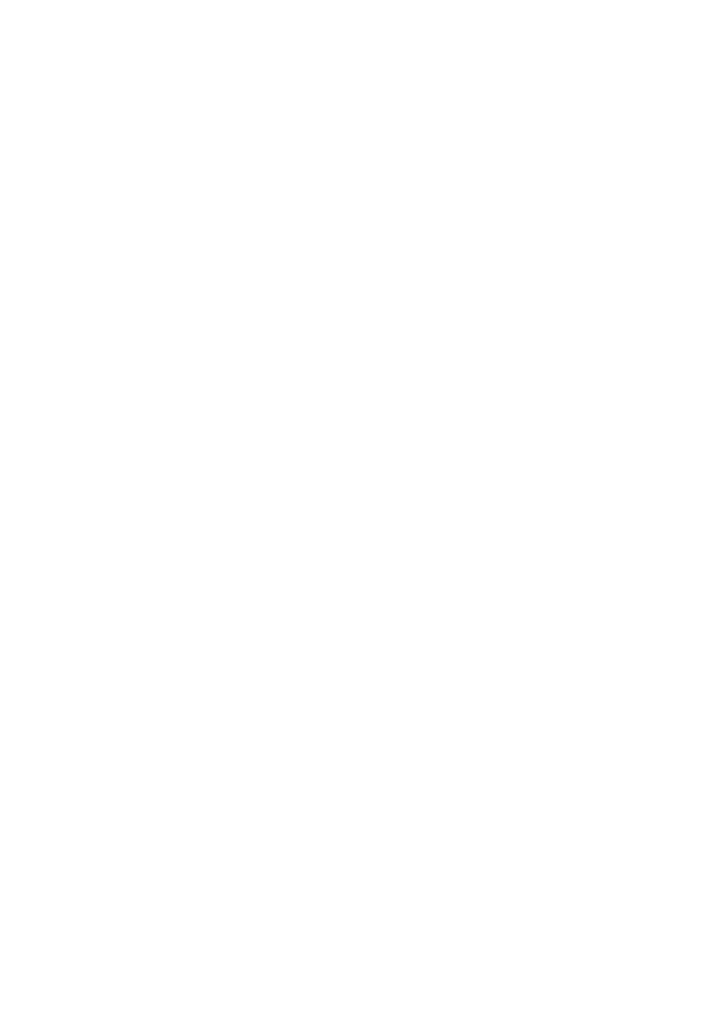
124
Referencia rápida
A
Active Interface Shoe.........117
Adaptador de 21 contactos ...42
Adaptador de ca....................19
Adaptador para Memory Stick
Duo.....................................106
AJUSTE IDIOMA................73
AJUSTE RELOJ...................22
AJUSTE ZONA ...................73
AJUSTES PEL.CÁM ...........64
AJUSTES SALIDA..............72
AJUST.FOTO CÁM. ...........67
AJUST.GENERALES..........73
AJUS.SON./PANT...............71
AJ.REL./IDIOM...................73
AMANEC./PUESTA ...........78
ANULAR FINAL...........60, 95
APAGADO AUTO (Apagado
automático)...........................74
AUTODISPAR.....................81
B
BACK LIGHT................35, 92
BAL.BLANCOS (Balance de
blancos) ..........................79, 96
Batería ..........................19, 119
Batería recargable preinstalada
............................................111
BORRAR
Disco .............................47
“Memory Stick Duo” ....48
Botón RESET.....................118
BRILLO LCD.......................71
ByN ......................................81
C
Cable de alimentación..........19
Cable de conexión de A/V
........................................41, 53
CALIBRACIÓN.................110
Categoría AJUSTES.............62
Categoría GEST.DISCO/
MEM.................................... 57
Categoría OTROS................ 47
CD-ROM ............................. 82
CEBRA................................ 65
Clavija de cc......................... 19
CÓDIGO DATOS........ 69, 122
COLOR LCD....................... 71
COLOR SLOW SHTR (Color
Slow Shutter) ................. 80, 96
Condensación de humedad
........................................... 109
Copia.................................... 53
Correa de sujeción ............... 31
CREPÚSCULO ................... 78
D
DATOS CÁMARA.............. 69
Derechos de autor .......... 5, 115
Diferencia horaria internacional
........................................... 103
Disco............................ 25, 104
Discos de doble cara .......... 104
DIVIDIR
Original......................... 49
Playlist .......................... 52
Dolby Digital 5.1 Creator
..................................... 33, 123
Dual Rec .............................. 34
DVD de 8cm.......................... 9
DVD-R................................. 12
DVD-RW............................. 12
DVD+R DL.......................... 12
DVD+RW ............................ 12
E
Easy Handycam ................... 28
EDIT .................................... 47
EFECTO IMAG. (Efectos de
imagen) .......................... 81, 97
EFECTOS DIG (Efectos
digitales)............................... 97
EFECTOS DIG. (Efectos
digitales)...............................81
Elementos suministrados......18
Energía restante de la batería
....................................120, 121
ENFOQUE .....................76, 92
ENFOQ.PUNT. ..............77, 96
Espacio restante en disco......65
Especificaciones.................112
Etiqueta del volumen............58
EXPOSICIÓN ................77, 96
EXTERIOR ..........................79
F
FECHA SUBT......................66
FECHA/HORA ......23, 69, 122
Finalizar................................43
Flash .....................................34
FORMATEAR
Disco .............................59
“Memory Stick Duo” ....60
Formato ................................36
Formato de grabación...........11
FUEGOS ARTIFIC..............78
FUND BLANCO..................80
FUND NEGRO ....................80
FUNDIDO......................80, 96
G
Glosario ..............................123
Grabación .......................28, 31
Grabación adicional..............60
Grabación de sonido
envolvente de 5,1 canales.....33
Gran angular.........................33
GR.LEN.UNIF. ....................36
GUÍA SELEC.DISCO..........58

125
Referencia rápida
H
HOME MENU................15, 62
AJUSTES PEL.CÁM....64
AJUSTES SALIDA.......72
AJUST.FOTO CÁM. ....67
AJUST.GENERALES...73
AJUS.SON./PANT........71
AJ.REL./IDIOM............73
VISUALIZAR
IMÁGENES ..................69
HORA VERANO .................73
HQ ........................................64
I
Icono
.......Consulte Indicadores de la
pantalla
ILUM. NIGHTSHOT ...........64
ILUM.VISOR (Brillo del visor)
..............................................71
Imágenes fijas.................28, 32
Imprimir................................55
Indicadores..........................122
Indicadores de advertencia ...98
Indicadores de la pantalla ...120
InfoLITHIUM.....................107
Información sobre la batería
..............................................20
INFO.DISCO........................57
Instalación.............................84
INTERIOR............................79
Interruptor OPEN de la cubierta
del disco................................25
J
JPEG ...................................105
L
Lámina de aislamiento........119
Lengüeta de protección contra
escritura...............................106
Lente de captación..............110
LP.........................................64
Luz de fondo de la pantalla
LCD......................................24
LUZ PUNTUAL .................. 79
M
Macintosh.............................87
Mando a distancia .............. 119
MANDO DIST.....................74
Mantenimiento ................... 104
Manual de inicio....... 82, 86, 87
MEDIC.PUNT. (Medidor de
punto flexible) ................ 78, 96
Memory Stick...............33, 105
“Memory Stick Duo” ...27, 105
Mensajes de advertencia ....100
Menú del DVD.....................46
Miniaturas ..........................123
Modo de espejo ....................35
MODO DEMO..................... 73
MODO GRAB. (Modo de
grabación)
..............................................64
Modo VIDEO............... 11, 123
Modo VR...................... 11, 123
MPEG.................................123
N
NIEVE..................................79
NightShot .............................35
NIV LUZ LCD (Nivel de luz de
fondo de la pantalla LCD)
........................................71, 93
NIVEL FLASH....................66
NIVEL REFMIC..................81
NTSC .................................102
NUMERACIÓN (Número de
archivo) ................................69
O
OB.LENT AUTO (Obturador
lento automático)............65, 97
OPTION MENU .................. 74
Ordenador.............................82
Original
BORRAR ......................47
DIVIDIR........................49
P
PAISAJE...............................78
PAL.....................................102
Panel LCD ............................24
PANTALLA.........................70
PASTEL ...............................81
PictBridge.............................55
Picture Motion Browser .......83
Pila de litio tipo botón ........119
PLAYA.................................79
Playlist
Creación ........................50
Reproducción ..........29, 51
Preparación...........................18
Presentación de diapositivas
..............................................40
R
Reproducción..................28, 38
Requisitos del sistema ..........83
RESTANTE..........................65
RETRATO............................78
RETRATO CREPÚS............78
R.OJOS ROJ.........................66
S
SALIDA PANT....................72
SELEC.ESCENA ...........78, 96
SEPIA...................................81
Sistema de televisión en color
............................................102
Software................................84
SP..........................................64
STEADYSHOT....................65
SUPER NIGHTSHOT..........80
Continúa ,

126
Referencia rápida (continuación)
T
TAM IMAGEN ....................67
TELE MACRO...............77, 97
Telefoto ................................33
Televisor.........................41, 72
Tiempo de carga ...................20
Tiempo de grabación......11, 20
Tiempo de reproducción.......21
TIPO TV.........................41, 72
Toma DC IN.........................19
Toma de pared......................19
Trípode ...............................118
U
UNA PULS...........................79
Unidad de DVD....................58
USB 2.0 ................................83
Utilización en el extranjero
............................................102
V
VBR......................................11
VELA ...................................78
Videograbadora o grabadora de
DVD/HDD............................54
Visor.....................................24
VISUAL INDEX....29, 38, 123
Visualización........................29
Visualización de
autodiagnóstico.....................98
VIS.AJUSTES IMÁG
..............................................69
VOLUMEN....................39, 71
W
Windows...................82, 83, 96
Z
Zoom ....................................33
Zoom de reproducción..........40
ZOOM DIGITAL.................64


ES
http://www.sony.net/
Impreso en papel 70% o más reciclado
utilizando tinta hecha con aceite vegetal exento
de compuesto orgánico volátil (COV).
Printed in Japan
En la página Web de atención al cliente puede
encontrar información adicional sobre este
producto y respuesta a las preguntas hechas con
más frecuencia.
-
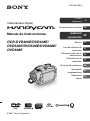 1
1
-
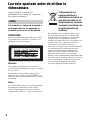 2
2
-
 3
3
-
 4
4
-
 5
5
-
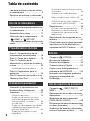 6
6
-
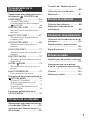 7
7
-
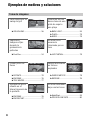 8
8
-
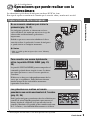 9
9
-
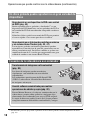 10
10
-
 11
11
-
 12
12
-
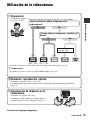 13
13
-
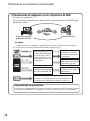 14
14
-
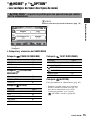 15
15
-
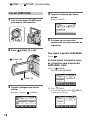 16
16
-
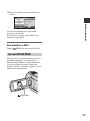 17
17
-
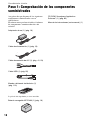 18
18
-
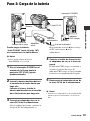 19
19
-
 20
20
-
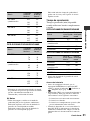 21
21
-
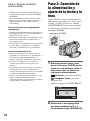 22
22
-
 23
23
-
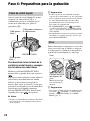 24
24
-
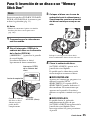 25
25
-
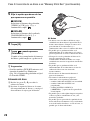 26
26
-
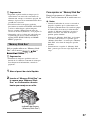 27
27
-
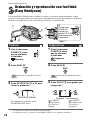 28
28
-
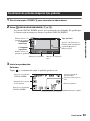 29
29
-
 30
30
-
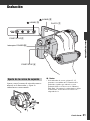 31
31
-
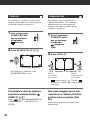 32
32
-
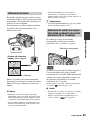 33
33
-
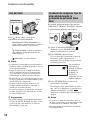 34
34
-
 35
35
-
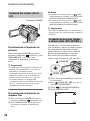 36
36
-
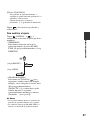 37
37
-
 38
38
-
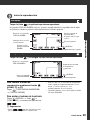 39
39
-
 40
40
-
 41
41
-
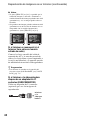 42
42
-
 43
43
-
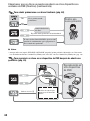 44
44
-
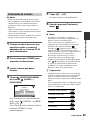 45
45
-
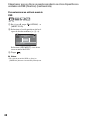 46
46
-
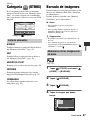 47
47
-
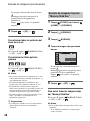 48
48
-
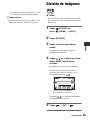 49
49
-
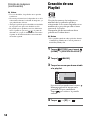 50
50
-
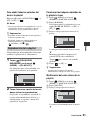 51
51
-
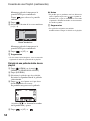 52
52
-
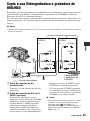 53
53
-
 54
54
-
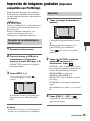 55
55
-
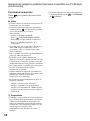 56
56
-
 57
57
-
 58
58
-
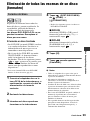 59
59
-
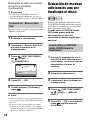 60
60
-
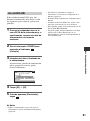 61
61
-
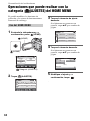 62
62
-
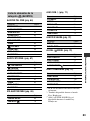 63
63
-
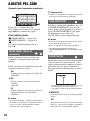 64
64
-
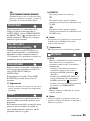 65
65
-
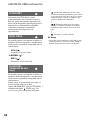 66
66
-
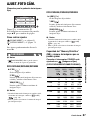 67
67
-
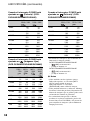 68
68
-
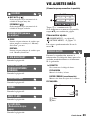 69
69
-
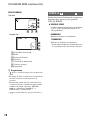 70
70
-
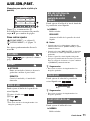 71
71
-
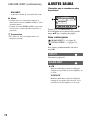 72
72
-
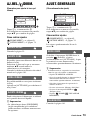 73
73
-
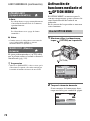 74
74
-
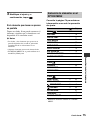 75
75
-
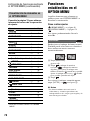 76
76
-
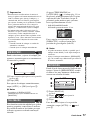 77
77
-
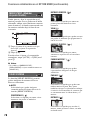 78
78
-
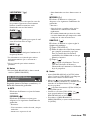 79
79
-
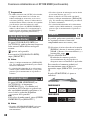 80
80
-
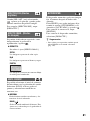 81
81
-
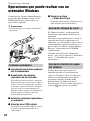 82
82
-
 83
83
-
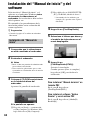 84
84
-
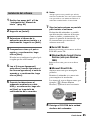 85
85
-
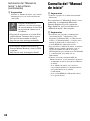 86
86
-
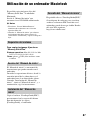 87
87
-
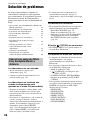 88
88
-
 89
89
-
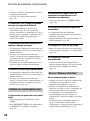 90
90
-
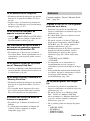 91
91
-
 92
92
-
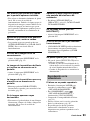 93
93
-
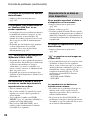 94
94
-
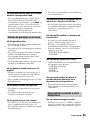 95
95
-
 96
96
-
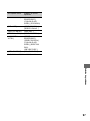 97
97
-
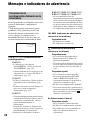 98
98
-
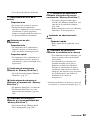 99
99
-
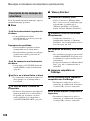 100
100
-
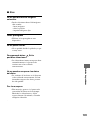 101
101
-
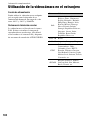 102
102
-
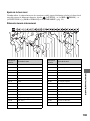 103
103
-
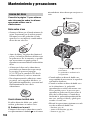 104
104
-
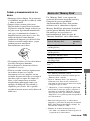 105
105
-
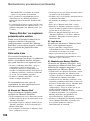 106
106
-
 107
107
-
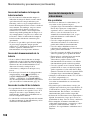 108
108
-
 109
109
-
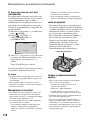 110
110
-
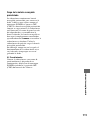 111
111
-
 112
112
-
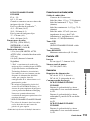 113
113
-
 114
114
-
 115
115
-
 116
116
-
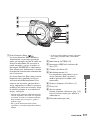 117
117
-
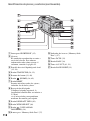 118
118
-
 119
119
-
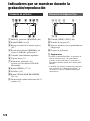 120
120
-
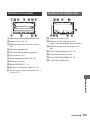 121
121
-
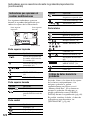 122
122
-
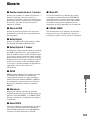 123
123
-
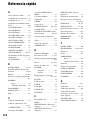 124
124
-
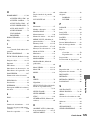 125
125
-
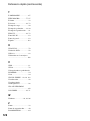 126
126
-
 127
127
-
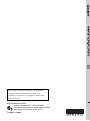 128
128
Sony DCR-DVD406E Manual de usuario
- Categoría
- Videocámaras
- Tipo
- Manual de usuario
Artículos relacionados
-
Sony DCR-SR190E Manual de usuario
-
Sony HANDRYCAM DCR-DVD310E Manual de usuario
-
Sony HANDYCAM HDR-UX9E Manual de usuario
-
Sony HDR-UX7E Manual de usuario
-
Manual de Usuario pdf Handycam DCR-SR52E Instrucciones de operación
-
Manual de Usuario pdf HDR-SR5E Instrucciones de operación
-
Manual de Usuario pdf HDR-SR11E Instrucciones de operación
-
Sony Handycam DCR-DVD608E Manual de usuario
-
Sony DCR-SR50E Manual de usuario
-
Sony DCR-DVD115E Manual de usuario